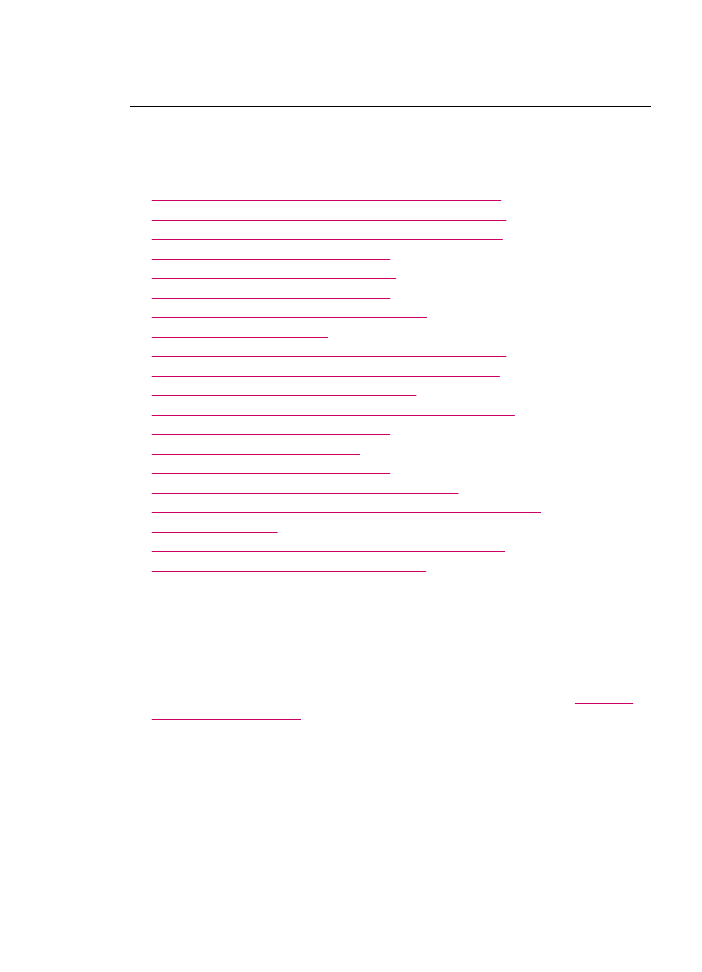
Problemløsing for faksing
Bruk denne delen til å løse følgende faksproblemer:
•
HP All-in-One har problemer med å sende og motta fakser
•
HP All-in-One kan ikke sende fakser, men kan motta fakser
•
HP All-in-One har problemer med å sende en manuell faks
•
Det mangler sider av en faks jeg sendte
•
Kvaliteten på faksen jeg sendte, er dårlig
•
Deler av en faks jeg sendte, er kuttet av
•
Faksen jeg sendte, var tom da den ble mottatt
•
Faksoverføringen er langsom
•
HP All-in-One kan ikke motta fakser, men kan sende fakser
•
HP All-in-One har problemer med å motta en manuell faks
•
Fakstoner spilles inn på telefonsvareren min
•
HP All-in-One svarer ikke på innkommende faksoppringinger
•
Det mangler sider av en faks jeg mottok
•
Fakser mottas, men skrives ikke ut
•
Deler av en faks jeg mottok, er kuttet av
•
Datamaskinen jeg kobler til, har bare en telefonport
•
Jeg hører støy på telefonlinjen etter at jeg koblet til HP All-in-One
•
Fakstesten mislyktes
•
Jeg har problemer med å fakse via Internett med IP-telefon
•
Faksloggrapporten viser at det oppstod en feil
HP All-in-One har problemer med å sende og motta fakser
Årsak: HP All-in-One er ikke konfigurert riktig for faksing.
Løsning: Følg instruksjonene når du skal konfigurere HP All-in-One riktig for
faksing, basert på utstyret og tjenestene du har på den samme telefonlinjen som
HP All-in-One. Kjør deretter en fakstest for å sjekke statusen til HP All-in-One og
forsikre deg om at den er riktig konfigurert. Du finner mer informasjon i
Sette opp
HP All-in-One for faksing
.
HP All-in-One skriver ut en rapport med resultatene av testen. Hvis testen mislykkes,
må du se gjennom rapporten for å få informasjon om hvordan du løser problemet.
Slik tester du faksoppsettet fra kontrollpanelet
1.
Sett opp HP All-in-One for faksing i henhold til instruksjonene for ditt bestemte
hjemme- eller kontoroppsett.
2.
Sett inn blekkpatronene og legg papir i full størrelse i innskuffen før du starter
testen.
3.
Trykk på Oppsett.
Problemløsing for faksing
187
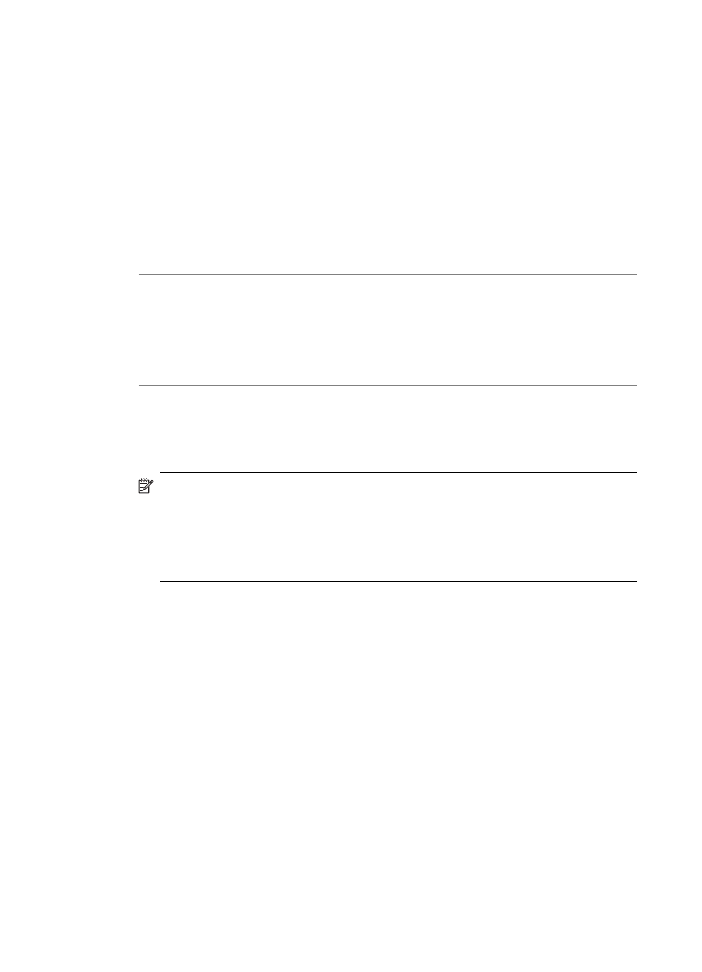
4.
Trykk på 6 og deretter på 6 igjen.
Dette velger Verktøy-menyen og deretter Kjør fakstest.
HP All-in-One viser statusen for testen på skjermen, og skriver ut en rapport.
5.
Se rapporten.
•
Hvis testen godkjennes og du fortsatt har problemer med å sende faks,
sjekker du at faksinnstillingene i rapporten er riktig. En tom eller ugyldig
faksinnstilling kan føre til problemer når du sender faks.
•
Hvis testen mislykkes, se rapporten for mer informasjon om hvordan du løser
eventuelle problemer.
6.
Når du har hentet faksrapporten fra HP All-in-One, trykker du på OK.
Hvis det er nødvendig, løser du eventuelle problemer og kjører testen på nytt
Årsak: HP All-in-One er slått av.
Løsning: Se på skjermen på HP All-in-One. Hvis skjermen er blank og På/av-
knappen ikke lyser, er HP All-in-One slått av. Kontroller at strømkabelen er koblet
skikkelig til HP All-in-One og satt i et strømuttak. Trykk på På/av-knappen for å slå
på HP All-in-One.
Årsak: Du har brukt feil telefonledning til å koble til HP All-in-One, eller
telefonledningen er koblet til feil port.
Løsning:
Merk
Denne mulige løsningen gjelder bare i land/regioner som mottar en
telefonledning med to tråder i boksen som følger med HP All-in-One, inkludert:
Argentina, Australia, Brasil, Canada, Chile, Kina, Colombia, Hellas, India,
Indonesia, Irland, Japan, Korea, Latin-Amerika, Malaysia, Mexico, Filippinene,
Polen, Portugal, Russland, Saudi-Arabia, Singapore, Spania, Taiwan, Thailand,
USA, Venezuela og Vietnam.
Sørg for at du bruker telefonledningen som følger med i boksen sammen med
HP All-in-One, til å koble til telefonens veggkontakt. En ende av denne spesielle
Kapittel 11
188
Problemløsing
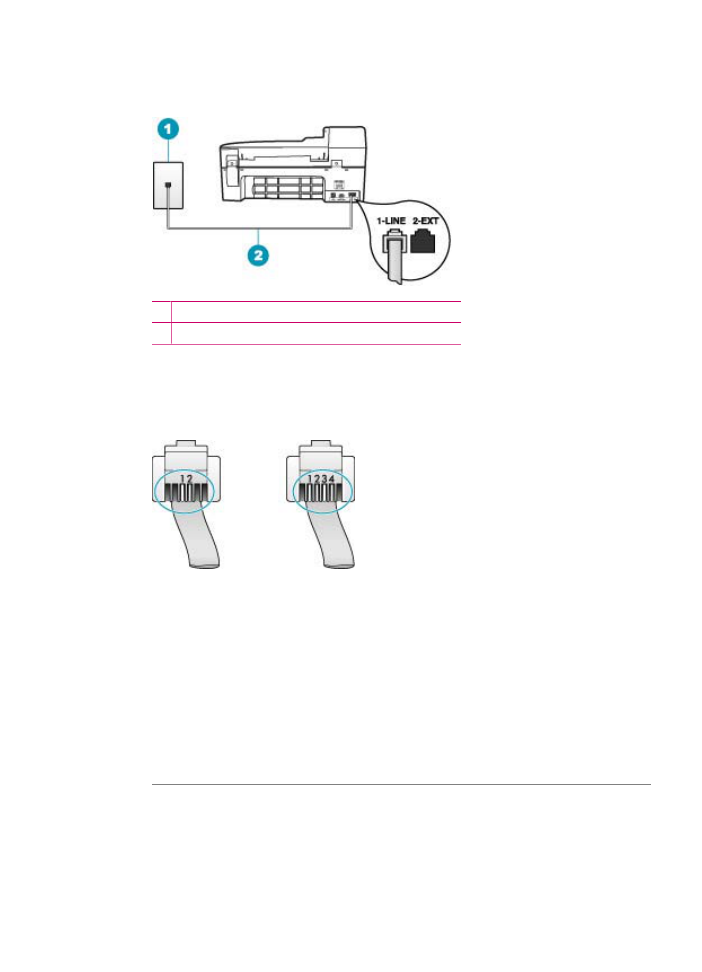
ledningen med to tråder skal kobles til porten 1-LINE på baksiden av HP All-in-One,
og den andre enden skal kobles til telefonens veggkontakt, som vist nedenfor.
1 Telefonens veggkontakt
2 Bruk telefonledningen som fulgte med HP All-in-One
Denne spesielle ledningen med to tråder er annerledes enn den mer vanlige
ledningen med fire tråder, som du kanskje allerede har på kontoret. Kontroller enden
på ledningen og sammenlign den med de to ledningstypene nedenfor:
Hvis du brukte en telefonledning med fire tråder, kobler du den fra, finner ledningen
med to tråder som fulgte med, og kobler den deretter til porten 1-LINE på baksiden
av HP All-in-One.
Hvis HP All-in-One ble levert med en telefonledningsadapter med to tråder, kan du
bruke den med en telefonledning med fire tråder i tilfelle ledningen med to tråder er
for kort. Fest telefonledningsadapter med to tråder til porten som er merket 1-LINE
på baksiden av HP All-in-One. Fest telefonledningen med fire tråder til den åpne
porten på adapteren og til telefonens veggkontakt. Hvis du vil ha mer informasjon om
hvordan du bruker en telefonledningsadapter med to tråder, se dokumentasjonen
som fulgte med adapteren.
Årsak: Annet kontorutstyr (for eksempel telefonsvarer eller telefon) er ikke
konfigurert riktig med HP All-in-One.
Problemløsing for faksing
189
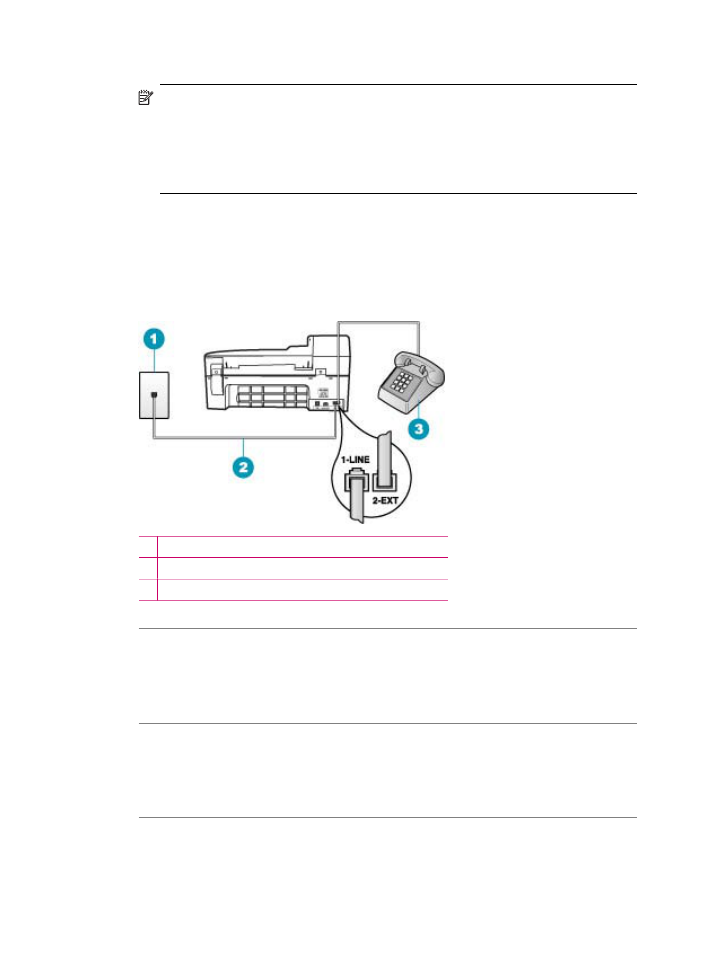
Løsning:
Merk
Denne mulige løsningen gjelder bare i land/regioner som mottar en
telefonledning med to tråder i boksen som følger med HP All-in-One, inkludert:
Argentina, Australia, Brasil, Canada, Chile, Kina, Colombia, Hellas, India,
Indonesia, Irland, Japan, Korea, Latin-Amerika, Malaysia, Mexico, Filippinene,
Polen, Portugal, Russland, Saudi-Arabia, Singapore, Spania, Taiwan, Thailand,
USA, Venezuela og Vietnam.
Kontroller at du har koblet HP All-in-One riktig til veggkontakten for telefonen, og at
eventuelt annet utstyr og andre tjenester som deler telefonlinjen med HP All-in-One,
er koblet til riktig.
Bruk porten 1-LINE på baksiden av HP All-in-One til å koble til telefonens
veggkontakt. Bruk porten 2-EXT til å koble til annet utstyr, for eksempel en
telefonsvarer eller telefon som vist nedenfor.
1 Telefonens veggkontakt
2 Bruk telefonledningen som fulgte med HP All-in-One
3 Telefon (valgfri)
Årsak: Du bruker en telefonlinjesplitter.
Løsning: En telefonlinjesplitter kan føre til faksproblemer. (En splitter er en ledning
med to tråder som plugges inn i telefonens veggkontakt.) Prøv å fjerne splitteren, og
koble HP All-in-One direkte til telefonens veggkontakt.
Årsak: Telefonens veggkontakt fungerer ikke ordentlig.
Løsning: Prøv å koble en arbeidstelefon og telefonledning til veggkontakten du
bruker for HP All-in-One, og sjekk om du får summetone. Hvis du ikke får summetone,
kontakter du ditt lokale telefonselskap.
Årsak: Telefonforbindelsen har mye støy. Telefonlinjer med dårlig lydkvalitet (støy)
kan føre til faksproblemer.
Løsning: Hvis feilen skyldes støy på telefonlinjen, kontakter du avsenderen og ber
om at faksen sendes på nytt. Kvaliteten kan bli bedre når faksen sendes på nytt. Du
Kapittel 11
190
Problemløsing
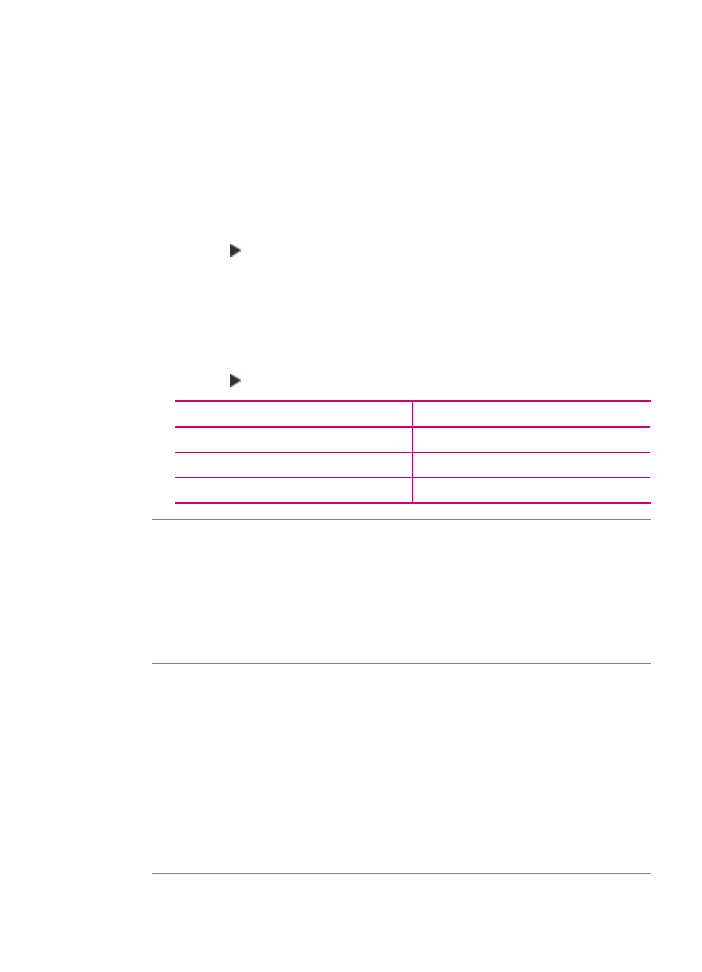
kan kontrollere lydkvaliteten til telefonlinjen ved å koble en telefon til veggkontakten
og lytte etter statisk eller annen støy. Hvis problemet vedvarer, slår du av
Feilkorreksjonsmodus (ECM) og kontakter telefonselskapet.
Hvis du fremdeles har problemer med å fakse, setter du Fakshastighet til en lavere
hastighet, for eksempel Middels eller Sakte.
Slik endrer du ECM-innstillingen fra kontrollpanelet
1.
Trykk på Oppsett.
2.
Trykk på 5 og deretter på 6.
Dette velger Avansert faksoppsett og deretter Feilkorreksjonsmodus.
3.
Trykk på for å velge På eller Av.
4.
Trykk på OK.
Slik angir du fakshastighet fra kontrollpanelet
1.
Trykk på Oppsett.
2.
Trykk på 5 og deretter på 7.
Dette velger Avansert faksoppsett og deretter Fakshastighet.
3.
Trykk på for å velge en av følgende innstillinger, og trykk deretter på OK.
Innstilling for fakshastighet
Fakshastighet
Rask
v.34 (33600 baud)
Middels
v.17 (14400 baud)
Sakte
v.29 (9600 baud)
Årsak: Annet utstyr som bruker samme telefonlinje som HP All-in-One, kan være i
bruk.
Løsning: Kontroller at internapparater (telefoner på den samme telefonlinjen, men
som ikke er koblet til HP All-in-One) eller annet utstyr ikke er i bruk eller har røret av.
Du kan for eksempel ikke bruke HP All-in-One til faksing hvis telefonrøret til et
internapparat er av, eller hvis du bruker et oppringt datamaskinmodem til å sende e-
post eller bruke Internett.
Årsak: HP All-in-One deler samme telefonlinje med en DSL-tjeneste, og et DSL-
filter er ikke tilkoblet.
Løsning: Hvis du bruker en DSL-tjeneste, må du ha et DSL-filter tilkoblet, slik at
det er mulig å fakse. DSL-tjenesten sender ut et digitalt signal på telefonlinjen, som
kan forstyrre HP All-in-One, og hindre HP All-in-One fra å sende og motta fakser.
DSL-filteret fjerner det digitale signalet og gjør at HP All-in-One kan kommunisere på
riktig måte med telefonlinjen. Du kan kontrollere om du allerede har et filter installert
ved å lytte til telefonlinjen eller summetonen. Hvis du hører støy eller forstyrrelser på
linjen, har du sannsynligvis ikke et DSL-filter installert, eller det er ikke installert på
riktig måte. Skaff deg et DSL-filter fra DSL-leverandøren. Hvis du allerede har et DSL-
filter, kontrollerer du at det er riktig tilkoblet.
Årsak: En annen prosess har ført til en feil i HP All-in-One.
Problemløsing for faksing
191
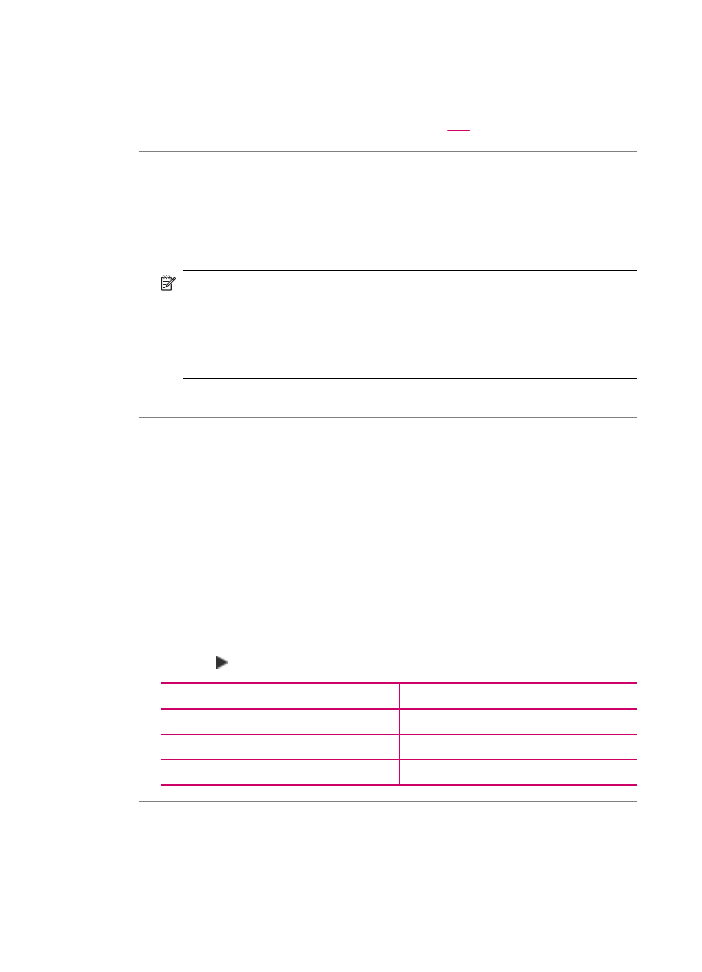
Løsning: Kontroller skjermen eller datamaskinen for å se etter en feilmelding som
inneholder informasjon om problemet og hvordan du løser det. Hvis det er oppstått
en feil, sender eller mottar ikke HP All-in-One fakser før feilen er rettet.
Hvis du vil ha mer informasjon om feilmeldinger, se
Feil
.
Årsak: Du bruker enten en PBX- eller en ISDN-konverterer/terminaladapter.
Løsning:
•
Kontroller at HP All-in-One er koblet til porten som er avsatt for faks og telefon.
Kontroller også, om mulig, at terminaladapteren er konfigurert for riktig brytertype
for ditt land eller din region.
Merk
Noen ISDN-systemer lar deg konfigurere portene for bestemt
telefonutstyr. Du kan for eksempel ha tildelt én port til telefon og Gruppe 3-
faks og en annen til flere formål. Hvis du får problemer når du er koblet til faks-/
telefonporten på ISDN-konverteren, kan du prøve å bruke porten som er
beregnet på flere formål. Den er kanskje kalt "multi-kombinert" eller noe
liknende.
•
Prøv å sette Fakshastighet til Middels eller Sakte.
Årsak: Innstillingen Fakshastighet er satt for rask.
Løsning: Det kan hende du vil sende og motta fakser med lavere hastighet. Prøv
å sette Fakshastighet til Middels eller Sakte hvis du bruker ett av følgende:
•
En Internett-telefontjeneste
•
Et PBX-system
•
FoIP (Fax over Internet Protocol)
•
En ISDN-tjeneste
Slik angir du fakshastighet fra kontrollpanelet
1.
Trykk på Oppsett.
2.
Trykk på 5 og deretter på 7.
Dette velger Avansert faksoppsett og deretter Fakshastighet.
3.
Trykk på for å velge en av følgende innstillinger, og trykk deretter på OK.
Innstilling for fakshastighet
Fakshastighet
Rask
v.34 (33600 baud)
Middels
v.17 (14400 baud)
Sakte
v.29 (9600 baud)
Årsak: HP All-in-One kan være koblet til et telefonuttak som kan være satt opp for
digitale telefoner.
Løsning: Kontroller at du kobler HP All-in-One til en analog telefonlinje. Hvis ikke,
kan du ikke sende eller motta fakser. Du kan kontrollere om telefonlinjen er digital
ved å koble en vanlig analog telefon til linjen og lytte etter summetone. Hvis ikke du
Kapittel 11
192
Problemløsing
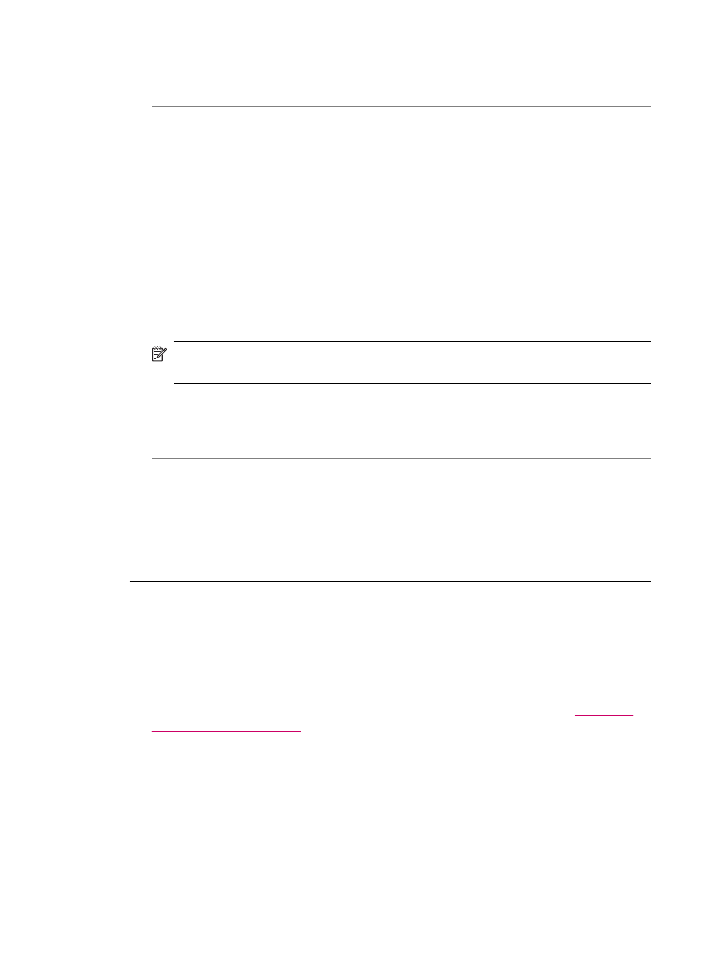
får en normal summetone, er telefonlinjen kanskje konfigurert for digitale telefoner.
Koble HP All-in-One til en analog telefonlinje og forsøk å sende eller motta en faks.
Årsak: HP All-in-One deler telefonlinje med en DSL-tjeneste, og DSL-modemet er
kanskje ikke riktig jordet.
Løsning: Hvis DSL-modemet ikke er riktig jordet, kan det forårsake støy på
telefonlinjen. Telefonlinjer med dårlig lydkvalitet (støy) kan føre til faksproblemer. Du
kan kontrollere lydkvaliteten til telefonlinjen ved å koble en telefon til veggkontakten
og lytte etter statisk eller annen støy.
Hvis du hører støy
1.
Slå av DSL-modemet og la det være helt avslått i minst 15 minutter.
2.
Slå på DSL-modemet igjen.
3.
Lytt etter summetonen igjen. Hvis du hører summetonen tydelig (uten støy), kan
du prøve å sende eller motta en faks.
Merk
Det kan hende at du vil høre støy på telefonlinjen igjen senere. Hvis
HP All-in-One slutter å sende og motta fakser, gjentar du denne prosedyren.
Hvis det fremdeles er støy på telefonlinjen, kontakter du telefonselskapet. Hvis du
trenger informasjon om hvordan du slår av DSL-modemet, kontakter du DSL-
leverandøren for å få støtte.
Årsak: Du fakser over Internett ved hjelp av en IP-telefon, og det oppstod et
problem med overføringen.
Løsning: Prøv å sende faksen på nytt senere. Kontroller også at Internett-
tjenesteleverandøren støtter faksing over Internett.
Hvis problemet vedvarer, kan du kontakte Internett-tjenesteleverandøren.
HP All-in-One kan ikke sende fakser, men kan motta fakser
Årsak: HP All-in-One er ikke konfigurert riktig for faksing.
Løsning: Følg instruksjonene når du skal konfigurere HP All-in-One riktig for
faksing, basert på utstyret og tjenestene du har på den samme telefonlinjen som
HP All-in-One. Kjør deretter en fakstest for å sjekke statusen til HP All-in-One og
forsikre deg om at den er riktig konfigurert. Du finner mer informasjon i
Sette opp
HP All-in-One for faksing
.
HP All-in-One skriver ut en rapport med resultatene av testen. Hvis testen mislykkes,
må du se gjennom rapporten for å få informasjon om hvordan du løser problemet.
Slik tester du faksoppsettet fra kontrollpanelet
1.
Sett opp HP All-in-One for faksing i henhold til instruksjonene for ditt bestemte
hjemme- eller kontoroppsett.
2.
Sett inn blekkpatronene og legg papir i full størrelse i innskuffen før du starter
testen.
Problemløsing for faksing
193
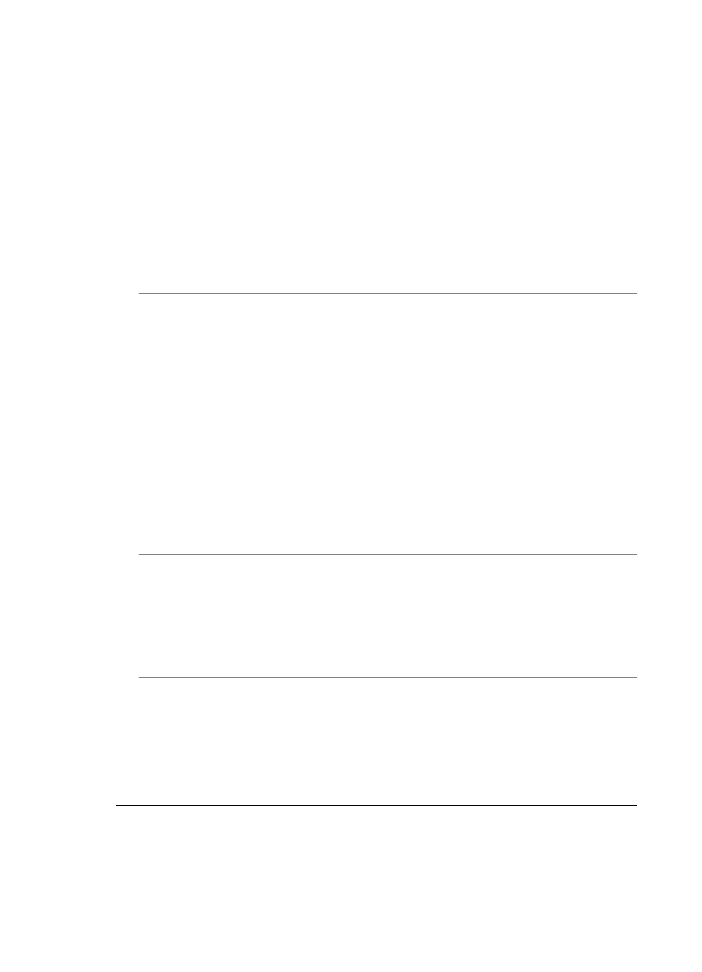
3.
Trykk på Oppsett.
4.
Trykk på 6 og deretter på 6 igjen.
Dette velger Verktøy-menyen og deretter Kjør fakstest.
HP All-in-One viser statusen for testen på skjermen, og skriver ut en rapport.
5.
Se rapporten.
•
Hvis testen godkjennes og du fortsatt har problemer med å sende faks,
sjekker du at faksinnstillingene i rapporten er riktig. En tom eller ugyldig
faksinnstilling kan føre til problemer når du sender faks.
•
Hvis testen mislykkes, se rapporten for mer informasjon om hvordan du løser
eventuelle problemer.
6.
Når du har hentet faksrapporten fra HP All-in-One, trykker du på OK.
Hvis det er nødvendig, løser du eventuelle problemer og kjører testen på nytt
Årsak: Det kan hende HP All-in-One ringer for raskt eller for tidlig.
Løsning: Du må kanskje sette inn noen pauser i nummersekvensen. Hvis du for
eksempel trenger tilgang til en ekstern linje før du ringer telefonnummeret, setter du
inn en pause etter tilgangsnummeret. Hvis nummeret er 95555555, og 9 gir tilgang
til en ekstern linje, kan du sette inn pauser på følgende måte: 9-555-5555. Hvis du
skal sette inn en pause i faksnummeret du skriver inn, trykker du på Ring på nytt
pause, eller du kan trykke på Mellomrom-knappen flere ganger, til det vises en
tankestrek (-) på skjermen.
Hvis du bruker et kortnummer til å sende faksen, oppdaterer du kortnummeret med
pauser i nummersekvensen.
Du kan også sende en faks ved hjelp av overvåket oppringing. Da kan du lytte til
telefonlinjen mens du ringer. Du kan bestemme takten i oppringingen, og reagere på
meldinger underveis.
Årsak: Nummeret du angav da du sendte faksen, finnes ikke i riktig format.
Løsning: Kontroller om faksnummeret du angav, er korrekt og har riktig format. Du
må kanskje slå 9 først, avhengig av telefonsystemet.
Hvis telefonlinjen har et PBX-system, må du kontrollere at du slår nummeret til en
ekstern linje før du slår faksnummeret.
Årsak: Mottakerfaksmaskinen har problemer.
Løsning: Hvis du vil kontrollere dette, kan du prøve å ringe faksnummeret fra en
telefon og lytte etter fakstoner. Hvis du ikke hører fakstoner, er det mulig at
mottakerens faksmaskin ikke er slått på eller ikke er koblet til, eller at en
taleposttjeneste skaper forstyrrelser på mottakerens telefonlinje. Du kan også be
mottakeren sjekke om mottakerfaksmaskinen har problemer.
HP All-in-One har problemer med å sende en manuell faks
Årsak: Mottakerens faksmaskin støtter kanskje ikke mottak av fakser manuelt.
Kapittel 11
194
Problemløsing
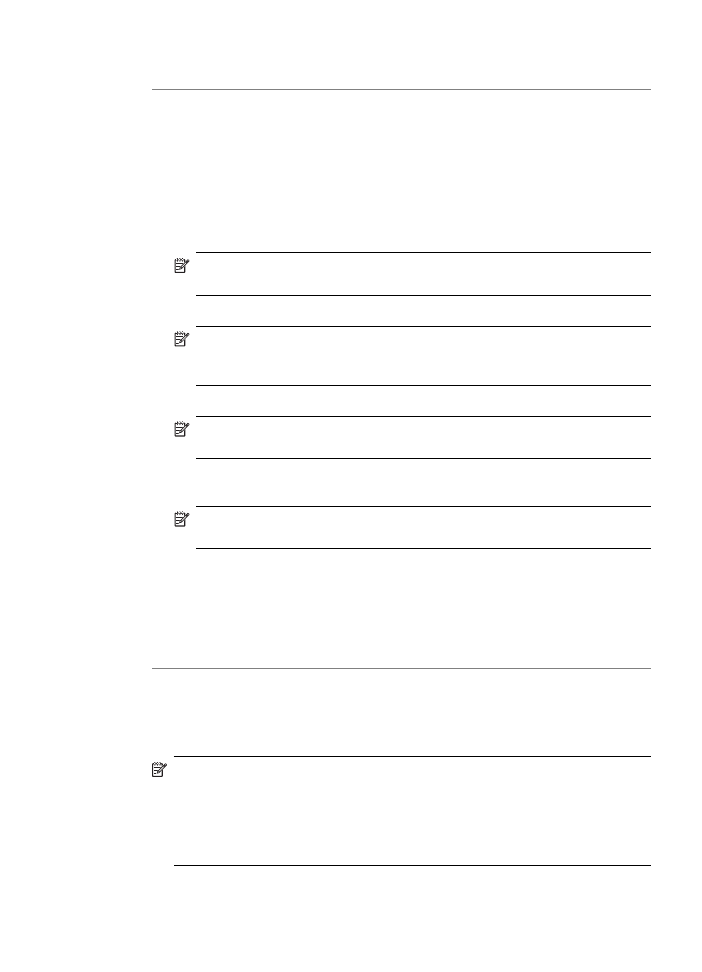
Løsning: Sjekk med mottakeren om faksmaskinen kan motta fakser manuelt.
Årsak: Du trykte ikke på START TELEFAKS Svart eller START TELEFAKS
Farge innen tre sekunder etter at du hørte fakstoner.
Løsning: Hvis du sender en faks manuelt, må du sørge for at du trykker på START
TELEFAKS Svart eller START TELEFAKS Farge innen tre sekunder etter at du har
hørt mottakerens fakstoner, ellers kan det hende overføringen mislykkes.
Slik sender du en faks manuelt fra en telefon
1.
Legg originalene med utskriftssiden opp i dokumentmaterskuffen.
Merk
Funksjonen støttes ikke hvis du legger originalene på glasset.
Originalene må ligge i dokumentmaterskuffen.
2.
Slå nummeret ved hjelp av tastaturet på telefonen som er koblet til HP All-in-One.
Merk
Ikke bruk tastaturet på kontrollpanelet til HP All-in-One når du skal
sende en faks manuelt. Du må bruke tastaturet på telefonen til å slå
mottakernummeret.
3.
Hvis mottakeren tar telefonen, kan du føre en samtale før du sender faksen.
Merk
Hvis en faksmaskin svarer på anropet, vil du høre fakstoner fra
mottakermaskinen. Fortsett til neste trinn for å overføre faksen.
4.
Når du er klar til å sende faksen, trykker du på START TELEFAKS Svart eller
START TELEFAKS Farge.
Merk
Hvis du får melding om det, trykker du på 1 for å velge Send faks, og
deretter på START TELEFAKS Svart eller START TELEFAKS Farge igjen.
Hvis du snakker med mottakeren før du sender faksen, må du informere
mottakeren om å trykke på Start på sin faksmaskin når han eller hun hører
fakstoner.
Telefonlinjen er stille mens faksen overføres. Du kan nå legge på telefonen. Hvis
du vil fortsette samtalen med mottakeren, venter du på linjen til faksoverføringen
er fullført.
Årsak: Telefonen som ble brukt til å starte faksoppringingen, var ikke koblet direkte
til HP All-in-One, eller var ikke riktig tilkoblet.
Løsning:
Merk
Denne mulige løsningen gjelder bare i land/regioner som mottar en
telefonledning med to tråder i boksen som følger med HP All-in-One, inkludert:
Argentina, Australia, Brasil, Canada, Chile, Kina, Colombia, Hellas, India,
Indonesia, Irland, Japan, Korea, Latin-Amerika, Malaysia, Mexico, Filippinene,
Polen, Portugal, Russland, Saudi-Arabia, Singapore, Spania, Taiwan, Thailand,
USA, Venezuela og Vietnam.
Problemløsing for faksing
195
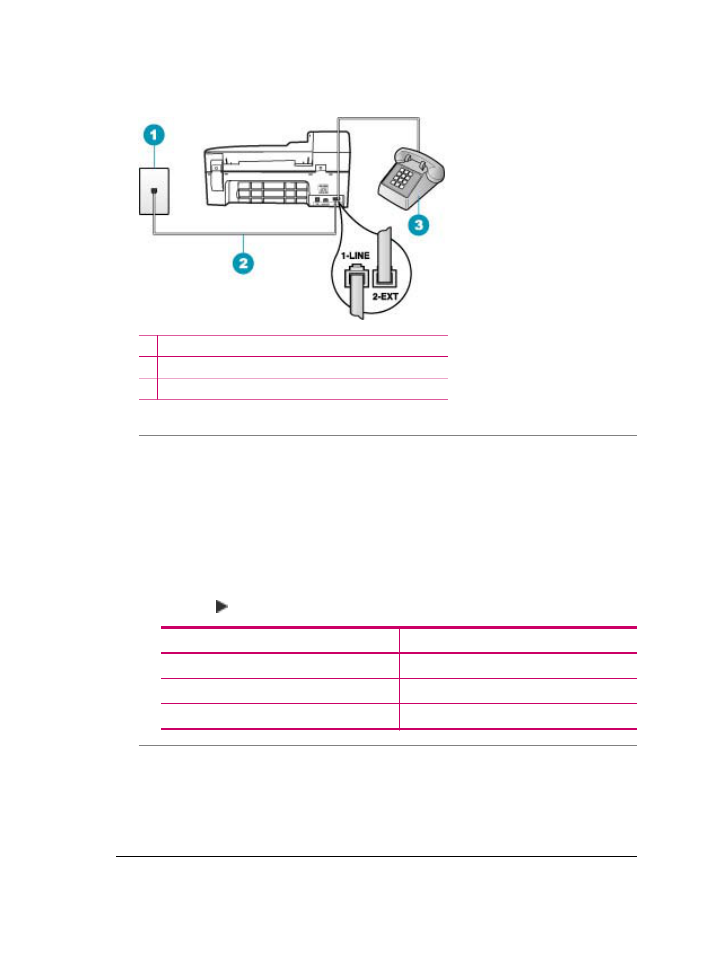
Hvis du vil sende en faks manuelt, må telefonen være koblet direkte til porten 2-EXT
på HP All-in-One, som vist nedenfor.
1 Telefonens veggkontakt
2 Bruk telefonledningen som fulgte med HP All-in-One
3 Telefon
Årsak: Innstillingen Fakshastighet kan være satt for rask.
Løsning: Prøv å sette Fakshastighet til Middels eller Sakte, og send deretter
faksen på nytt.
Slik angir du fakshastighet fra kontrollpanelet
1.
Trykk på Oppsett.
2.
Trykk på 5 og deretter på 7.
Dette velger Avansert faksoppsett og deretter Fakshastighet.
3.
Trykk på for å velge en av følgende innstillinger, og trykk deretter på OK.
Innstilling for fakshastighet
Fakshastighet
Rask
v.34 (33600 baud)
Middels
v.17 (14400 baud)
Sakte
v.29 (9600 baud)
Årsak: HP All-in-One registrerer ikke en original i dokumentmaterskuffen.
Løsning: Hvis du ikke har lagt en original i dokumentmaterskuffen, eller hvis ikke
originalen er skjøvet langt nok inn, kan du ikke sende faksen manuelt. Legg en original
i dokumentmaterskuffen, eller skyv originalen lengre inn i skuffen. Når HP All-in-One
registrerer originalen, vises det en bekreftelsesmelding på skjermen.
Kapittel 11
196
Problemløsing
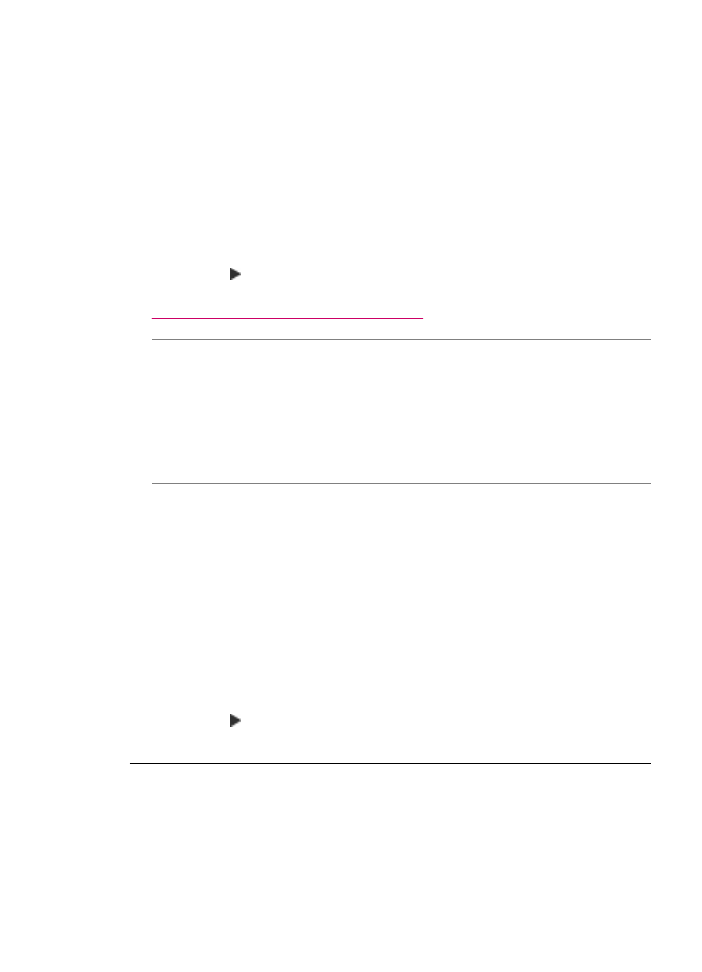
Det mangler sider av en faks jeg sendte
Årsak: To eller flere sider ble matet gjennom dokumentmaterskuffen samtidig.
Løsning: Skriv ut en Siste transaksjon-rapport for å kontrollere antallet sider som
ble sendt. Hvis to eller flere sider klebet seg sammen og ble matet inn i
dokumentmaterskuffen samtidig, tilsvarer ikke antallet sider i rapporten det faktiske
sideantallet. Hvis antall sider som er oppført i rapporten, ikke stemmer med faktisk
antall sider, må du kanskje rengjøre arkskilleren i den automatiske dokumentmateren.
Skrive ut en Siste transaksjon-rapport
1.
Trykk på Oppsett, og trykk deretter på 2.
Dette velger Skriv ut rapport.
2.
Trykk på for å velge Siste transaksjon, og trykk deretter på OK.
Hvis du vil ha mer informasjon om hvordan du rengjør blekkpatroner, kan du se
Rengjøre den automatiske dokumentmateren
.
Årsak: Mottakerfaksmaskinen har problemer.
Løsning: Hvis du vil kontrollere dette, kan du prøve å ringe faksnummeret fra en
telefon og lytte etter fakstoner. Hvis du ikke hører fakstoner, er det mulig at
mottakerens faksmaskin ikke er slått på eller ikke er koblet til, eller at en
taleposttjeneste skaper forstyrrelser på mottakerens telefonlinje. Minnet for
mottakerfaksmaskinen er kanskje fullt, eller faksmaskinen er kanskje tom for papir.
Du kan be mottakeren sjekke om mottakerfaksmaskinen har problemer.
Årsak: Telefonforbindelsen har mye støy. Telefonlinjer med dårlig lydkvalitet (støy)
kan føre til faksproblemer.
Løsning: Hvis feilen skyldes støy på telefonlinjen, kontakter du avsenderen og ber
om at faksen sendes på nytt. Kvaliteten kan bli bedre når faksen sendes på nytt. Du
kan kontrollere lydkvaliteten til telefonlinjen ved å koble en telefon til veggkontakten
og lytte etter statisk eller annen støy. Hvis problemet vedvarer, slår du av
Feilkorreksjonsmodus (ECM) og kontakter telefonselskapet.
Slik endrer du ECM-innstillingen fra kontrollpanelet
1.
Trykk på Oppsett.
2.
Trykk på 5 og deretter på 6.
Dette velger Avansert faksoppsett og deretter Feilkorreksjonsmodus.
3.
Trykk på for å velge På eller Av.
4.
Trykk på OK.
Kvaliteten på faksen jeg sendte, er dårlig
Årsak: Telefonforbindelsen har mye støy. Telefonlinjer med dårlig lydkvalitet (støy)
kan føre til faksproblemer.
Løsning: Hvis feilen skyldes støy på telefonlinjen, kontakter du avsenderen og ber
om at faksen sendes på nytt. Kvaliteten kan bli bedre når faksen sendes på nytt. Du
kan kontrollere lydkvaliteten til telefonlinjen ved å koble en telefon til veggkontakten
Problemløsing for faksing
197
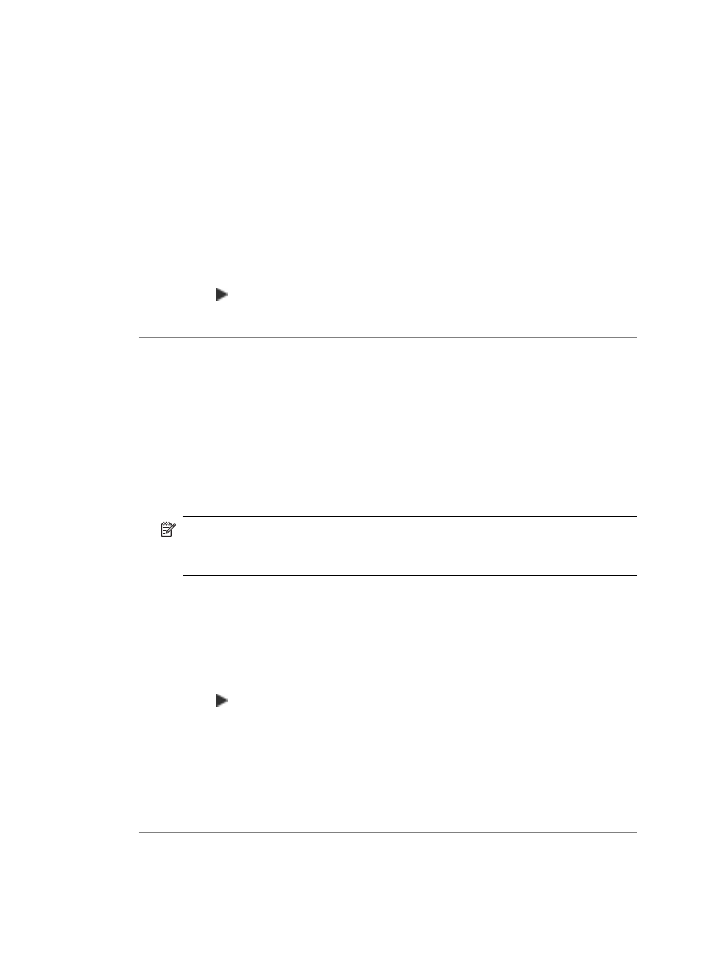
og lytte etter statisk eller annen støy. Hvis problemet vedvarer, slår du av
Feilkorreksjonsmodus (ECM) og kontakter telefonselskapet.
Hvis problemet vedvarer, undersøker du om Feilkorreksjonsmodus (ECM) er På.
Hvis ikke, endrer du ECM-innstillingen til På. Det kan ta lengre tid å sende fakser,
men utskriftskvaliteten til mottatte fakser bør bli bedre.
Hvis utskriftskvaliteten fremdeles er dårlig, slår du av ECM og kontakter
telefonselskapet.
Slik endrer du ECM-innstillingen fra kontrollpanelet
1.
Trykk på Oppsett.
2.
Trykk på 5 og deretter på 6.
Dette velger Avansert faksoppsett og deretter Feilkorreksjonsmodus.
3.
Trykk på for å velge På eller Av.
4.
Trykk på OK.
Årsak: Faksoppløsningsinnstillingen er satt til en lav oppløsning, for eksempel
Standard.
Løsning: Når det gjelder fakser av høyeste kvalitet, endrer du faksoppløsningen
til Fin, Veldig fin (hvis tilgjengelig) eller Foto (for svart-hvittfotoer).
Endre oppløsningen fra kontrollpanelet
1.
Legg originalene med utskriftssiden opp i dokumentmaterskuffen. Hvis du sender
en enkeltsidig faks, for eksempel et fotografi, kan du også legge originalen med
utskriftssiden ned på glasset.
Merk
Hvis du skal sende en faks på flere sider, må du legge originalene i
dokumentmaterskuffen. Du kan ikke fakse et dokument på flere sider fra
glasset.
2.
I området Faks trykker du på Meny.
Skriv inn nummer vises.
3.
Angi faksnummeret ved hjelp av tastaturet, trykk på Kortnummer eller en
ettrykksoppringingstast for å velge et kortnummer, eller trykk på Ring på nytt
pause for å slå det sist oppringte nummeret på nytt.
4.
I området Faks trykker du på Meny gjentatte ganger til Oppløsning vises.
5.
Trykk på for å merke en oppløsningsinnstilling og deretter på OK.
6.
Trykk på START TELEFAKS Svart.
•
Hvis enheten registrerer at en original er lagt i den automatiske
dokumentmateren, sender HP All-in-One dokumentet til nummeret du anga.
•
Hvis enheten ikke registrerer en original i den automatiske
dokumentmateren, vises meldingen Fakse fra glass?. Kontroller at
originalen er lagt på glasset, og trykk på 1 for å velge Ja.
Årsak: Glasset på HP All-in-One kan være skittent.
Kapittel 11
198
Problemløsing
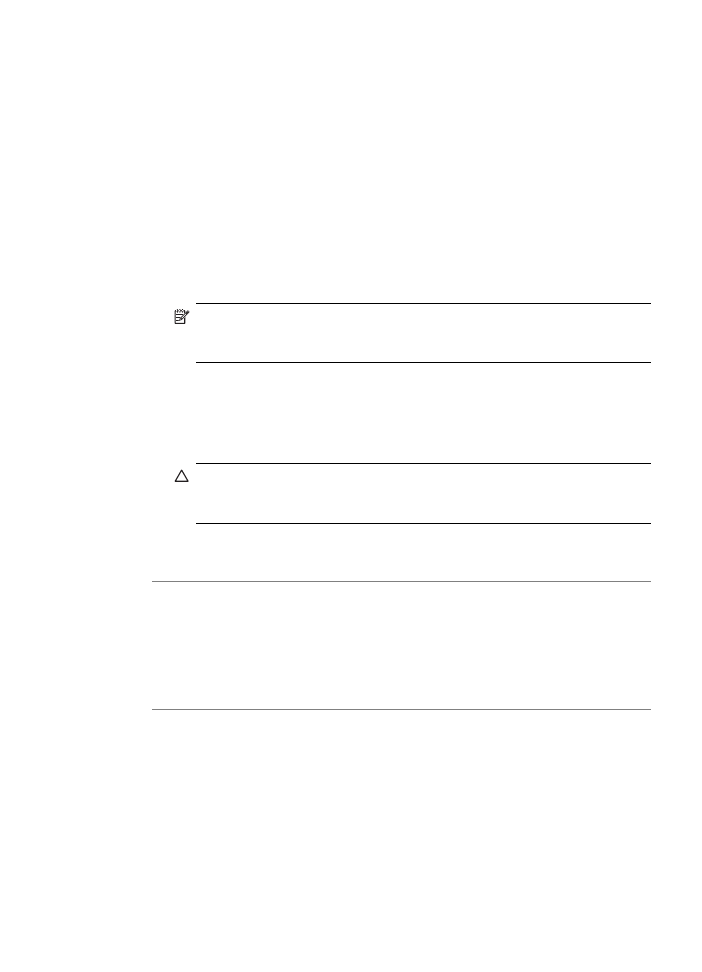
Løsning: Hvis du sender en faks fra glasset, kan du ta en kopi for å kontrollere
kvaliteten på utskriften. Hvis kvaliteten på utskriften er dårlig, kan du rengjøre glasset.
Slik tar du en kopi fra kontrollpanelet:
1.
Kontroller at det er lagt papir i innskuffen.
2.
Legg originalen med forsiden ned i høyre, fremre hjørne på glasset, eller med
forsiden opp i dokumentmaterskuffen.
Hvis du bruker dokumentmaterskuffen, plasserer du sidene slik at den øverste
kanten på dokumentet mates inn først.
3.
Gjør ett av følgende:
•
Trykk på START KOPIERING Svart for å starte en kopieringsjobb i svart-
hvitt.
•
Trykk på START KOPIERING Farge for å starte en kopieringsjobb i farger.
Merk
Hvis du har en fargeoriginal, kan du trykke på START KOPIERING
Svart for å lage en svart-hvitt-kopi av fargeoriginalen, eller trykke på START
KOPIERING Farge for å lage en fullfargekopi av fargeoriginalen.
Slik rengjør du glasset
1.
Slå av HP All-in-One og løft lokket.
2.
Rengjør glasset med en myk klut eller svamp som er lett fuktet med et
glassrengjøringsmiddel uten slipemidler.
Forsiktig
Ikke bruk slipemidler, aceton, benzen eller karbontetraklorid på
glasset, fordi dette kan skade det. Ikke hell eller sprut væske direkte på
glasset. Væsken kan sive under glasset og skade enheten.
3.
Tørk av glasset med en tørr, myk og lofri klut for å unngå flekker.
4.
Slå på HP All-in-One.
Årsak: Mottakerfaksmaskinen har problemer.
Løsning: Hvis du vil kontrollere dette, kan du prøve å ringe faksnummeret fra en
telefon og lytte etter fakstoner. Hvis du ikke hører fakstoner, er det mulig at
mottakerens faksmaskin ikke er slått på eller ikke er koblet til, eller at en
taleposttjeneste skaper forstyrrelser på mottakerens telefonlinje. Du kan også be
mottakeren sjekke om mottakerfaksmaskinen har problemer.
Årsak: Innstillingen Lysere/mørkere kan være satt for lys. Hvis du sender en
bleket, slitt eller håndskrevet faks, eller et dokument med et vannmerke (som et rødt
segl eller stempel), kan du endre Lysere/mørkere-innstillingen for å sende faksen
mørkere enn originalen.
Problemløsing for faksing
199
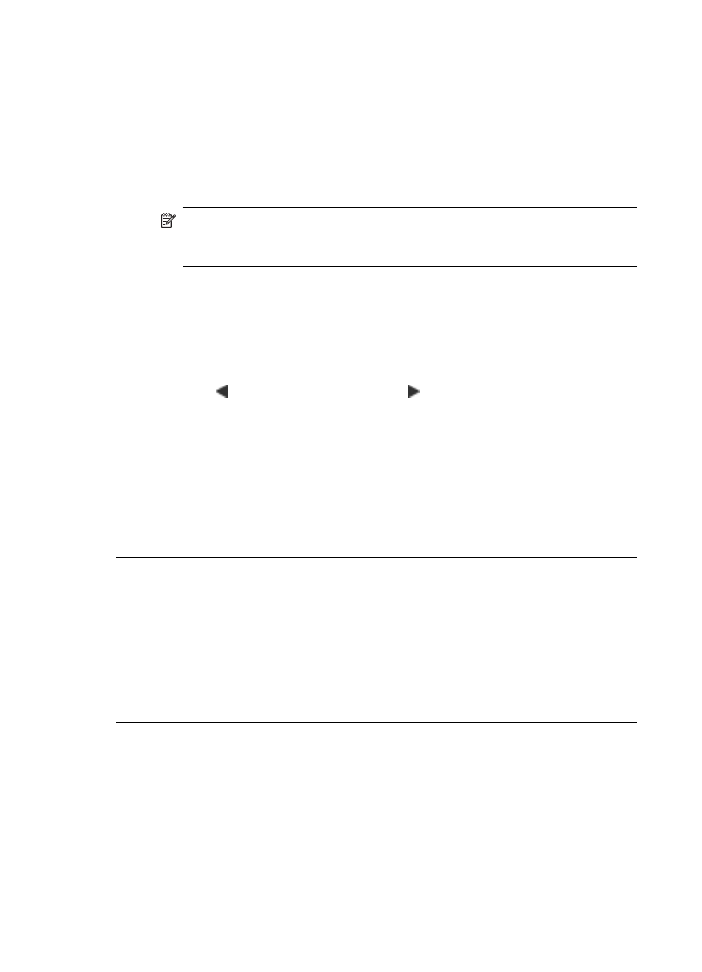
Løsning: Ta en kopi for å kontrollere kvaliteten på utskriften. Hvis utskriften er for
lys, kan du gjøre den mørkere ved å justere innstillingen Lysere/mørkere når du
sender faksen.
Endre Lysere/mørkere-innstillingen fra kontrollpanelet
1.
Legg originalene med utskriftssiden opp i dokumentmaterskuffen. Hvis du sender
en enkeltsidig faks, for eksempel et fotografi, kan du også legge originalen med
utskriftssiden ned på glasset.
Merk
Hvis du skal sende en faks på flere sider, må du legge originalene i
dokumentmaterskuffen. Du kan ikke fakse et dokument på flere sider fra
glasset.
2.
I området Faks trykker du på Meny.
Skriv inn nummer vises.
3.
Angi faksnummeret ved hjelp av tastaturet, trykk på Kortnummer eller en
ettrykksoppringingstast for å velge et kortnummer, eller trykk på Ring på nytt
pause for å slå det sist oppringte nummeret på nytt.
4.
I området Faks trykker du på Meny gjentatte ganger til Lysere/mørkere vises.
5.
Trykk på for å gjøre faksen lysere eller for å gjøre den mørkere, og trykk
deretter på OK.
Indikatoren flytter seg mot venstre eller høyre når du trykker på en pilknapp.
6.
Trykk på START TELEFAKS Svart.
•
Hvis enheten registrerer at en original er lagt i den automatiske
dokumentmateren, sender HP All-in-One dokumentet til nummeret du anga.
•
Hvis enheten ikke registrerer en original i den automatiske
dokumentmateren, vises meldingen Fakse fra glass?. Kontroller at
originalen er lagt på glasset, og trykk på 1 for å velge Ja.
Deler av en faks jeg sendte, er kuttet av
Årsak: Faksen er større enn Letter- eller A4-papir.
Løsning: Noen faksmaskiner godtar ikke fakser som er større enn Letter- eller A4-
papir. Finn ut om mottakerens faksmaskin kan motta sidestørrelsen du bruker. Hvis
ikke, ber du mottakeren sjekke om mottakerfaksmaskinen har en innstilling for Tilpass
til siden som kan brukes til å redusere den innkommende faksen slik at den passer
på standard papirstørrelse, for eksempel Letter eller A4.
Faksen jeg sendte, var tom da den ble mottatt
Årsak: Originalen ble ikke lagt i eller ble ikke lagt i riktig.
Løsning: Legg originalene i dokumentmaterskuffen. Hvis du sender en enkeltsidig
faks, for eksempel et fotografi, kan du også legge den på glasset.
Legge en original i den automatiske dokumentmateren
1.
Legg originalen, med utskriftssiden opp, i dokumentmaterskuffen. Skyv papiret
inn i den automatiske dokumentmateren til du hører en pipetone eller ser en
Kapittel 11
200
Problemløsing
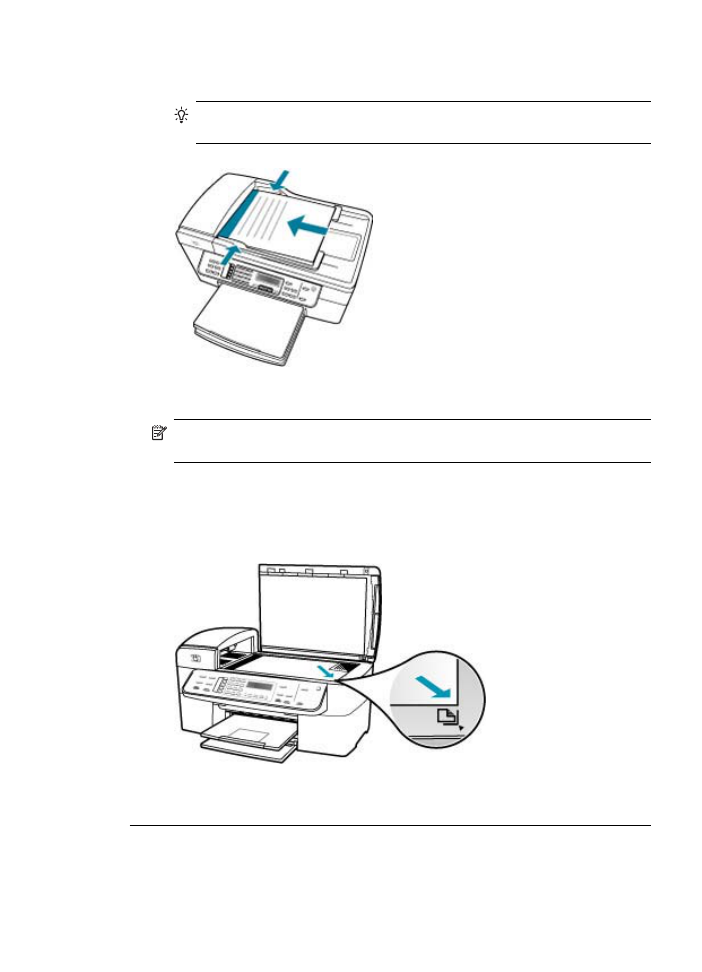
melding på skjermen som angir at HP All-in-One har oppdaget papiret du har lagt
i.
Tips
Du får mer hjelp til å legge originaler i den automatiske
dokumentmateren ved å se på symbolet i dokumentmaterskuffen.
2.
Skyv papirskinnene inn til de stopper mot den høyre og venstre papirkanten.
Merk
Ta ut alle originalene fra dokumentmaterskuffen før du løfter opp dekslet
på HP All-in-One.
Legge en original på glasset
1.
Fjern alle originaler fra dokumentmaterskuffen, og løft lokket på HP All-in-One.
2.
Legg originalen med utskriftssiden ned i fremre høyre hjørne på glasset.
3.
Lukk lokket.
Faksoverføringen er langsom
Årsak: Du sender en faks i farger.
Problemløsing for faksing
201
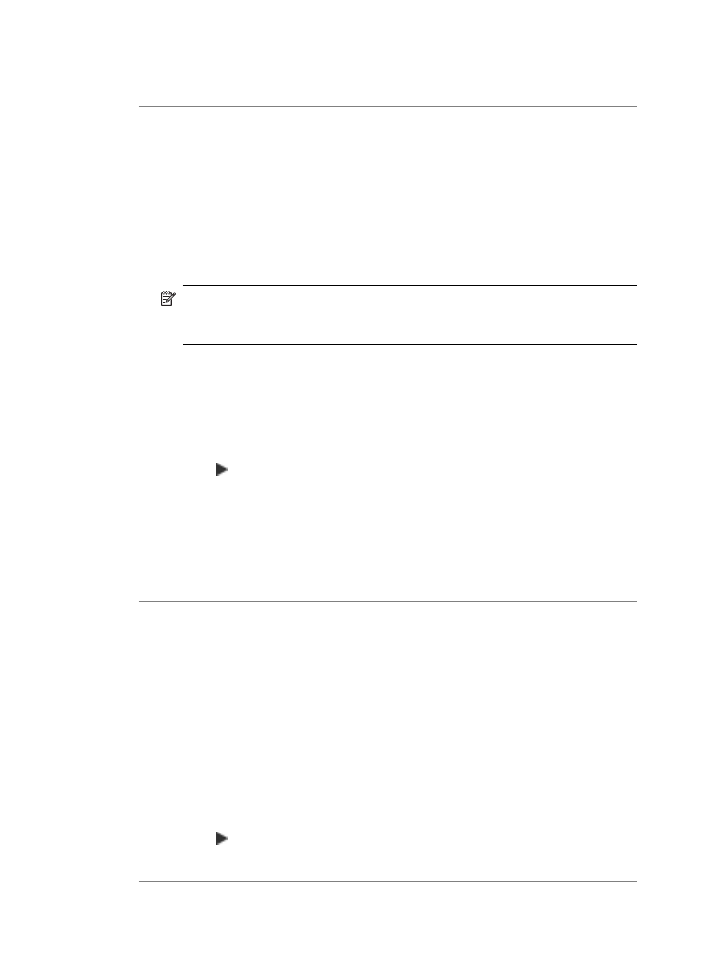
Løsning: Å sende en faks i farger kan ta lengre tid enn å sende en faks i svart/hvitt.
Prøv å sende faksen i svart/hvitt.
Årsak: Dokumentet inneholder mye grafikk eller har mange detaljer.
Løsning: Bruk Standard oppløsning for raskere overføring. Denne innstillingen gir
den raskeste overføringen som er mulig, men med den laveste fakskvaliteten.
Standardoppløsningen er Fin, som kan ta lengre tid å sende.
Endre oppløsningen fra kontrollpanelet
1.
Legg originalene med utskriftssiden opp i dokumentmaterskuffen. Hvis du sender
en enkeltsidig faks, for eksempel et fotografi, kan du også legge originalen med
utskriftssiden ned på glasset.
Merk
Hvis du skal sende en faks på flere sider, må du legge originalene i
dokumentmaterskuffen. Du kan ikke fakse et dokument på flere sider fra
glasset.
2.
I området Faks trykker du på Meny.
Skriv inn nummer vises.
3.
Angi faksnummeret ved hjelp av tastaturet, trykk på Kortnummer eller en
ettrykksoppringingstast for å velge et kortnummer, eller trykk på Ring på nytt
pause for å slå det sist oppringte nummeret på nytt.
4.
I området Faks trykker du på Meny gjentatte ganger til Oppløsning vises.
5.
Trykk på for å merke en oppløsningsinnstilling og deretter på OK.
6.
Trykk på START TELEFAKS Svart.
•
Hvis enheten registrerer at en original er lagt i den automatiske
dokumentmateren, sender HP All-in-One dokumentet til nummeret du anga.
•
Hvis enheten ikke registrerer en original i den automatiske
dokumentmateren, vises meldingen Fakse fra glass?. Kontroller at
originalen er lagt på glasset, og trykk på 1 for å velge Ja.
Årsak: Telefonforbindelsen har mye støy. Telefonlinjer med dårlig lydkvalitet (støy)
kan føre til faksproblemer.
Løsning: Hvis feilen skyldes støy på telefonlinjen, kontakter du avsenderen og ber
om at faksen sendes på nytt. Kvaliteten kan bli bedre når faksen sendes på nytt. Du
kan kontrollere lydkvaliteten til telefonlinjen ved å koble en telefon til veggkontakten
og lytte etter statisk eller annen støy. Hvis problemet vedvarer, slår du av
Feilkorreksjonsmodus (ECM) og kontakter telefonselskapet.
Slik endrer du ECM-innstillingen fra kontrollpanelet
1.
Trykk på Oppsett.
2.
Trykk på 5 og deretter på 6.
Dette velger Avansert faksoppsett og deretter Feilkorreksjonsmodus.
3.
Trykk på for å velge På eller Av.
4.
Trykk på OK.
Kapittel 11
202
Problemløsing
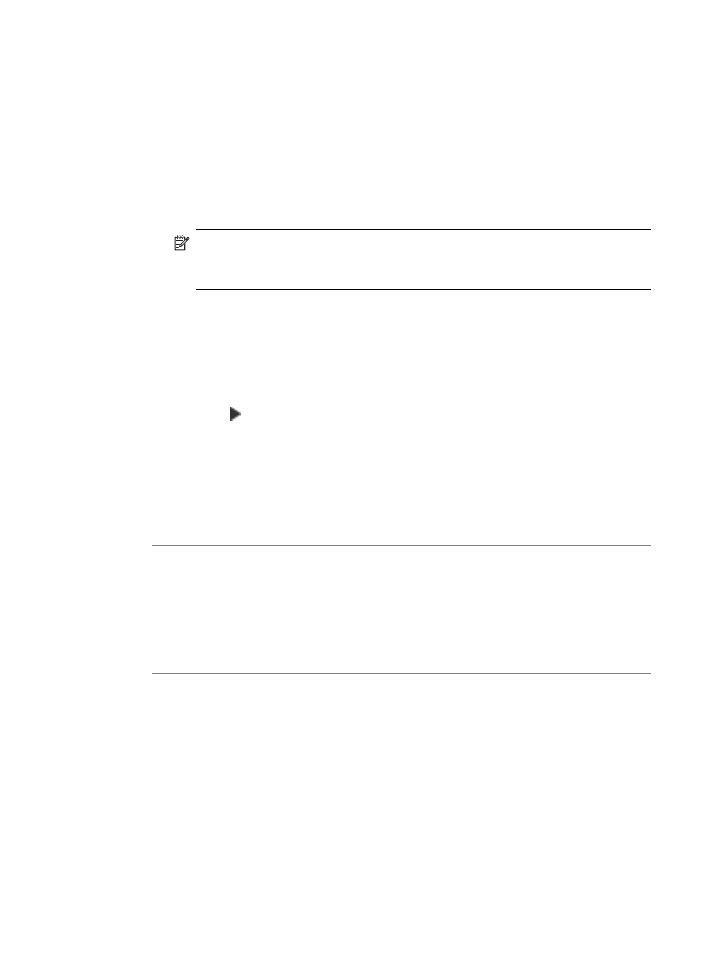
Årsak: Faksoppløsningsinnstillingen er satt til en høy oppløsning, for eksempel
Fin (standard) eller Foto.
Løsning: Bruk Standard oppløsning for raskere overføring. Denne innstillingen gir
den raskeste overføringen som er mulig, men med den laveste fakskvaliteten.
Endre oppløsningen fra kontrollpanelet
1.
Legg originalene med utskriftssiden opp i dokumentmaterskuffen. Hvis du sender
en enkeltsidig faks, for eksempel et fotografi, kan du også legge originalen med
utskriftssiden ned på glasset.
Merk
Hvis du skal sende en faks på flere sider, må du legge originalene i
dokumentmaterskuffen. Du kan ikke fakse et dokument på flere sider fra
glasset.
2.
I området Faks trykker du på Meny.
Skriv inn nummer vises.
3.
Angi faksnummeret ved hjelp av tastaturet, trykk på Kortnummer eller en
ettrykksoppringingstast for å velge et kortnummer, eller trykk på Ring på nytt
pause for å slå det sist oppringte nummeret på nytt.
4.
I området Faks trykker du på Meny gjentatte ganger til Oppløsning vises.
5.
Trykk på for å merke en oppløsningsinnstilling og deretter på OK.
6.
Trykk på START TELEFAKS Svart.
•
Hvis enheten registrerer at en original er lagt i den automatiske
dokumentmateren, sender HP All-in-One dokumentet til nummeret du anga.
•
Hvis enheten ikke registrerer en original i den automatiske
dokumentmateren, vises meldingen Fakse fra glass?. Kontroller at
originalen er lagt på glasset, og trykk på 1 for å velge Ja.
Årsak: Mottakerfaksmaskinen har problemer.
Løsning: Hvis du vil kontrollere dette, kan du prøve å ringe faksnummeret fra en
telefon og lytte etter fakstoner. Hvis du ikke hører fakstoner, er det mulig at
mottakerens faksmaskin ikke er slått på eller ikke er koblet til, eller at en
taleposttjeneste skaper forstyrrelser på mottakerens telefonlinje. Du kan også be
mottakeren sjekke om mottakerfaksmaskinen har problemer.
Årsak: Alternativet Fakshastighet er satt til en langsom overføringshastighet.
Problemløsing for faksing
203
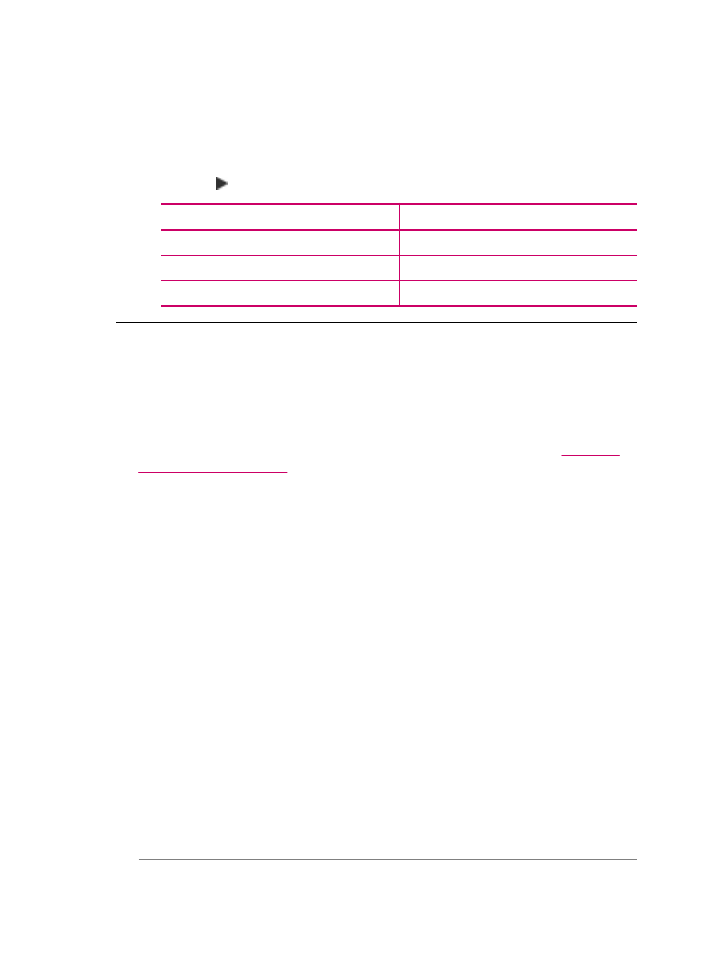
Løsning: Kontroller at alternativet Fakshastighet er satt til Rask eller Middels.
Slik angir du fakshastighet fra kontrollpanelet
1.
Trykk på Oppsett.
2.
Trykk på 5 og deretter på 7.
Dette velger Avansert faksoppsett og deretter Fakshastighet.
3.
Trykk på for å velge en av følgende innstillinger, og trykk deretter på OK.
Innstilling for fakshastighet
Fakshastighet
Rask
v.34 (33600 baud)
Middels
v.17 (14400 baud)
Sakte
v.29 (9600 baud)
HP All-in-One kan ikke motta fakser, men kan sende fakser
Årsak: HP All-in-One er ikke konfigurert riktig for faksing.
Løsning: Følg instruksjonene når du skal konfigurere HP All-in-One riktig for
faksing, basert på utstyret og tjenestene du har på den samme telefonlinjen som
HP All-in-One. Kjør deretter en fakstest for å sjekke statusen til HP All-in-One og
forsikre deg om at den er riktig konfigurert. Du finner mer informasjon i
Sette opp
HP All-in-One for faksing
.
HP All-in-One skriver ut en rapport med resultatene av testen. Hvis testen mislykkes,
må du se gjennom rapporten for å få informasjon om hvordan du løser problemet.
Slik tester du faksoppsettet fra kontrollpanelet
1.
Sett opp HP All-in-One for faksing i henhold til instruksjonene for ditt bestemte
hjemme- eller kontoroppsett.
2.
Sett inn blekkpatronene og legg papir i full størrelse i innskuffen før du starter
testen.
3.
Trykk på Oppsett.
4.
Trykk på 6 og deretter på 6 igjen.
Dette velger Verktøy-menyen og deretter Kjør fakstest.
HP All-in-One viser statusen for testen på skjermen, og skriver ut en rapport.
5.
Se rapporten.
•
Hvis testen godkjennes og du fortsatt har problemer med å sende faks,
sjekker du at faksinnstillingene i rapporten er riktig. En tom eller ugyldig
faksinnstilling kan føre til problemer når du sender faks.
•
Hvis testen mislykkes, se rapporten for mer informasjon om hvordan du løser
eventuelle problemer.
6.
Når du har hentet faksrapporten fra HP All-in-One, trykker du på OK.
Hvis det er nødvendig, løser du eventuelle problemer og kjører testen på nytt
Kapittel 11
204
Problemløsing
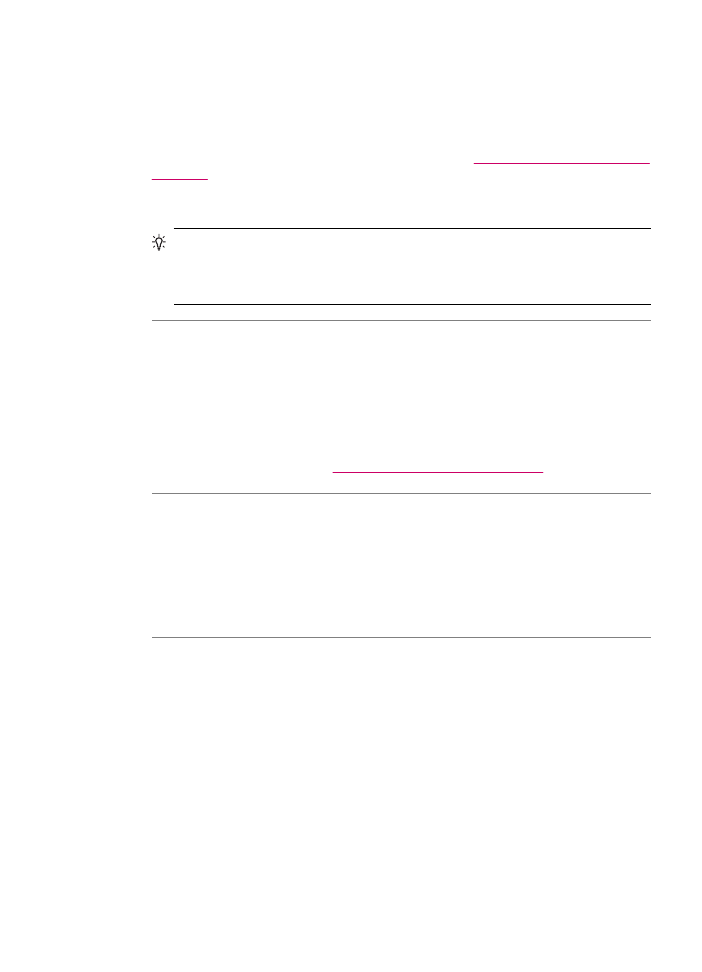
Årsak: Autosvar er slått av, som betyr at HP All-in-One ikke vil svare på
innkommende anrop. Du må være tilgjengelig for å svare personlig på innkommende
faksanrop, ellers svarer ikke HP All-in-One på innkommende anrop.
Løsning: Avhengig av kontorløsningen er det mulig at du kan konfigurere
HP All-in-One til å svare automatisk på innkommende anrop. Hvis du vil finne ut hva
som er anbefalt svarmodus for ditt oppsett, kan du se
Velge anbefalt svarmodus for
oppsettet
.
Hvis du må ha Autosvar av, må du trykke på START TELEFAKS Svart eller START
TELEFAKS Farge for å motta en faks.
Tips
Hvis du ikke er nær nok HP All-in-One til at du rekker frem til kontrollpanelet,
venter du flere sekunder før du trykker på 1 2 3 på telefonen. Hvis HP All-in-One
ikke mottar faksen, venter du enda noen sekunder og trykker på 1 2 3 på nytt. Når
HP All-in-One har begynt å motta faksen, kan du legge på røret.
Årsak: Du abonnerer på en taleposttjeneste på samme telefonnummer du bruker
til faksoppringinger.
Løsning: Angi at HP All-in-One skal svare på fakser manuelt. Du kan ikke motta
fakser automatisk hvis du har en taleposttjeneste på samme telefonnummer du
bruker til faksoppringinger. Du må motta fakser manuelt. Det betyr at du må være
tilstede for å kunne svare på innkommende fakser.
Hvis du vil ha informasjon om hvordan du konfigurerer HP All-in-One for faksing når
du har en taleposttjeneste, se
Sette opp HP All-in-One for faksing
.
Årsak: Du har et oppringt datamaskinmodem på samme telefonlinje som
HP All-in-One.
Løsning: Hvis du har et oppringt datamaskinmodem på samme telefonlinje som
HP All-in-One, må du kontrollere at programvaren som fulgte med modemet, ikke er
konfigurert for å motta fakser automatisk. Modemer som er konfigurert for å motta
fakser automatisk, tar over telefonlinjen for å motta alle innkommende fakser. Dette
hindrer HP All-in-One fra å motta faksanrop.
Årsak: Hvis du har en telefonsvarer på samme telefonlinje som HP All-in-One, vil
du kanskje få ett av følgende problemer:
•
Din utgående melding kan være for lang eller for høy for at HP All-in-One skal
kunne oppdage fakstoner, og derfor kan det hende avsenderfaksmaskinen kobles
fra.
•
Det er mulig at telefonsvareren ikke har nok stille tid etter den utgående meldingen
til at HP All-in-One oppdager fakstoner. Dette problemet er mer vanlig med
digitale telefonsvarere.
Problemløsing for faksing
205
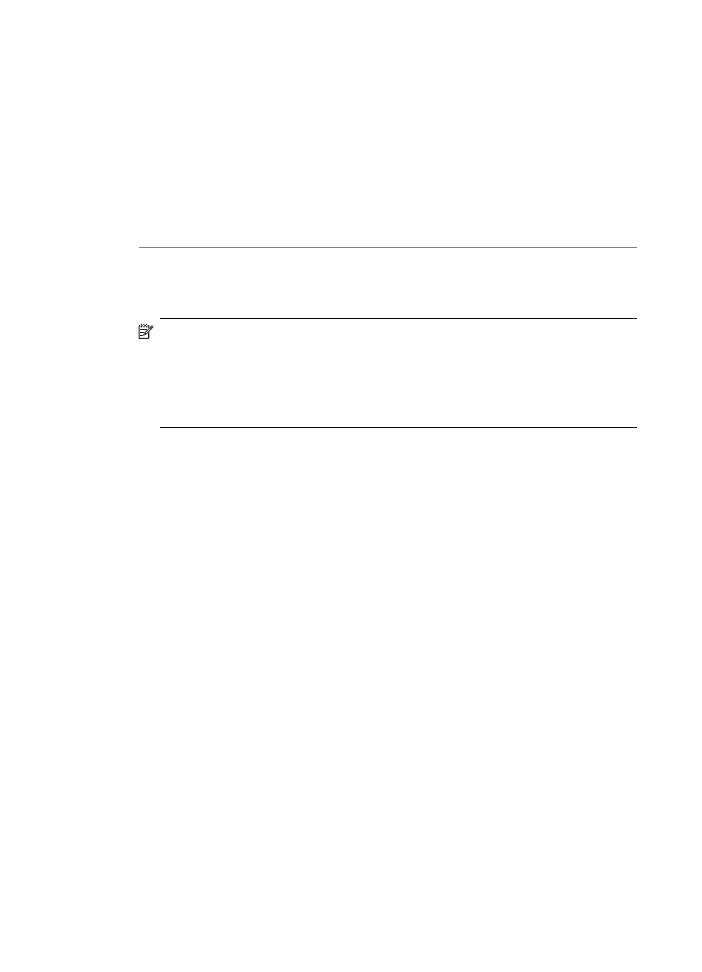
Løsning: Hvis du har en telefonsvarer på den samme telefonlinjen som
HP All-in-One, gjør du følgende:
•
Koble fra telefonsvareren, og prøv deretter å motta en faks. Hvis du kan fakse
uten telefonsvareren, kan det hende det var telefonsvareren som forårsaket
problemet.
•
Koble til telefonsvareren igjen, og spill inn den utgående meldingen på nytt. Spill
inn en melding med en varighet på omtrent ti sekunder. Snakk langsomt og lavt
når du spiller inn meldingen. La det være minst fem sekunder med stillhet på
slutten av den talte meldingen. Du må ikke ha noen bakgrunnsstøy når du spiller
inn denne stille perioden. Forsøk å motta faks på nytt.
Årsak: Telefonsvareren er ikke satt opp riktig med HP All-in-One.
Løsning:
Merk
Denne mulige løsningen gjelder bare i land/regioner som mottar en
telefonledning med to tråder i boksen som følger med HP All-in-One, inkludert:
Argentina, Australia, Brasil, Canada, Chile, Kina, Colombia, Hellas, India,
Indonesia, Irland, Japan, Korea, Latin-Amerika, Malaysia, Mexico, Filippinene,
Polen, Portugal, Russland, Saudi-Arabia, Singapore, Spania, Taiwan, Thailand,
USA, Venezuela og Vietnam.
Når du har en telefonsvarer på samme telefonlinje som du bruker til faksoppringing,
må du koble telefonsvareren direkte til HP All-in-One ved hjelp av porten 2-EXT, som
Kapittel 11
206
Problemløsing
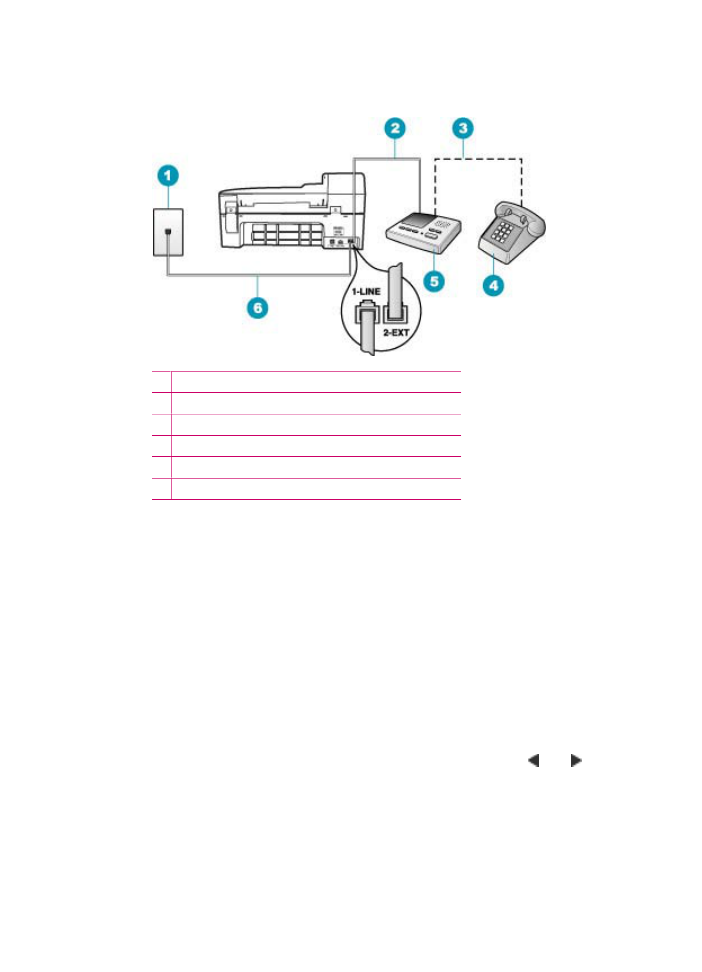
vist nedenfor. Du må også angi antall ring til svar for både telefonsvareren og
HP All-in-One.
1 Telefonens veggkontakt
2 Koble til IN-porten på telefonsvareren
3 Koble til OUT-porten på telefonsvareren
4 Telefon (valgfri)
5 Telefonsvarer
6 Bruk telefonledningen som fulgte med HP All-in-One
Kontroller at HP All-in-One er konfigurert til å motta fakser automatisk, og at
innstillingen Antall ring til svar er riktig. Antall ring til svar for HP All-in-One må være
høyere enn antall ring til svar for telefonsvareren. Sett telefonsvareren til et lavt antall
ring og HP All-in-One til å svare etter maksimalt antall ring som støttes av enheten.
(Det maksimale antallet ring varierer fra land til land.) I dette oppsettet svarer
telefonsvareren på oppringingen, og HP All-in-One overvåker linjen. Hvis
HP All-in-One registrerer fakstoner, mottar HP All-in-One faksen. Hvis det er et
taleanrop, registrerer telefonsvareren den innkommende meldingen.
Slik angir du antall ring til svar fra kontrollpanelet
1.
Trykk på Oppsett.
2.
Trykk på 4 og deretter på 3.
Dette velger Grunnleggende faksoppsett og deretter Antall ring til svar.
3.
Oppgi riktig antall ring ved hjelp av tastaturet, eller trykk på eller for å endre
antall ring.
4.
Trykk på OK for å godta innstillingen.
Angi svarmodus
1.
Trykk på Oppsett.
2.
Trykk på 4 og deretter på 2.
Dette velger Grunnleggende faksoppsett og deretter Antall ring til svar.
Problemløsing for faksing
207
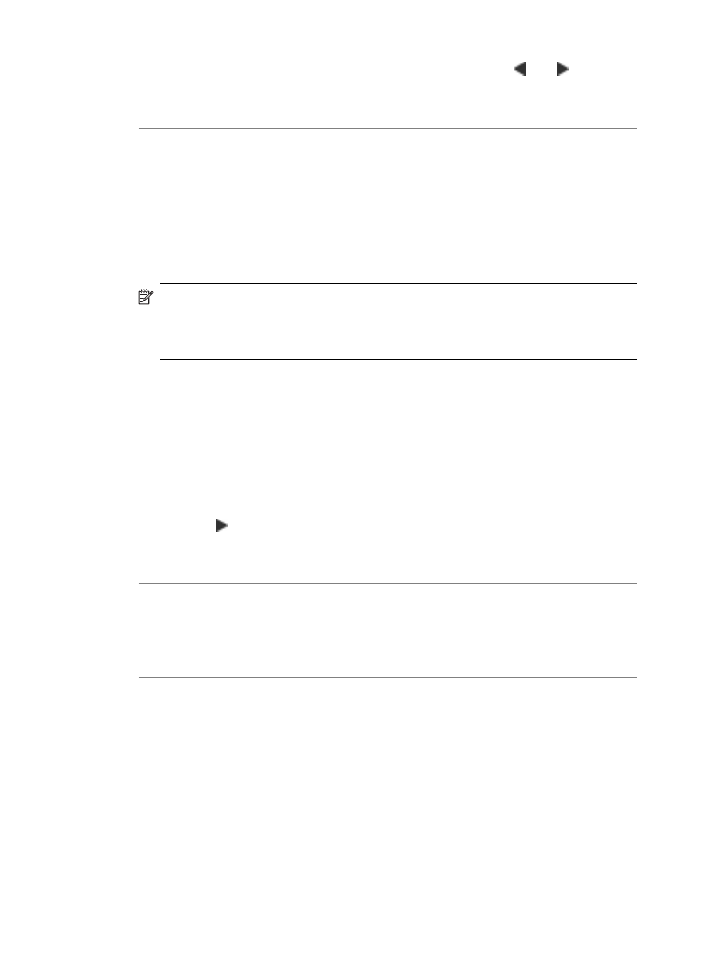
3.
Oppgi riktig antall ring ved hjelp av tastaturet, eller trykk på eller for å endre
antall ring.
4.
Trykk på OK for å godta innstillingen.
Årsak: Du har et bestemt ringemønster for fakstelefonnummeret (ved hjelp av et
bestemt ringesignal levert fra telefonselskapet), og innstillingen Karakteristisk
ringemønster på HP All-in-One stemmer ikke med dette mønstret.
Løsning: Hvis du har et bestemt ringemønster for faksnummeret (bruker særskilte
ringetoner fra telefonselskapet), må du kontrollere at innstillingen Karakteristisk
ringemønster på HP All-in-One stemmer overens med dette. Hvis telefonselskapet
for eksempel har tildelt doble ringesignaler til faksnummeret, må du kontrollere at To
oppring er valgt som innstilling for Karakteristisk ringemønster.
Merk
HP All-in-One gjenkjenner ikke alle ringemønstre, for eksempel ikke de
som veksler mellom korte og lange ringemønstre. Hvis du har problemer med et
ringemønster av denne typen, kan du spørre telefonselskapet ditt om å tildele et
ringemønster som ikke veksler.
Hvis du ikke bruker særskilte ringetoner, kontrollerer du at innstillingen
Karakteristisk ringemønster på HP All-in-One er satt til Alle ringemønstre.
Endre karakteristisk ringemønster fra kontrollpanelet
1.
Kontroller at HP All-in-One er stilt inn på å svare faksanrop automatisk.
2.
Trykk på Oppsett.
3.
Trykk på 5 og deretter på 1.
Dette velger Avansert faksoppsett og deretter Karakteristisk ringemønster.
4.
Trykk på for å merke et alternativ, og trykk deretter på OK.
Når telefonen ringer med ringemønster tilordnet til fakslinjen, svarer HP All-in-One
på anropet og mottar faksen.
Årsak: Innstillingen Karakteristisk ringemønster er ikke satt til Alle
ringemønstre (og du bruker ikke særskilte ringetoner).
Løsning: Hvis du ikke bruker særskilte ringetoner, kontrollerer du at innstillingen
Karakteristisk ringemønster på HP All-in-One er satt til Alle ringemønstre.
Årsak: Fakssignalnivået er kanskje ikke sterkt nok, noe som kan føre til problemer
med faksmottak.
Løsning: Hvis HP All-in-One deler samme telefonlinje som andre typer
telefonutstyr, for eksempel telefonsvarer, oppringt datamaskinmodem eller
bryterboks med flere porter, kan det hende fakssignalnivået reduseres. Signalnivået
kan også bli redusert hvis du bruker en splitter eller kobler til ekstra kabler for å
Kapittel 11
208
Problemløsing
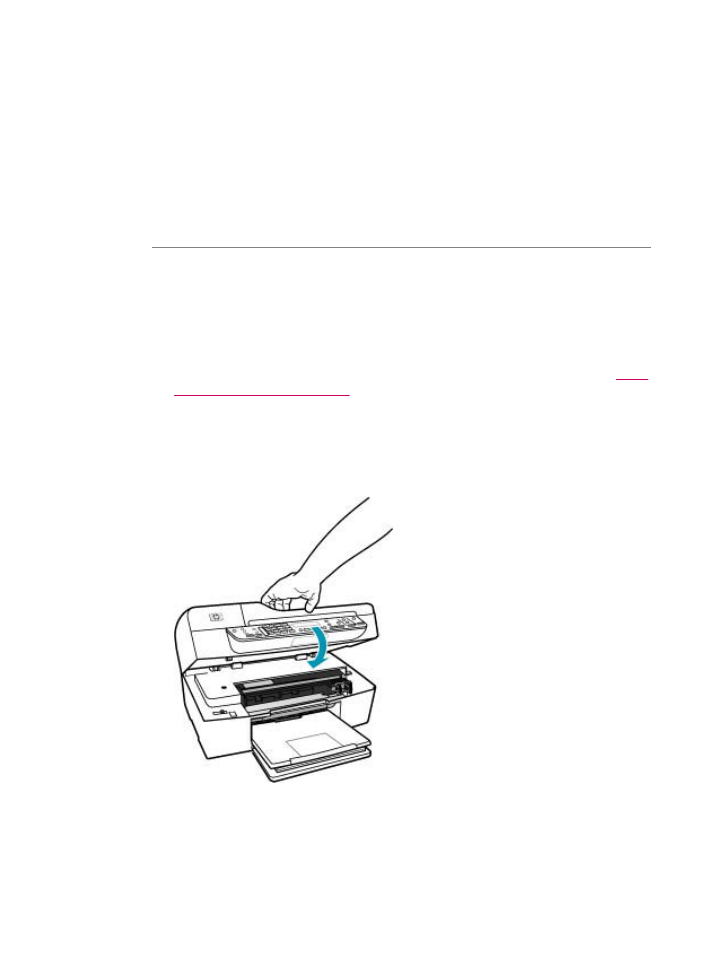
forlenge telefonledningen. Et redusert fakssignal kan forårsake problemer under
faksmottak.
•
Hvis du bruker splitter eller forlengelseskabler, kan du prøve å fjerne dem og koble
HP All-in-One direkte til telefonkontakten.
•
Hvis du vil finne ut om annet utstyr forårsaker problemer, kobler du fra alt bortsett
fra HP All-in-One fra telefonlinjen, og deretter prøver du å motta en faks. Hvis du
kan motta faks uten det andre utstyret, er det en eller flere deler av det andre
utstyret som forårsaker problemene. Forsøk å legge dem tilbake én om gangen
og motta en faks for hver gang, helt til du finner ut hvilket utstyr som forårsaker
problemet.
Årsak: Minnet til HP All-in-One er fullt.
Løsning: Hvis Sikring av faksmottak er aktivert og HP All-in-One har en
feiltilstand, kan minnet bli fullt av fakser som ennå ikke er skrevet ut, og HP All-in-One
vil slutte å svare på anrop. Hvis det har oppstått en feiltilstand som hindrer
HP All-in-One i å skrive ut fakser, sjekker du skjermen for å se om den viser
informasjon om feilen. Se også etter følgende problemer:
•
HP All-in-One er ikke satt opp riktig for faksing. For more information, see
Sette
opp HP All-in-One for faksing
.
•
Det er ikke lagt papir i innskuffen.
•
Papirstopp.
•
Dekselet til blekkpatronvognen er åpent. Lukk dekselet til blekkpatronvognen som
vist nedenfor:
•
Blekkpatronvognen sitter fast. Slå av HP All-in-One, fjern eventuelle objekter som
blokkerer blekkpatronvognen (inkludert eventuell emballasje) og slå på
HP All-in-One igjen.
Problemløsing for faksing
209
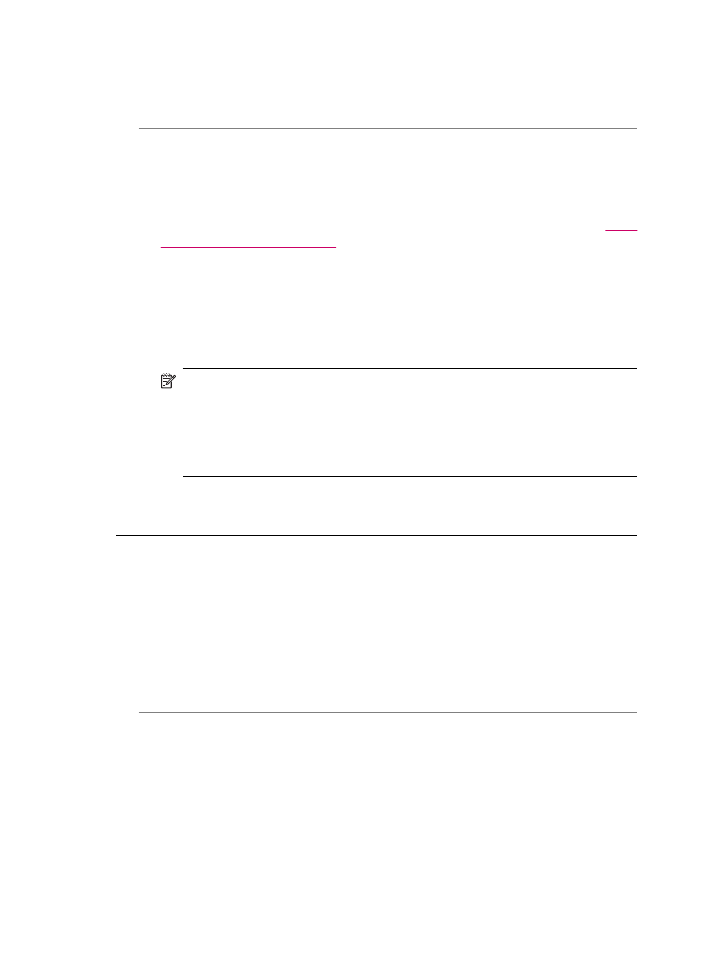
Løs problemene du har funnet. HP All-in-One begynner automatisk å skrive ut
eventuelle ikke utskrevne fakser fra minnet. Hvis du vil tømme minnet, kan du også
slette faksene som er lagret i minnet, ved å slå av HP All-in-One.
Årsak: En feiltilstand hindrer HP All-in-One i å motta fakser, og Sikring av
faksmottak er satt til Av.
Løsning: Se etter følgende problemer:
•
HP All-in-One er slått av. Trykk på På/av-knappen for å slå på enheten.
•
HP All-in-One er ikke satt opp riktig for faksing. Du finner mer informasjon i
Sette
opp HP All-in-One for faksing
.
•
Det er ikke lagt papir i innskuffen.
•
Papirstopp.
•
Dekselet til blekkpatronvognen er åpent. Lukk blekkpatrondekselet.
•
Blekkpatronvognen sitter fast. Slå av HP All-in-One, fjern eventuelle objekter som
blokkerer blekkpatronvognen (inkludert eventuell emballasje) og slå på
HP All-in-One igjen.
Merk
Hvis Sikring av faksmottak er aktivert, og du slår av HP All-in-One,
slettes alle faksene i minnet, inkludert ikke utskrevne fakser som du kan ha
mottatt mens HP All-in-One var i en feiltilstand. Du må da kontakte
avsenderne for å be dem sende eventuelle ikke utskrevne fakser på nytt. Hvis
du vil se en liste over faksene du har mottatt, kan du skrive ut Fakslogg.
Fakslogg slettes ikke når HP All-in-One slås av.
Etter at du løser problemer du har funnet, kan HP All-in-One begynne å svare på
innkommende faksoppringinger.
HP All-in-One har problemer med å motta en manuell faks
Årsak: Det ligger dokumenter i dokumentmaterskuffen.
Løsning: HP All-in-One mottar ikke fakser manuelt hvis det er dokumenter i
dokumentmaterskuffen. HP All-in-One forsøker i stedet å sende dokumentet som
ligger i dokumentmaterskuffen. Fjern alle originalene for å motta fakser manuelt.
Du kan også kontakte avsenderen for å kontrollere om det ligger dokumenter i
avsenderfaksmaskinen.
Årsak: Innstillingen Fakshastighet kan være satt for rask.
Kapittel 11
210
Problemløsing
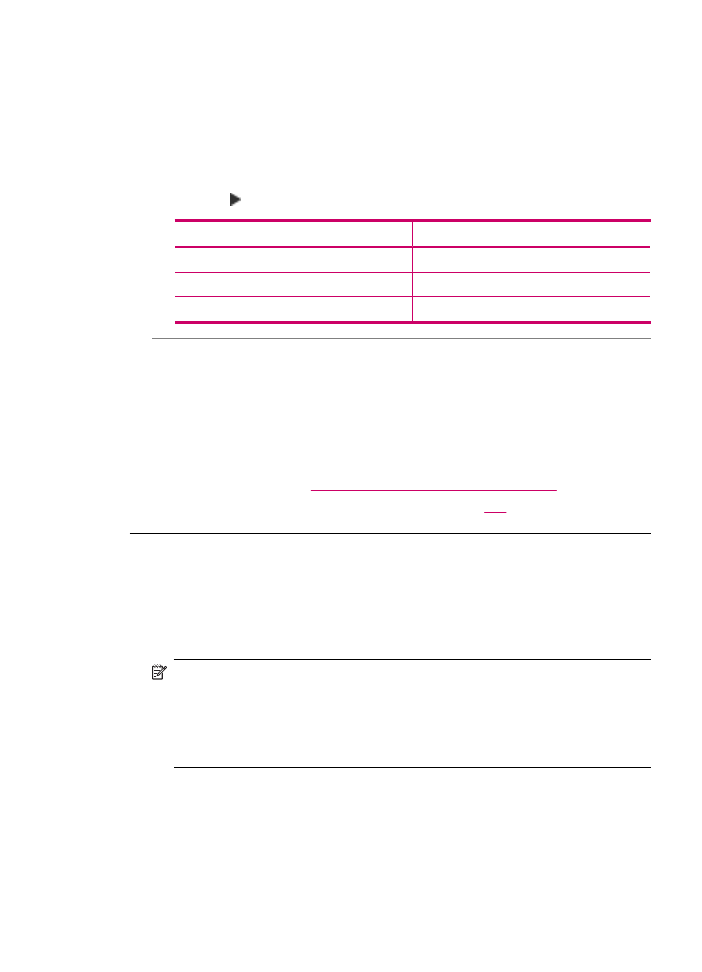
Løsning: Sett Fakshastighet til Middels eller Sakte, og kontakt avsenderen for å
få faksen sendt på nytt.
Slik angir du fakshastighet fra kontrollpanelet
1.
Trykk på Oppsett.
2.
Trykk på 5 og deretter på 7.
Dette velger Avansert faksoppsett og deretter Fakshastighet.
3.
Trykk på for å velge en av følgende innstillinger, og trykk deretter på OK.
Innstilling for fakshastighet
Fakshastighet
Rask
v.34 (33600 baud)
Middels
v.17 (14400 baud)
Sakte
v.29 (9600 baud)
Årsak: Det vises en feilmelding eller en annen melding på skjermen.
Løsning: Se på skjermen for å se om den viser en feilmelding eller annen melding
med informasjon om problemet, og hvordan du løser det. Hvis det er en feilmelding
eller annen melding på skjermen, vil ikke HP All-in-One motta faksen manuelt før
feiltilstanden er løst og meldingen fjernet.
Hvis HP All-in-One viser en melding om justering, kan det hende at du kan trykke
på OK for å fjerne meldingen og gjenoppta faksing. Du finner mer informasjon om
justeringsmeldinger under
Trenger justering eller justering mislyktes
.
Hvis du vil ha mer informasjon om andre feil, kan du se
Feil
.
Fakstoner spilles inn på telefonsvareren min
Årsak: Telefonsvareren er ikke satt opp riktig med HP All-in-One, eller
innstillingen Antall ring til svar er ikke riktig.
Løsning:
Merk
Denne mulige løsningen gjelder bare i land/regioner som mottar en
telefonledning med to tråder i boksen som følger med HP All-in-One, inkludert:
Argentina, Australia, Brasil, Canada, Chile, Kina, Colombia, Hellas, India,
Indonesia, Irland, Japan, Korea, Latin-Amerika, Malaysia, Mexico, Filippinene,
Polen, Portugal, Russland, Saudi-Arabia, Singapore, Spania, Taiwan, Thailand,
USA, Venezuela og Vietnam.
Problemløsing for faksing
211
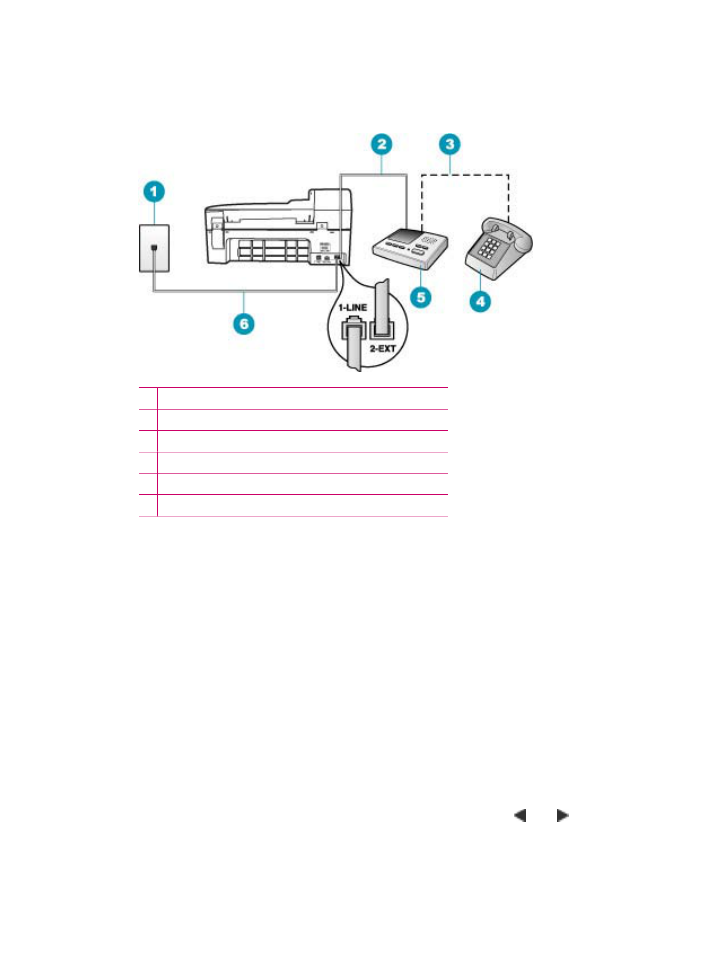
Når du har en telefonsvarer på samme telefonlinje som du bruker til faksoppringing,
må du koble telefonsvareren direkte til HP All-in-One ved hjelp av porten 2-EXT, som
vist nedenfor.
1 Telefonens veggkontakt
2 Koble til IN-porten på telefonsvareren
3 Koble til OUT-porten på telefonsvareren
4 Telefon (valgfri)
5 Telefonsvarer
6 Bruk telefonledningen som fulgte med HP All-in-One
Kontroller at HP All-in-One er konfigurert til å motta fakser automatisk, og at
innstillingen Antall ring til svar er riktig. Antall ring til svar for HP All-in-One må være
høyere enn antall ring til svar for telefonsvareren. Hvis telefonsvareren og
HP All-in-One er satt til samme antall ring til svar, svarer begge enhetene på anropet
og fakstonene blir registrert på telefonsvareren.
Sett telefonsvareren til et lavt antall ring og HP All-in-One til å svare etter maksimalt
antall ring som støttes. (Det maksimale antallet ring varierer fra land til land.) I dette
oppsettet svarer telefonsvareren på oppringingen, og HP All-in-One overvåker linjen.
Hvis HP All-in-One registrerer fakstoner, mottar HP All-in-One faksen. Hvis det er et
taleanrop, registrerer telefonsvareren den innkommende meldingen.
Angi svarmodus
1.
Trykk på Oppsett.
2.
Trykk på 4 og deretter på 2.
Dette velger Grunnleggende faksoppsett og deretter Antall ring til svar.
3.
Oppgi riktig antall ring ved hjelp av tastaturet, eller trykk på eller for å endre
antall ring.
4.
Trykk på OK for å godta innstillingen.
Kapittel 11
212
Problemløsing

Slik angir du antall ring til svar fra kontrollpanelet
1.
Trykk på Oppsett.
2.
Trykk på 4 og deretter på 3.
Dette velger Grunnleggende faksoppsett og deretter Antall ring til svar.
3.
Oppgi riktig antall ring ved hjelp av tastaturet, eller trykk på eller for å endre
antall ring.
4.
Trykk på OK for å godta innstillingen.
Årsak: HP All-in-One er satt opp for manuelt mottak av fakser, noe som betyr at
HP All-in-One ikke vil besvare innkommende anrop. Du må kunne svare personlig på
innkommende faksoppringinger, ellers mottar ikke HP All-in-One faksen og
telefonsvareren spiller inn fakstonene.
Løsning: Konfigurer HP All-in-One til å svare automatisk på innkommende anrop
ved å slå på Autosvar. Hvis det er slått av, vil ikke HP All-in-One overvåke
innkommende anrop og motta fakser. I så fall svarer telefonsvareren på faksanropet
og spiller inn fakstonene.
Hvis du vil ha informasjon om hvordan du konfigurerer HP All-in-One for faksing når
du har en telefonsvarer, se
Sette opp HP All-in-One for faksing
.
HP All-in-One svarer ikke på innkommende faksoppringinger
Årsak: HP All-in-One er slått av.
Løsning: Se på skjermen på HP All-in-One. Hvis skjermen er blank og På/av-
knappen ikke lyser, er HP All-in-One slått av. Kontroller at strømkabelen er koblet
skikkelig til HP All-in-One og satt i et strømuttak. Trykk på På/av-knappen for å slå
på HP All-in-One.
Årsak: Autosvar er slått av, som betyr at HP All-in-One ikke vil svare på
innkommende anrop. Du må være tilgjengelig for å svare personlig på innkommende
faksanrop, ellers svarer ikke HP All-in-One på innkommende anrop.
Løsning: Avhengig av kontorløsningen er det mulig at du kan konfigurere
HP All-in-One til å svare automatisk på innkommende anrop. Hvis du vil finne ut hva
som er anbefalt svarmodus for ditt oppsett, kan du se
Velge anbefalt svarmodus for
oppsettet
.
Hvis du må ha Autosvar av, må du trykke på START TELEFAKS Svart eller START
TELEFAKS Farge for å motta en faks.
Tips
Hvis du ikke er nær nok HP All-in-One til at du rekker frem til kontrollpanelet,
venter du flere sekunder før du trykker på 1 2 3 på telefonen. Hvis HP All-in-One
ikke mottar faksen, venter du enda noen sekunder og trykker på 1 2 3 på nytt. Når
HP All-in-One har begynt å motta faksen, kan du legge på røret.
Årsak: Du har et bestemt ringemønster for fakstelefonnummeret (ved hjelp av et
bestemt ringesignal levert fra telefonselskapet), og innstillingen Karakteristisk
ringemønster på HP All-in-One stemmer ikke med dette mønstret.
Problemløsing for faksing
213
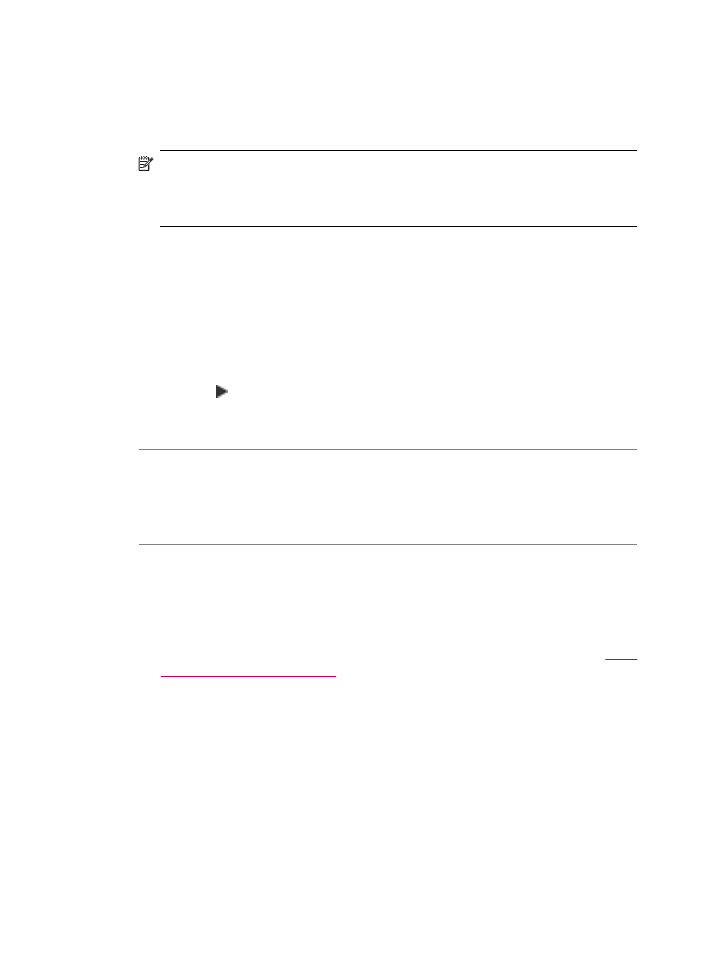
Løsning: Hvis du har et bestemt ringemønster for faksnummeret (bruker særskilte
ringetoner fra telefonselskapet), må du kontrollere at innstillingen Karakteristisk
ringemønster på HP All-in-One stemmer overens med dette. Hvis telefonselskapet
for eksempel har tildelt doble ringesignaler til faksnummeret, må du kontrollere at To
oppring er valgt som innstilling for Karakteristisk ringemønster.
Merk
HP All-in-One gjenkjenner ikke alle ringemønstre, for eksempel ikke de
som veksler mellom korte og lange ringemønstre. Hvis du har problemer med et
ringemønster av denne typen, kan du spørre telefonselskapet ditt om å tildele et
ringemønster som ikke veksler.
Hvis du ikke bruker særskilte ringetoner, kontrollerer du at innstillingen
Karakteristisk ringemønster på HP All-in-One er satt til Alle ringemønstre.
Endre karakteristisk ringemønster fra kontrollpanelet
1.
Kontroller at HP All-in-One er stilt inn på å svare faksanrop automatisk.
2.
Trykk på Oppsett.
3.
Trykk på 5 og deretter på 1.
Dette velger Avansert faksoppsett og deretter Karakteristisk ringemønster.
4.
Trykk på for å merke et alternativ, og trykk deretter på OK.
Når telefonen ringer med ringemønster tilordnet til fakslinjen, svarer HP All-in-One
på anropet og mottar faksen.
Årsak: Innstillingen Karakteristisk ringemønster er ikke satt til Alle
ringemønstre (og du bruker ikke særskilte ringetoner).
Løsning: Hvis du ikke bruker særskilte ringetoner, kontrollerer du at innstillingen
Karakteristisk ringemønster på HP All-in-One er satt til Alle ringemønstre.
Årsak: Minnet til HP All-in-One er fullt.
Løsning: Hvis minnet blir fullt av fakser som enda ikke er skrevet ut, stopper
HP All-in-One å svare på anrop. Hvis det har oppstått en feiltilstand som hindrer
HP All-in-One i å skrive ut fakser, sjekker du skjermen for å se om den viser
informasjon om feilen. Se også etter følgende problemer:
•
HP All-in-One er ikke satt opp riktig for faksing. Du finner mer informasjon i
Sette
opp HP All-in-One for faksing
.
•
Det er ikke lagt papir i innskuffen.
•
Papirstopp.
Kapittel 11
214
Problemløsing
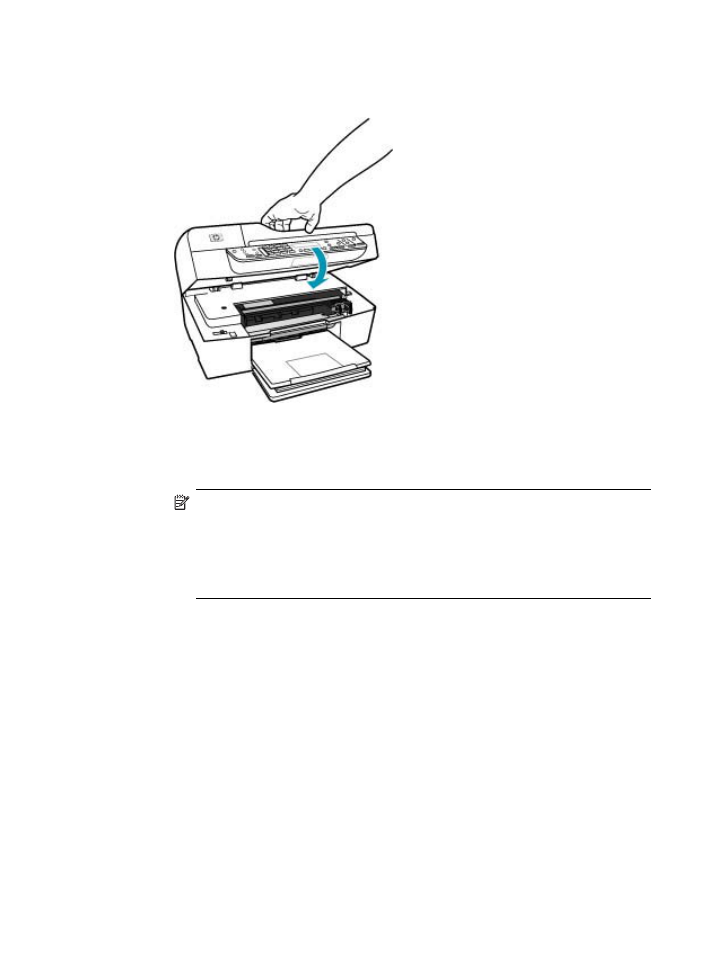
•
Dekselet til blekkpatronvognen er åpent. Lukk dekselet til blekkpatronvognen som
vist nedenfor:
•
Blekkpatronvognen sitter fast. Slå av HP All-in-One, fjern eventuelle objekter som
blokkerer blekkpatronvognen (inkludert eventuell emballasje) og slå på
HP All-in-One igjen.
Merk
Hvis Sikring av faksmottak er aktivert, og du slår av HP All-in-One,
slettes alle faksene i minnet, inkludert ikke utskrevne fakser som du kan ha
mottatt mens HP All-in-One var i en feiltilstand. Du må da kontakte
avsenderne for å be dem sende eventuelle ikke utskrevne fakser på nytt. Hvis
du vil se en liste over faksene du har mottatt, kan du skrive ut Fakslogg.
Fakslogg slettes ikke når HP All-in-One slås av.
Løs problemene du har funnet. Hvis du vil tømme minnet, kan du enten skrive ut eller
slette faksene som er lagret i minnet.
Slik skriver du ut fakser i minnet fra kontrollpanelet
1.
Kontroller at det er lagt papir i innskuffen.
2.
Trykk på Oppsett.
3.
Trykk på 6 og deretter på 5.
Dette velger Verktøy og deretter Skriv ut fakser i minnet.
Faksene skrives ut i motsatt rekkefølge med den siste mottatte faksen først, og
så videre.
4.
Hvis du vil stanse utskriften av faksene i minnet, trykker du på Avbryt.
Problemløsing for faksing
215
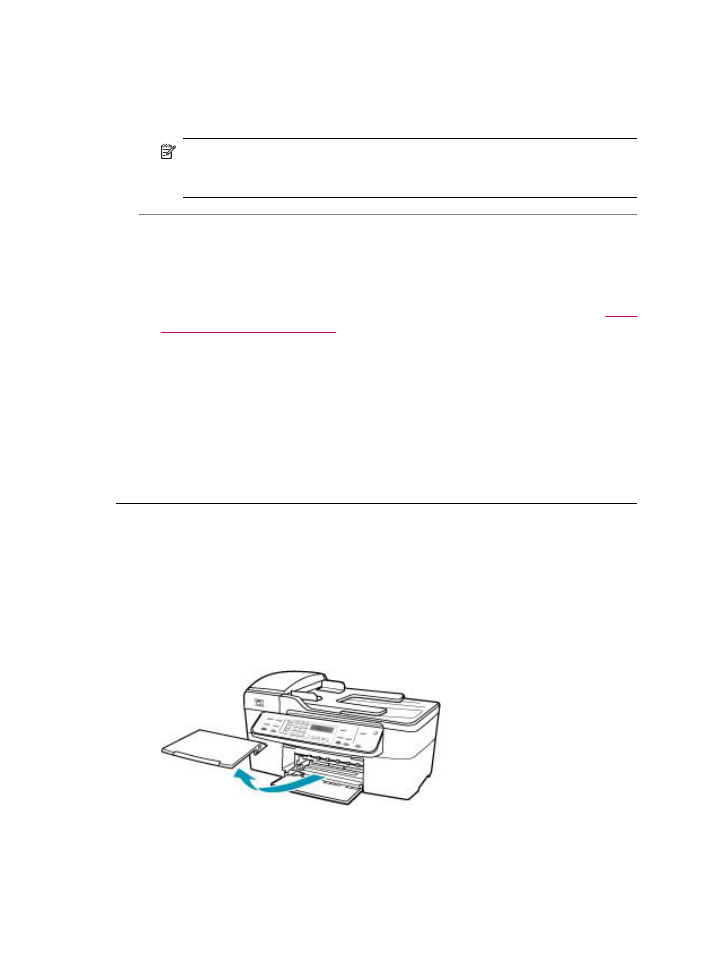
Slik sletter du alle fakser i minnet fra kontrollpanelet
▲
Slå av HP All-in-One ved å trykke på På/av-knappen.
Alle fakser som er lagret i minnet, vil slettes fra minnet når du slår av
HP All-in-One.
Merk
Du kan også slette fakser som er lagret i minnet, ved å velge Tøm
fakslogg fra Verktøy-menyen. Det gjør du ved å trykke på Oppsett, trykke
på 6 og så trykke på 7.
Årsak: En feiltilstand hindrer HP All-in-One i å motta fakser, og Sikring av
faksmottak er satt til Av.
Løsning: Se etter følgende problemer:
•
HP All-in-One er slått av. Trykk på På/av-knappen for å slå på enheten.
•
HP All-in-One er ikke satt opp riktig for faksing. Du finner mer informasjon i
Sette
opp HP All-in-One for faksing
.
•
Det er ikke papir i innskuffen.
•
Papirstopp.
•
Dekselet til blekkpatronvognen er åpent. Lukk blekkpatrondekselet.
•
Blekkpatronvognen sitter fast. Slå av HP All-in-One, fjern eventuelle objekter som
blokkerer blekkpatronvognen (inkludert eventuell emballasje) og slå på
HP All-in-One igjen.
Når du har løst eventuelle problemer, kan HP All-in-One begynne å svare på
innkommende faksanrop.
Det mangler sider av en faks jeg mottok
Årsak: Papiret er ikke lagt riktig i innskuffen.
Løsning: Kontroller at du har lagt i papiret riktig.
Slik legger du i papir i full størrelse:
1.
Ta ut utskuffen.
Kapittel 11
216
Problemløsing
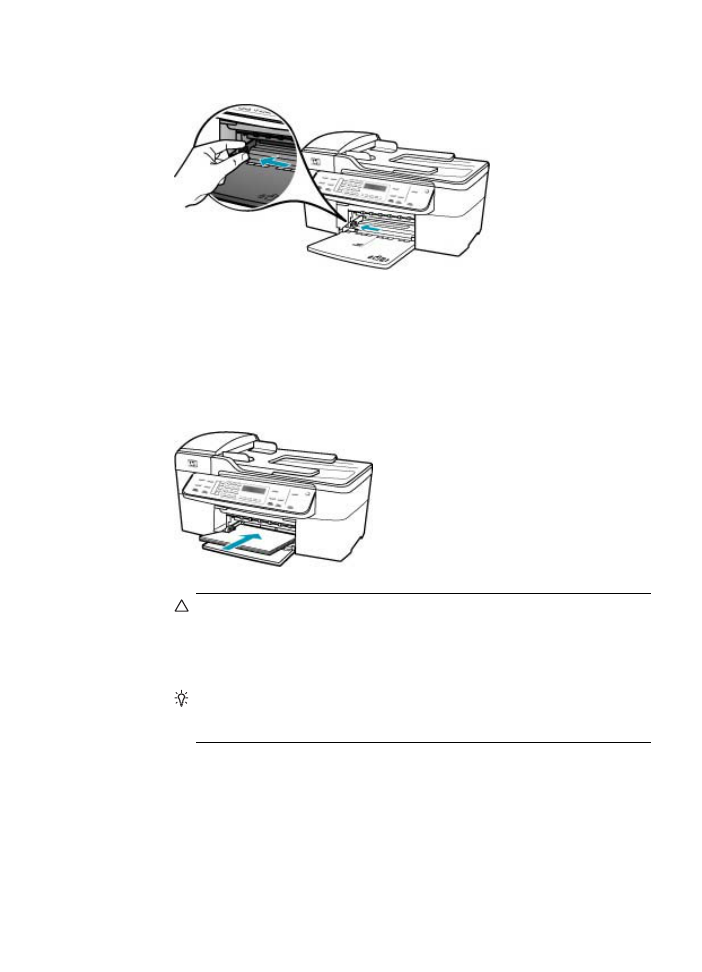
2.
Skyv papirbreddeskinnen så langt ut som mulig.
3.
Dunk en papirbunke mot en flat overflate for å justere kantene, og deretter:
•
Kontroller at papiret ikke har revner, er støvete eller krøllete, eller har bøyde
eller brettede kanter.
•
Kontroller at alt papiret i bunken er av samme type og størrelse.
4.
Legg bunken med papir i innskuffen med kortsiden frem og med utskriftssiden
ned. Skyv papirbunken fremover til den stopper.
Forsiktig
Kontroller at HP All-in-One er uvirksom og stille når du legger
papiret i innskuffen. Hvis HP All-in-One kontrollerer blekkpatronene eller er
opptatt med andre oppgaver, kan det hende at papirstopperen inne i enheten
ikke er på plass. Da kan du komme til å skyve papiret for langt fremover slik
at HP All-in-One mater ut tomme sider.
Tips
Hvis du bruker brevpapir, legger du inn den øverste kanten på siden
først med utskriftssiden ned. Du får mer hjelp til å legge i brevpapir eller papir
i full størrelse ved å se på symbolet i bunnen av innskuffen.
Problemløsing for faksing
217
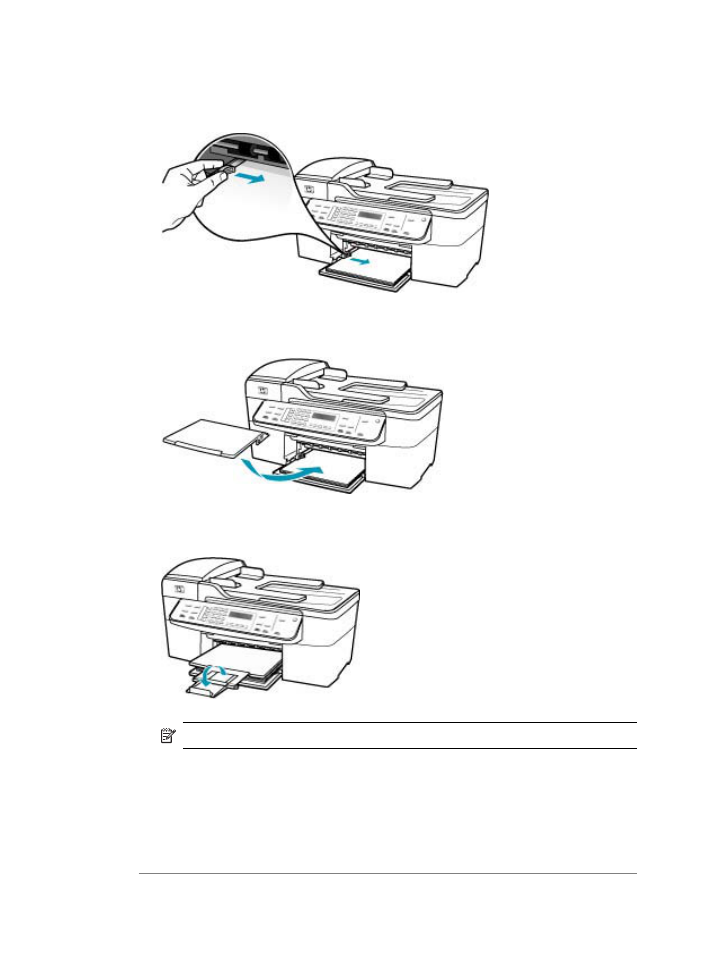
5.
Skyv inn papirbreddeskinnen til den stopper mot papirkanten.
Ikke legg for mye i innskuffen. Kontroller at papirbunken passer i innskuffen, og
at den ikke er høyere enn toppen av papirbreddeskinnen.
6.
Sett tilbake utskuffen.
7.
Trekk utskuffens forlenger mot deg.
Merk
Når du bruker Legal-papir, må du ikke trekke ut forlengeren.
Hvis du har aktivert Sikring av faksmottak, kan HP All-in-One ha lagret faksen i
minnet ved mottak. Når du har lagt papiret riktig i innskuffen, begynner HP All-in-One
automatisk å skrive ut alle uutskrevne fakser fra minnet, i den rekkefølgen de ble
mottatt. Hvis du ikke har Sikring av faksmottak aktivert, eller hvis faksen av en eller
annen grunn ikke er lagret i minnet (for eksempel hvis HP All-in-One har sluppet opp
for minne), må du ta kontakt med avsenderen og be om å få sendt faksen på nytt.
Årsak: Avsenderfaksmaskinen har problemer.
Kapittel 11
218
Problemløsing
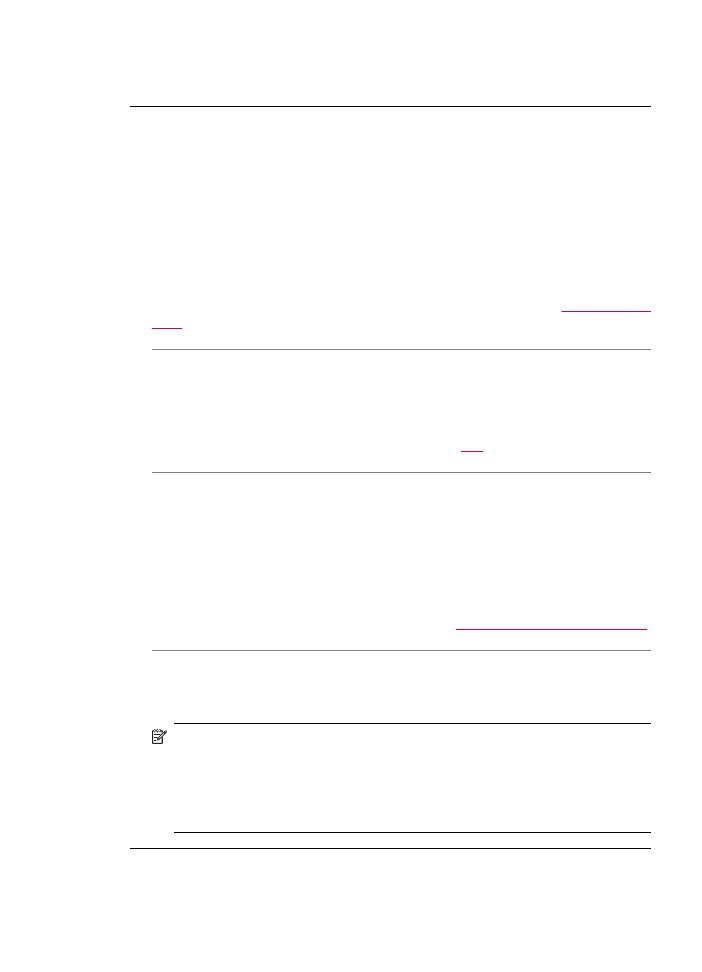
Løsning: Sjekk med avsenderen for å finne ut hvor mange sider som ble sendt.
Avsenderfaksmaskinen klarte kanskje ikke å mate hver side av originalen.
Fakser mottas, men skrives ikke ut
Årsak: HP All-in-One har fastkjørt papir eller mangler papir.
Løsning: Hvis du har aktivert Sikring av faksmottak, kan HP All-in-One ha lagret
faksen i minnet ved mottak. Når du har fjernet fastkjørt papir eller lagt papir i
innskuffen, begynner HP All-in-One automatisk å skrive ut alle ikke utskrevne fakser
fra minnet, i den rekkefølgen de ble mottatt. Hvis du ikke har Sikring av
faksmottak aktivert, eller hvis faksen av en eller annen grunn ikke er lagret i minnet
(for eksempel hvis HP All-in-One har sluppet opp for minne), må du be avsenderen
om å sende faksen på nytt.
Du finner mer informasjon om hvordan du fjerner fastkjørt papir, under
Fjerne fastkjørt
papir
.
Årsak: En annen prosess har ført til en feil i HP All-in-One.
Løsning: Kontroller skjermen eller datamaskinen for å se etter en feilmelding som
inneholder informasjon om problemet og hvordan du løser det. Hvis det er oppstått
en feil, skriver ikke HP All-in-One ut fakser før feilen er løst.
Hvis du vil ha mer informasjon om feilmeldinger, se
Feil
.
Årsak: Blekkpatronene er kanskje tomme for blekk.
Løsning: Kontroller hvor mye blekk det er igjen i blekkpatronene. Hvis
blekkpatronene har lite blekk eller er tomme, må du kanskje bytte dem ut.
Hvis det er blekk igjen i blekkpatronene, men du fortsatt har problemer, skriver du ut
en selvtestrapport for å finne ut om det er et problem med blekkpatronene. Hvis
selvtestrapporten viser at det har oppstått et problem, må du rengjøre
blekkpatronene. Hvis problemet vedvarer, må du kanskje bytte ut blekkpatronene.
Du finner mer informasjon om blekkpatroner under
Problemløsing for blekkpatroner
.
Årsak: Blekkpatronvognen sitter fast.
Løsning: Slå av HP All-in-One, fjern eventuelle objekter som blokkerer
blekkpatronvognen (inkludert eventuell emballasje) og slå på HP All-in-One igjen.
Merk
Hvis Sikring av faksmottak er aktivert, og du slår av HP All-in-One, slettes
alle faksene i minnet, inkludert ikke utskrevne fakser som du kan ha mottatt mens
HP All-in-One var i en feiltilstand. Du må da kontakte avsenderne for å be dem
sende eventuelle ikke utskrevne fakser på nytt. Hvis du vil se en liste over faksene
du har mottatt, kan du skrive ut Fakslogg. Fakslogg slettes ikke når
HP All-in-One slås av.
Problemløsing for faksing
219
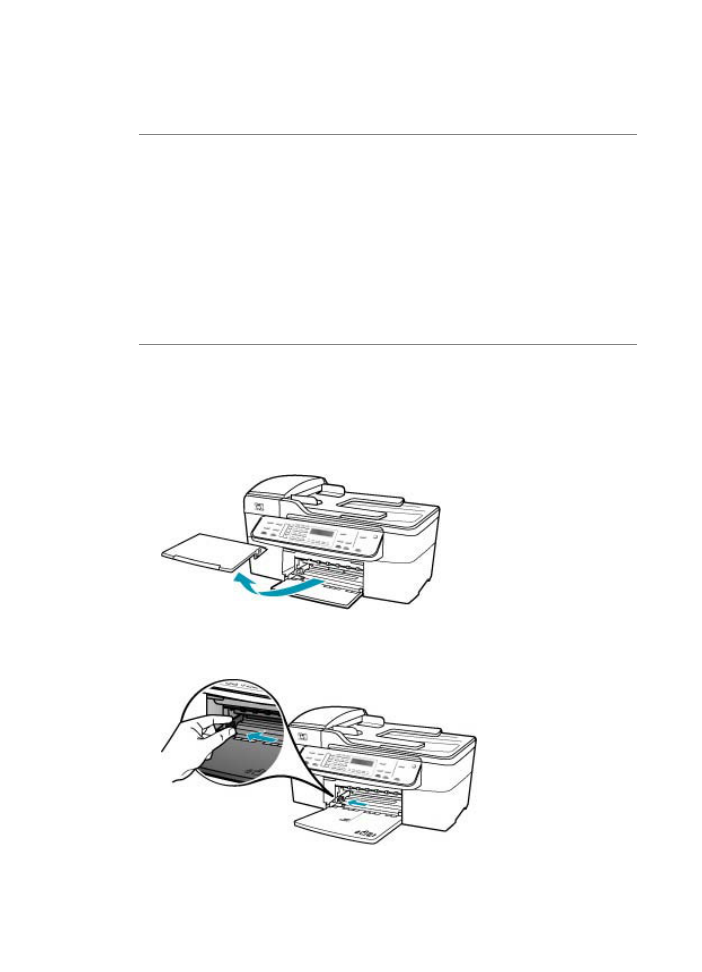
Deler av en faks jeg mottok, er kuttet av
Årsak: Avsenderfaksmaskinen har problemer.
Løsning: Be avsenderen kontrollere om faksmaskinen har problemer.
Årsak: Faksen kom fra en større papirstørrelse, for eksempel Legal, og
alternativet Automatisk reduksjon er slått av.
Løsning: Du kan skrive ut faksen på papir i Legal-størrelse, eller du kan bruke
funksjonen Automatisk reduksjon for å forminske bildet slik at det passer på siden,
hvis mulig.
Skrive ut faksen på Legal-papir
1.
Legg Legal-papir i innskuffen.
2.
Endre papirstørrelsen for mottatte fakser til Legal.
3.
Slå av Automatisk reduksjon.
Årsak: Papirbreddeskinnen er ikke plassert riktig.
Løsning: Kontroller at du har lagt i papiret riktig.
Slik legger du i papir i full størrelse:
1.
Ta ut utskuffen.
2.
Skyv papirbreddeskinnen så langt ut som mulig.
Kapittel 11
220
Problemløsing
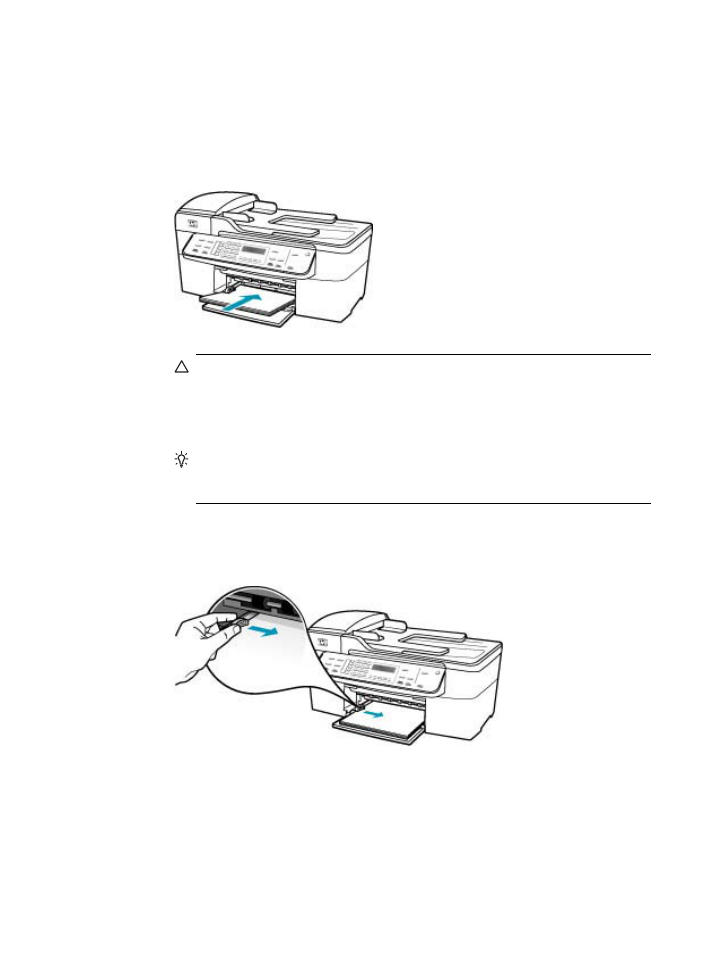
3.
Dunk en papirbunke mot en flat overflate for å justere kantene, og deretter:
•
Kontroller at papiret ikke har revner, er støvete eller krøllete, eller har bøyde
eller brettede kanter.
•
Kontroller at alt papiret i bunken er av samme type og størrelse.
4.
Legg bunken med papir i innskuffen med kortsiden frem og med utskriftssiden
ned. Skyv papirbunken fremover til den stopper.
Forsiktig
Kontroller at HP All-in-One er uvirksom og stille når du legger
papiret i innskuffen. Hvis HP All-in-One kontrollerer blekkpatronene eller er
opptatt med andre oppgaver, kan det hende at papirstopperen inne i enheten
ikke er på plass. Da kan du komme til å skyve papiret for langt fremover slik
at HP All-in-One mater ut tomme sider.
Tips
Hvis du bruker brevpapir, legger du inn den øverste kanten på siden
først med utskriftssiden ned. Du får mer hjelp til å legge i brevpapir eller papir
i full størrelse ved å se på symbolet i bunnen av innskuffen.
5.
Skyv inn papirbreddeskinnen til den stopper mot papirkanten.
Ikke legg for mye i innskuffen. Kontroller at papirbunken passer i innskuffen, og
at den ikke er høyere enn toppen av papirbreddeskinnen.
Problemløsing for faksing
221
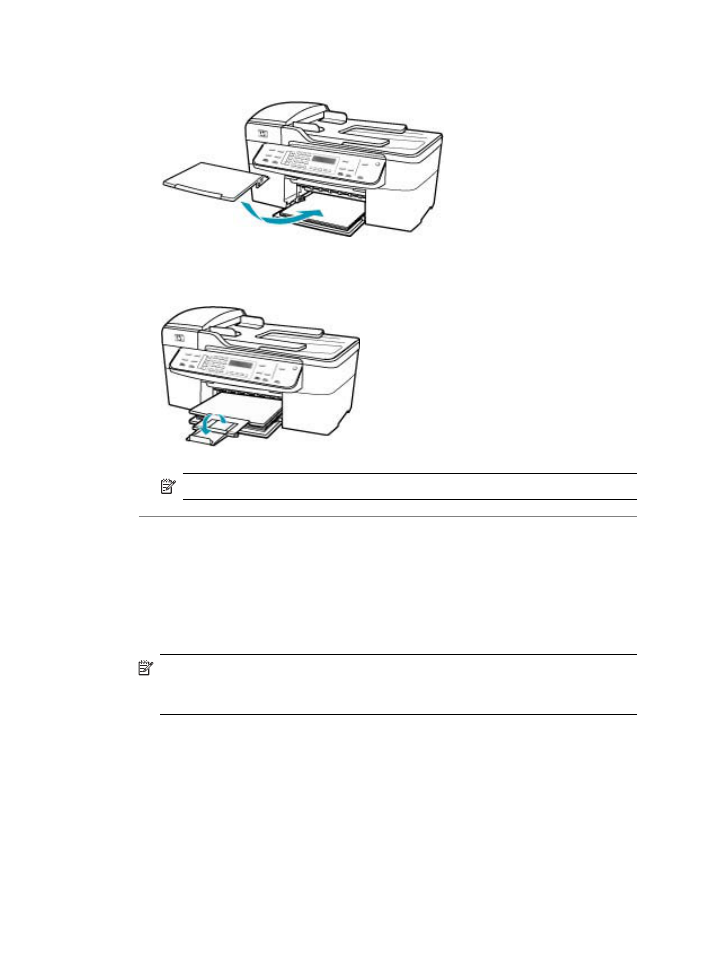
6.
Sett tilbake utskuffen.
7.
Trekk utskuffens forlenger mot deg.
Merk
Når du bruker Legal-papir, må du ikke trekke ut forlengeren.
Årsak: Det ble sendt en faks med Legal-størrelse som inneholdt mange detaljer,
for eksempel stor grafikk, og det ligger Letter-papir i innskuffen.
Løsning: Hvis det ble sendt en faks med Legal-størrelse som inneholdt mange
detaljer, for eksempel stor grafikk, vil HP All-in-One prøve å få plass på én side (hvis
automatisk reduksjon er aktivert). Hvis minnet er fullt, er det ikke sikkert HP All-in-One
klarer å redusere bildet, slik at det blir kuttet av og skrevet ut på to sider. Du kan
tømme minnet og be avsenderen sende faksen på nytt.
Merk
Hvis du tømmer minnet, slettes alle fakser som er lagret der, inkludert
fakser som ikke er skrevet ut. Du bør skrive ut alle fakser i minnet for å være sikker
på at du ikke mister informasjon.
Slik skriver du ut fakser i minnet fra kontrollpanelet
1.
Kontroller at det er lagt papir i innskuffen.
2.
Trykk på Oppsett.
3.
Trykk på 6 og deretter på 5.
Dette velger Verktøy og deretter Skriv ut fakser i minnet.
Faksene skrives ut i motsatt rekkefølge med den siste mottatte faksen først, og
så videre.
4.
Hvis du vil stanse utskriften av faksene i minnet, trykker du på Avbryt.
Kapittel 11
222
Problemløsing
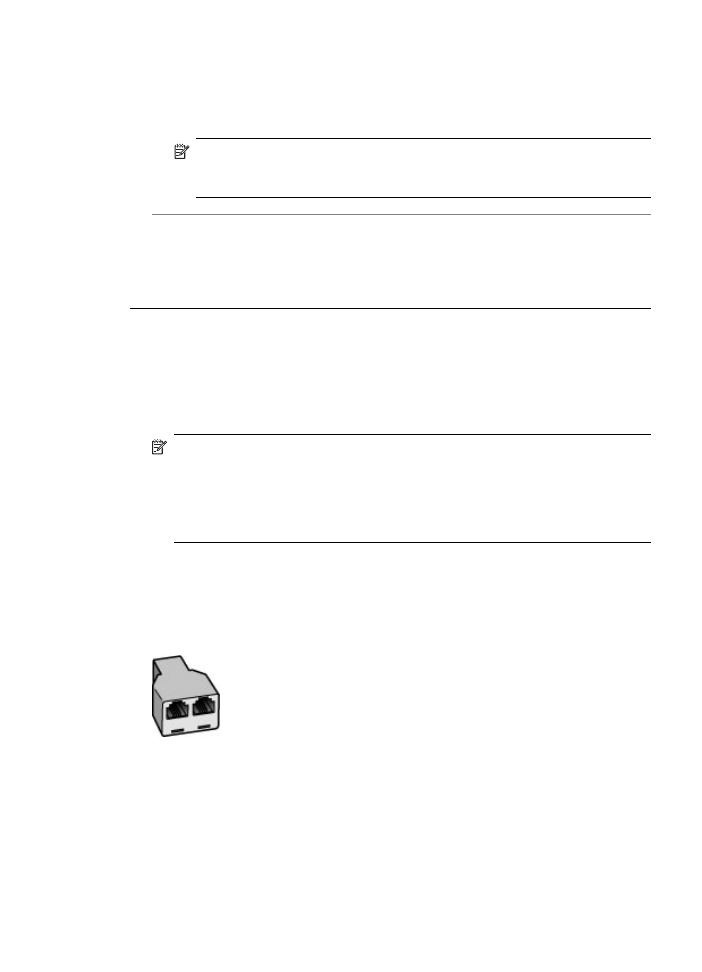
Slik sletter du alle fakser i minnet fra kontrollpanelet
▲
Slå av HP All-in-One ved å trykke på På/av-knappen.
Alle fakser som er lagret i minnet, vil slettes fra minnet når du slår av
HP All-in-One.
Merk
Du kan også slette fakser som er lagret i minnet, ved å velge Tøm
fakslogg fra Verktøy-menyen. Det gjør du ved å trykke på Oppsett, trykke
på 6 og så trykke på 7.
Årsak: Papiret som er lagt i innskuffen, er av en annen størrelse enn
innstillingen Fakspapirstørrelse angir.
Løsning: Kontroller at papiret som er lagt i innskuffen, tilsvarer innstillingen for
Fakspapirstørrelse.
Datamaskinen jeg kobler til, har bare en telefonport
Årsak: Jeg setter opp HP All-in-One på en delt tale-/fakslinje med et oppringt
datamaskinmodem, og datamaskinen har bare én telefonport.
Løsning:
Merk
Denne mulige løsningen gjelder bare i land/regioner som mottar en
telefonledning med to tråder i boksen som følger med HP All-in-One, inkludert:
Argentina, Australia, Brasil, Canada, Chile, Kina, Colombia, Hellas, India,
Indonesia, Irland, Japan, Korea, Latin-Amerika, Malaysia, Mexico, Filippinene,
Polen, Portugal, Russland, Saudi-Arabia, Singapore, Spania, Taiwan, Thailand,
USA, Venezuela og Vietnam.
Hvis datamaskinen har bare én telefonport, må du kjøpe en parallellsplitter (også kalt
en kobling), slik det er vist nedenfor. (En parallellsplitter har én RJ-11-port på forsiden
og to RJ-11-porter på baksiden. Ikke bruk en telefonsplitter med to linjer, en
seriesplitter eller en parallellsplitter som har to RJ-11-porter på forsiden og en plugg
på baksiden.)
Figur 11-1 Eksempel på en parallellsplitter
Problemløsing for faksing
223
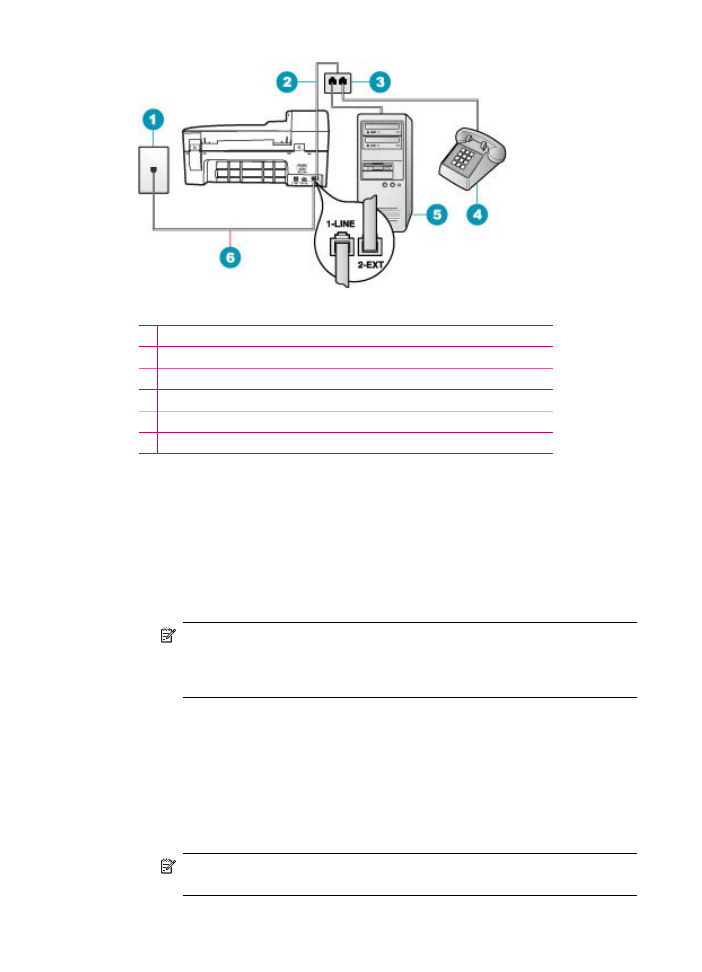
Figur 11-2 HP All-in-One sett bakfra
1 Telefonens veggkontakt
2 Telefonledning koblet til 2-EXT-porten
3 Parallellsplitter
4 Telefon (valgfri)
5 Datamaskin med modem
6 Telefonledningen som fulgte med HP All-in-One, koblet til 1-LINE-porten
Slik setter du opp HP All-in-One til en datamaskin med én telefonport
1.
Finn telefonledningen som er koblet fra baksiden av datamaskinen
(datamaskinens oppringte modem) til telefonuttaket. Koble fra ledningen fra
telefonens veggkontakt og koble den til porten som er merket 2-EXT på baksiden
av HP All-in-One.
2.
Bruk telefonledningen som fulgte med HP All-in-One, koble den ene enden til
telefonuttaket og den andre enden til porten som er merket 1-LINE på baksiden
av HP All-in-One.
Merk
Hvis du ikke bruker telefonledningen som fulgte med, for å koble
mellom telefonens veggkontakt og HP All-in-One, kan det hende at du ikke
kan fakse på riktig måte. Denne spesielle telefonledningen er annerledes enn
telefonledningene du allerede har hjemme eller på kontoret.
3.
Ta ut den hvite pluggen fra porten 2-EXT på baksiden av HP All-in-One.
4.
Bruk en annen telefonledning, og koble den ene enden til porten 2-EXT på
baksiden av HP All-in-One. Koble den andre enden av telefonledningen til
parallellsplitteren, på siden med en enkelt telefonport.
5.
Koble datamaskinmodemet fra telefonuttaket og koble det til parallellsplitteren,
på siden med to telefonporter.
6.
Hvis modemprogrammet er satt til å motta fakser til datamaskinen automatisk,
deaktiverer du den innstillingen.
Merk
Hvis du ikke deaktiverer innstillingen for automatisk faksmottak i
modemprogramvaren, vil ikke HP All-in-One kunne motta fakser.
Kapittel 11
224
Problemløsing
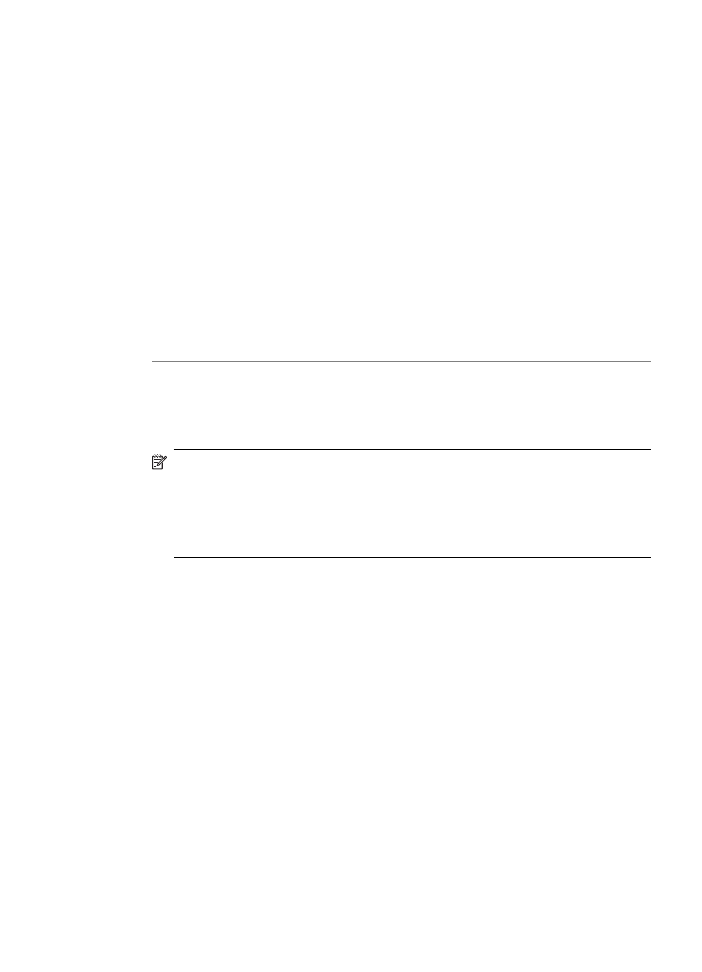
7.
(Valgfritt) Koble en telefon til den andre åpne telefonporten på parallellsplitteren.
8.
Nå må du velge om du vil at HP All-in-One skal svare på anrop automatisk eller
manuelt:
•
Hvis du setter opp HP All-in-One til å svare på anrop automatisk, svarer den
på alle innkommende anrop og mottar fakser. HP All-in-One kan ikke skille
mellom faks- og taleanrop i dette tilfellet. Hvis du tror at anropet er et
taleanrop, må du svare før HP All-in-One besvarer anropet. Sett opp
HP All-in-One for å svare automatisk på innkommende anrop ved å slå på
Autosvar-innstillingen.
•
Hvis du setter opp HP All-in-One for å svare på fakser manuelt, må du være
tilgjengelig til å svare personlig på innkommende faksanrop. Ellers kan ikke
HP All-in-One motta fakser. Konfigurer HP All-in-One til å svare på anrop
manuelt ved å slå av Autosvar.
9.
Kjør en fakstest.
Hvis du tar av telefonrøret før HP All-in-One svarer på anropet og du hører fakstoner
fra en avsendermaskin, må du svare på faksanropet manuelt.
Årsak: Jeg setter opp HP All-in-One på en delt tale-/fakslinje med et oppringt
datamaskinmodem og en telefonsvarer, og datamaskinen har bare én telefonport.
Løsning:
Merk
Denne mulige løsningen gjelder bare i land/regioner som mottar en
telefonledning med to tråder i boksen som følger med HP All-in-One, inkludert:
Argentina, Australia, Brasil, Canada, Chile, Kina, Colombia, Hellas, India,
Indonesia, Irland, Japan, Korea, Latin-Amerika, Malaysia, Mexico, Filippinene,
Polen, Portugal, Russland, Saudi-Arabia, Singapore, Spania, Taiwan, Thailand,
USA, Venezuela og Vietnam.
Hvis datamaskinen har bare én telefonport, må du kjøpe en parallellsplitter (kalles
også en kobling). (En parallellsplitter har én RJ-11-port på forsiden og to RJ-11-porter
Problemløsing for faksing
225
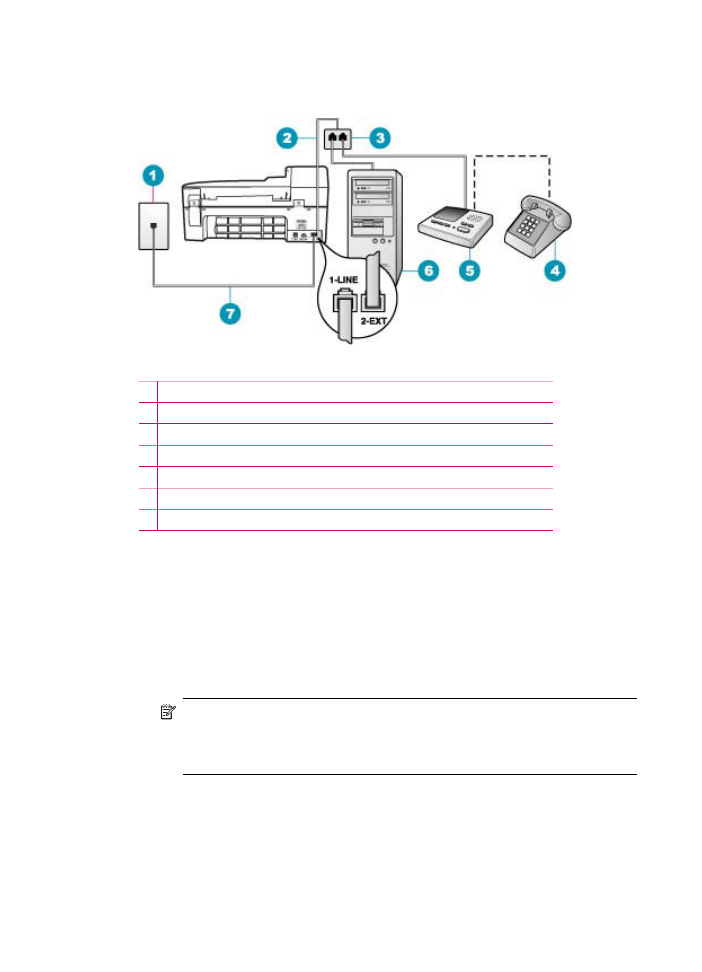
på baksiden. Ikke bruk en telefonsplitter med to linjer, en seriesplitter eller en
parallellsplitter som har to RJ-11-porter på forsiden og en plugg på baksiden.)
Figur 11-3 HP All-in-One sett bakfra
1 Telefonens veggkontakt
2 Telefonledning koblet til 2-EXT-porten
3 Parallellsplitter
4 Telefon (valgfri)
5 Telefonsvarer
6 Datamaskin med modem
7 Telefonledningen som fulgte med HP All-in-One, koblet til 1-LINE-porten
Slik setter du opp HP All-in-One til en datamaskin med én telefonport
1.
Finn telefonledningen som er koblet fra baksiden av datamaskinen
(datamaskinens oppringte modem) til telefonuttaket. Koble fra ledningen fra
telefonens veggkontakt og koble den til porten som er merket 2-EXT på baksiden
av HP All-in-One.
2.
Bruk telefonledningen som fulgte med HP All-in-One, koble den ene enden til
telefonuttaket og den andre enden til porten som er merket 1-LINE på baksiden
av HP All-in-One.
Merk
Hvis du ikke bruker telefonledningen som fulgte med, for å koble
mellom telefonens veggkontakt og HP All-in-One, kan det hende at du ikke
kan fakse på riktig måte. Denne spesielle telefonledningen er annerledes enn
telefonledningene du allerede har hjemme eller på kontoret.
3.
Ta ut den hvite pluggen fra porten 2-EXT på baksiden av HP All-in-One.
4.
Bruk en annen telefonledning, og koble den ene enden til porten 2-EXT på
baksiden av HP All-in-One. Koble den andre enden av telefonledningen til
parallellsplitteren, på siden med en enkelt telefonport.
5.
Koble datamaskinmodemet fra telefonuttaket og koble det til parallellsplitteren,
på siden med to telefonporter.
Kapittel 11
226
Problemløsing
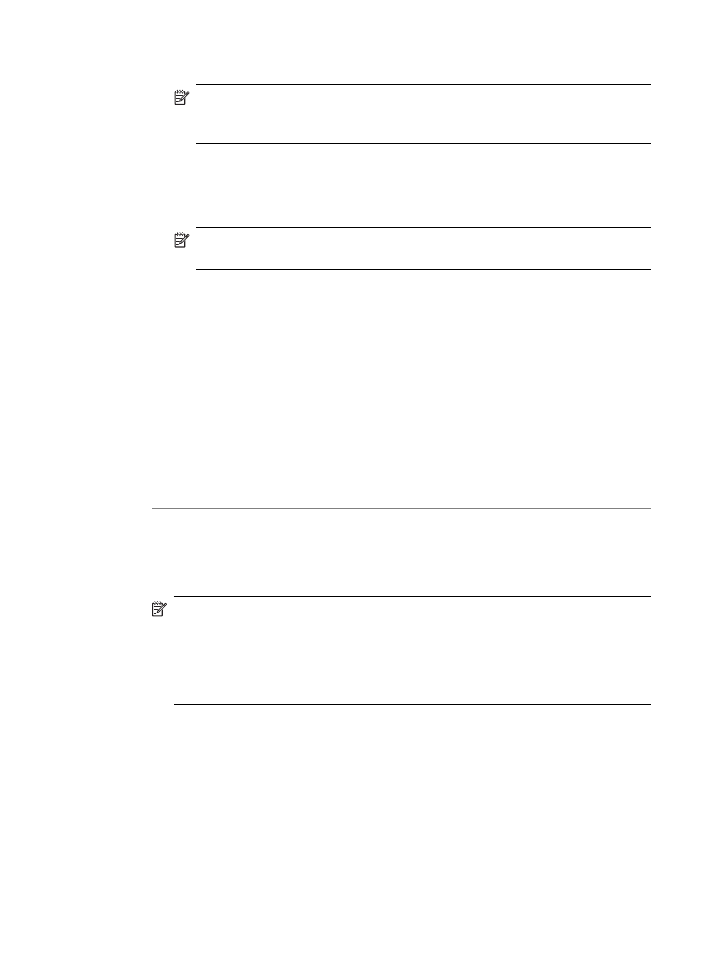
6.
Koble telefonsvareren til den andre telefonporten på parallellsplitteren.
Merk
Hvis du ikke kobler til telefonsvareren på denne måten, kan fakstoner
fra en sendermaskin tas opp på telefonsvareren, og det kan hende du ikke
kan motta fakser med HP All-in-One.
7.
(Valgfritt) Hvis telefonsvareren ikke har en innebygd telefon, vil du kanskje koble
en telefon til "OUT"-porten på baksiden av telefonsvareren.
8.
Hvis modemprogrammet er satt til å motta fakser til datamaskinen automatisk,
deaktiverer du den innstillingen.
Merk
Hvis du ikke deaktiverer innstillingen for automatisk faksmottak i
modemprogramvaren, vil ikke HP All-in-One kunne motta fakser.
9.
Slå på Autosvar-innstillingen.
10.
Sett telefonsvareren til å svare etter et lavt antall ring.
11.
Endre Antall ring til svar-innstillingen på HP All-in-One til det maksimale antall
ring som støttes av enheten. (Det maksimale antall ring varierer fra et land eller
en region til en annen.)
12.
Kjør en fakstest.
Når telefonen ringer, svarer telefonsvareren etter antall ring du har angitt og avspiller
beskjeden som du har spilt inn. HP All-in-One overvåker oppringingen når dette skjer,
ved at den "lytter" etter fakssignaler. Hvis det oppdages innkommende fakssignaler,
vil HP All-in-One sende ut faksmottakssignaler og motta faksen. Hvis ingen
fakssignaler mottas, vil HP All-in-One stoppe overvåkingen av linjen, og
telefonsvareren kan ta opp en talemelding.
Årsak: Jeg setter opp HP All-in-One på en delt tale-/fakslinje med et oppringt
datamaskinmodem og en taleposttjeneste, og datamaskinen har bare én telefonport.
Løsning:
Merk
Denne mulige løsningen gjelder bare i land/regioner som mottar en
telefonledning med to tråder i boksen som følger med HP All-in-One, inkludert:
Argentina, Australia, Brasil, Canada, Chile, Kina, Colombia, Hellas, India,
Indonesia, Irland, Japan, Korea, Latin-Amerika, Malaysia, Mexico, Filippinene,
Polen, Portugal, Russland, Saudi-Arabia, Singapore, Spania, Taiwan, Thailand,
USA, Venezuela og Vietnam.
Hvis datamaskinen har bare én telefonport, må du kjøpe en parallellsplitter (kalles
også en kobling). (En parallellsplitter har én RJ-11-port på forsiden og to RJ-11-porter
Problemløsing for faksing
227
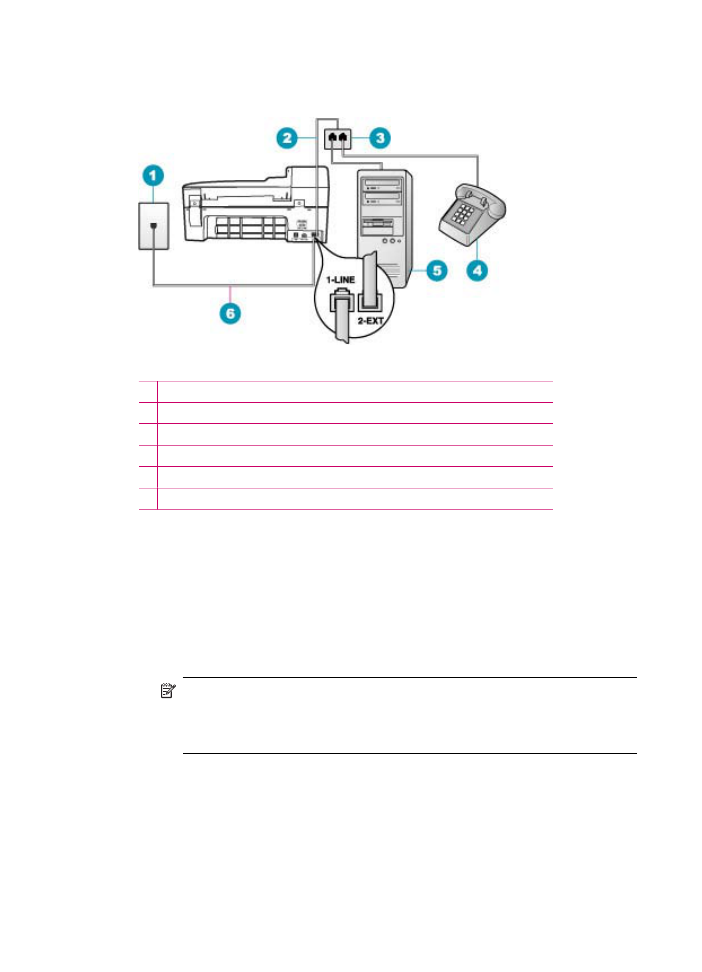
på baksiden. Ikke bruk en telefonsplitter med to linjer, en seriesplitter eller en
parallellsplitter som har to RJ-11-porter på forsiden og en plugg på baksiden.)
Figur 11-4 HP All-in-One sett bakfra
1 Telefonens veggkontakt
2 Telefonledning koblet til 2-EXT-porten
3 Parallellsplitter
4 Telefon (valgfri)
5 Datamaskin med modem
6 Telefonledningen som fulgte med HP All-in-One, koblet til 1-LINE-porten
Slik setter du opp HP All-in-One til en datamaskin med én telefonport
1.
Finn telefonledningen som er koblet fra baksiden av datamaskinen
(datamaskinens oppringte modem) til telefonuttaket. Koble fra ledningen fra
telefonens veggkontakt og koble den til porten som er merket 2-EXT på baksiden
av HP All-in-One.
2.
Bruk telefonledningen som fulgte med HP All-in-One, koble den ene enden til
telefonuttaket og den andre enden til porten som er merket 1-LINE på baksiden
av HP All-in-One.
Merk
Hvis du ikke bruker telefonledningen som fulgte med, for å koble
mellom telefonens veggkontakt og HP All-in-One, kan det hende at du ikke
kan fakse på riktig måte. Denne spesielle telefonledningen er annerledes enn
telefonledningene du allerede har hjemme eller på kontoret.
3.
Ta ut den hvite pluggen fra porten 2-EXT på baksiden av HP All-in-One.
4.
Bruk en annen telefonledning, og koble den ene enden til porten 2-EXT på
baksiden av HP All-in-One. Koble den andre enden av telefonledningen til
parallellsplitteren, på siden med en enkelt telefonport.
5.
Koble datamaskinmodemet fra telefonuttaket og koble det til parallellsplitteren,
på siden med to telefonporter.
Kapittel 11
228
Problemløsing
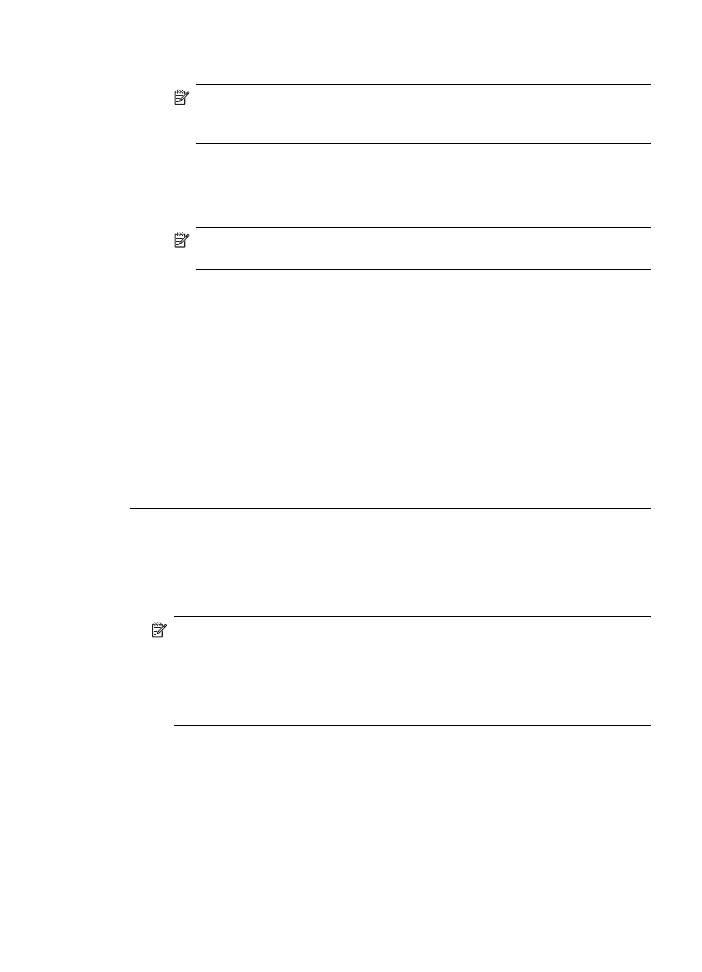
6.
Koble telefonsvareren til den andre telefonporten på parallellsplitteren.
Merk
Hvis du ikke kobler til telefonsvareren på denne måten, kan fakstoner
fra en sendermaskin tas opp på telefonsvareren, og det kan hende du ikke
kan motta fakser med HP All-in-One.
7.
(Valgfritt) Hvis telefonsvareren ikke har en innebygd telefon, vil du kanskje koble
en telefon til "OUT"-porten på baksiden av telefonsvareren.
8.
Hvis modemprogrammet er satt til å motta fakser til datamaskinen automatisk,
deaktiverer du den innstillingen.
Merk
Hvis du ikke deaktiverer innstillingen for automatisk faksmottak i
modemprogramvaren, vil ikke HP All-in-One kunne motta fakser.
9.
Slå på Autosvar-innstillingen.
10.
Sett telefonsvareren til å svare etter et lavt antall ring.
11.
Endre Antall ring til svar-innstillingen på HP All-in-One til det maksimale antall
ring som støttes av enheten. (Det maksimale antall ring varierer fra et land eller
en region til en annen.)
12.
Kjør en fakstest.
Når telefonen ringer, svarer telefonsvareren etter antall ring du har angitt og avspiller
beskjeden som du har spilt inn. HP All-in-One overvåker oppringingen når dette skjer,
ved at den "lytter" etter fakssignaler. Hvis det oppdages innkommende fakssignaler,
vil HP All-in-One sende ut faksmottakssignaler og motta faksen. Hvis ingen
fakssignaler mottas, vil HP All-in-One stoppe overvåkingen av linjen, og
telefonsvareren kan ta opp en talemelding.
Jeg hører støy på telefonlinjen etter at jeg koblet til HP All-in-One
Årsak: HP All-in-One er ikke konfigurert riktig for faksing.
Løsning:
Merk
Denne mulige løsningen gjelder bare i land/regioner som mottar en
telefonledning med to tråder i boksen som følger med HP All-in-One, inkludert:
Argentina, Australia, Brasil, Canada, Chile, Kina, Colombia, Hellas, India,
Indonesia, Irland, Japan, Korea, Latin-Amerika, Malaysia, Mexico, Filippinene,
Polen, Portugal, Russland, Saudi-Arabia, Singapore, Spania, Taiwan, Thailand,
USA, Venezuela og Vietnam.
Koble HP All-in-One til et telefonuttak som fungerer. Pass på at du bruker
telefonledningen som følger med HP All-in-One. Koble den totråds telefonledningen
Problemløsing for faksing
229
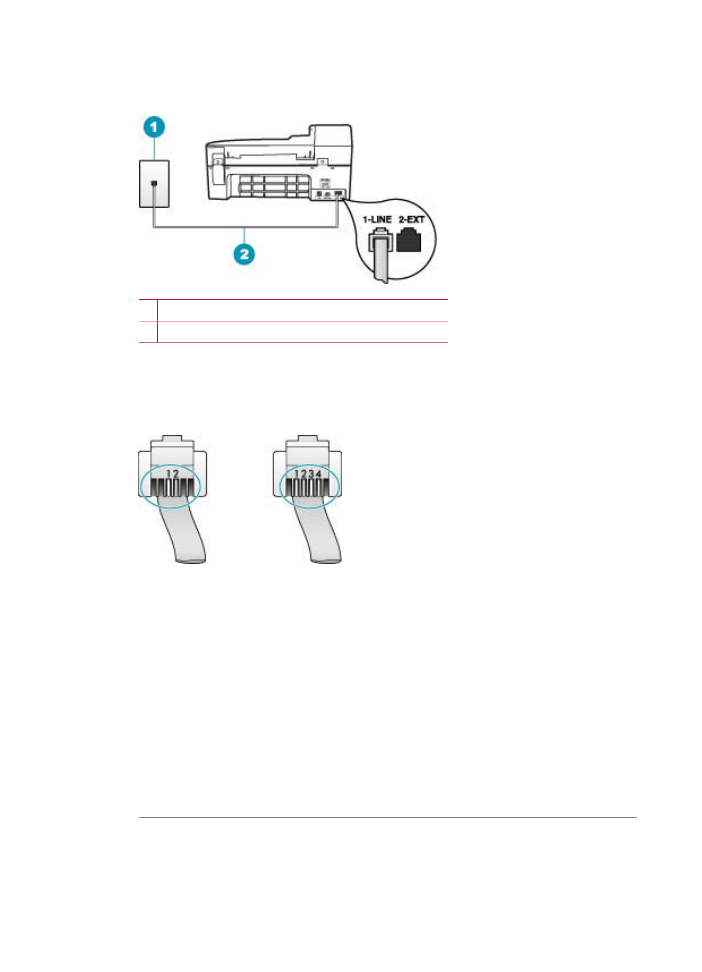
til porten som er merket 1-LINE på baksiden av HP All-in-One, og til et telefonuttak,
som vist nedenfor.
1 Telefonuttak
2 Bruk telefonledningen som fulgte med HP All-in-One
Denne spesielle ledningen med to tråder er annerledes enn den mer vanlige
ledningen med fire tråder, som du kanskje allerede har på kontoret. Kontroller enden
på ledningen og sammenlign den med de to ledningstypene nedenfor:
Hvis du brukte en telefonledning med fire tråder, kobler du den fra, finner ledningen
med to tråder som fulgte med, og kobler den deretter til porten 1-LINE på baksiden
av HP All-in-One.
Hvis HP All-in-One ble levert med en telefonledningsadapter med to tråder, kan du
bruke den med en telefonledning med fire tråder i tilfelle ledningen med to tråder er
for kort. Fest telefonledningsadapteren med to tråder til porten som er merket 1-LINE
på baksiden av HP All-in-One. Fest telefonledningen med fire tråder til den åpne
porten på adapteren og til telefonuttaket. Hvis du vil ha mer informasjon om hvordan
du bruker en telefonledningsadapter med to tråder, se dokumentasjonen som fulgte
med adapteren.
Du finner mer informasjon om hvordan du konfigurerer HP All-in-One i den trykte
dokumentasjonen som fulgte med HP All-in-One.
Årsak: Du bruker en telefonlinjesplitter mellom 1-LINE-porten på HP All-in-One og
veggen.
Løsning: En telefonlinjesplitter kan påvirke lydkvaliteten på telefonlinjen og
forårsake støy. (En splitter er en ledning med to tråder som plugges inn i
Kapittel 11
230
Problemløsing
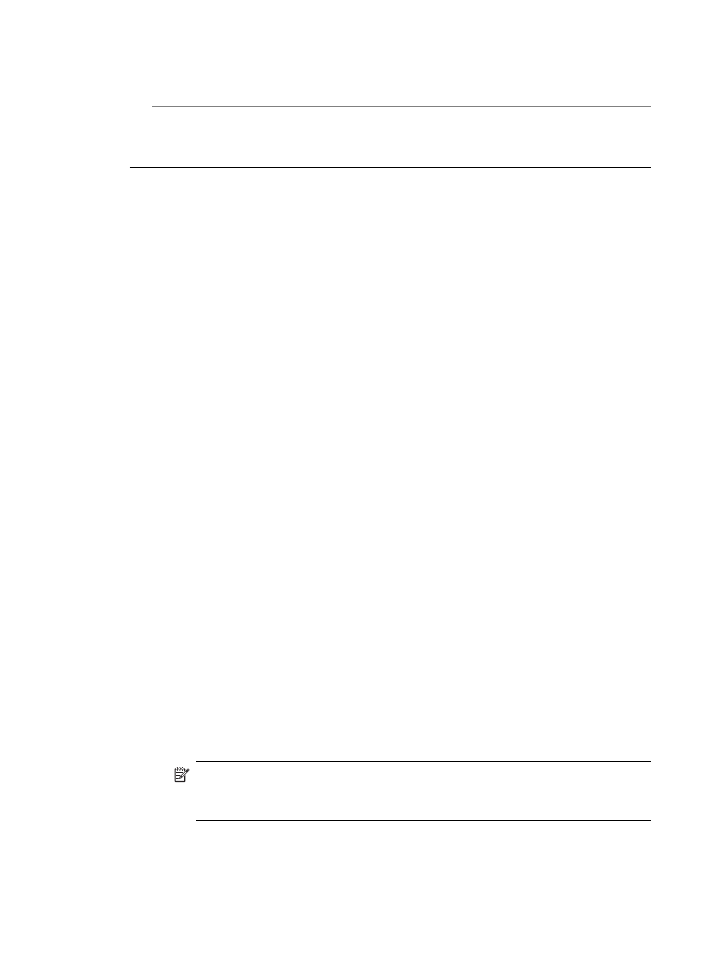
telefonuttaket.) Prøv å fjerne splitteren, og koble HP All-in-One direkte til
telefonuttaket.
Årsak: Du bruker ikke en jordet stikkontakt til HP All-in-One.
Løsning: Forsøk å koble enheten til et annet strømuttak.
Fakstesten mislyktes
Hvis du prøvde å kjøre fakstesten fra datamaskinen, og fakstesten ikke ble kjørt, kan
HP All-in-One være opptatt med en annen oppgave, eller det kan ha oppstått en feil
som hindrer at fakstesten kjøres.
Kontroller disse punktene
•
HP All-in-One er riktig konfigurert, koblet til en stikkontakt og koblet til
datamaskinen. Du finner mer informasjon om hvordan du konfigurerer
HP All-in-One på installeringsplakaten som fulgte med HP All-in-One.
•
HP All-in-One er slått på. Hvis ikke, trykker du på På/av-knappen for å slå på
HP All-in-One.
•
Blekkpatronene er riktig installert, at blekkpatronvognen ikke er blokkert og at
dekselet til blekkpatronvognen er lukket.
•
HP All-in-One ikke er opptatt med enn annen oppgave, for eksempel å justere
blekkpatronene. Se på skjermen. Hvis HP All-in-One er opptatt, må du vente til
oppgaven er fullført, og deretter kjøre fakstesten på nytt.
•
Det bakre dekselet er festet på baksiden av HP All-in-One.
•
Det ikke er noen feilmeldinger på skjermen. Hvis det vises en feilmelding, løser
du problemet og kjører fakstesten på nytt.
Hvis du kjører fakstesten, og HP All-in-One rapporterer at testen mislyktes, må du
lese den følgende informasjonen nøye for å finne ut hvordan du løser eventuelle
problemer i faksoppsettet. Forskjellige deler av fakstesten kan mislykkes av
forskjellige grunner.
Årsak: "Faksmaskinvaretest" mislyktes.
Løsning:
Hva må gjøres?
•
Slå av HP All-in-One med På/av-knappen på kontrollpanelet, og koble fra
strømkabelen på baksiden av HP All-in-One. Etter noen sekunder kan du koble
til strømkabelen igjen og slå på enheten. Kjør testen på nytt. Hvis testen mislykkes
igjen, fortsetter du med å lese feilsøkingsinformasjonen i denne delen.
Merk
Avhengig av hvor lenge HP All-in-One er koblet fra strøm, kan datoen
og klokkeslettet bli slettet. Du må kanskje stille inn dato og klokkeslett på nytt
når du kobler til strømtilførselen igjen.
•
Prøv å sende eller motta en testfaks. Hvis du kan sende eller motta en faks på
riktig måte, er det kanskje ikke problemer.
Når du har løst alle problemene, kjører du fakstesten på nytt for å kontrollere at den
godkjennes og at HP All-in-One er klar for faksing. Hvis Test av faksmaskinvare
Problemløsing for faksing
231
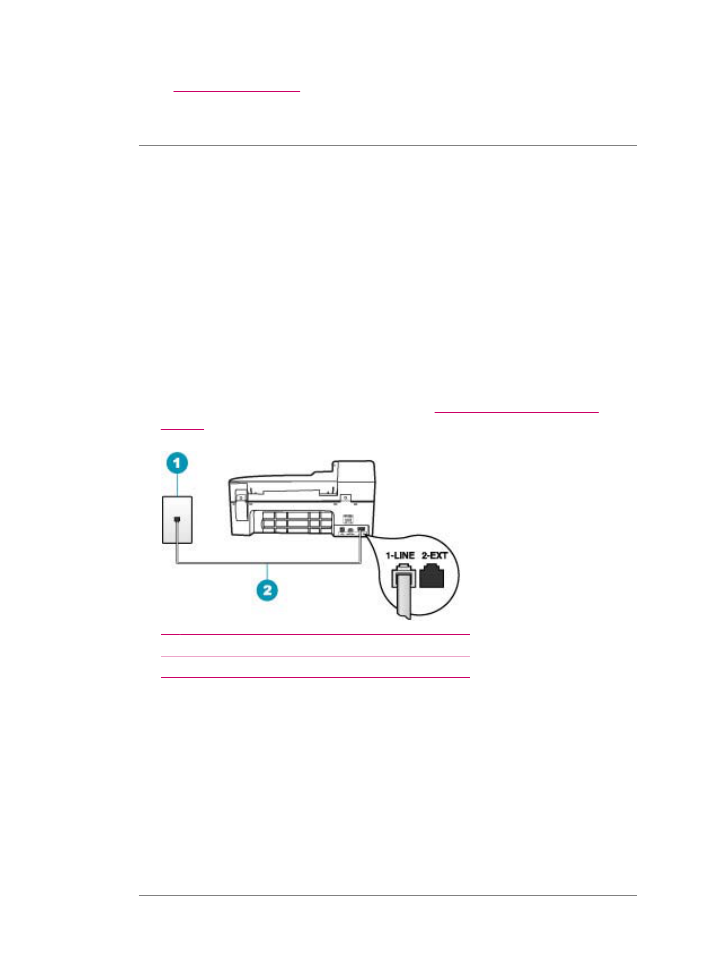
forsatt mislykkes og du har problemer med faksing, kan du kontakte HPs kundestøtte.
Gå til
www.hp.com/support
. Hvis du blir bedt om det, velger du ditt land/din region,
og klikker deretter på Kontakt HP hvis du vil ha informasjon om hvordan du kontakter
teknisk kundestøtte.
Årsak: "Faks koblet til aktivt telefonuttak"-testen mislyktes.
Løsning:
Hva må gjøres?
•
Kontroller tilkoblingen mellom telefonuttaket og HP All-in-One, og se om
telefonledningen er godt tilkoblet.
•
Kontroller at du bruker telefonledningen som fulgte med HP All-in-One. Hvis du
ikke bruker den medfølgende telefonledningen til å koble telefonuttaket til
HP All-in-One, er det ikke sikkert du kan sende og motta fakser. Når du har koblet
til ledningen som fulgte med HP All-in-One, kjører du testen på nytt.
•
Kontroller at du har koblet HP All-in-One riktig til telefonkontakten. Bruk
telefonledningen som fulgte med HP All-in-One, koble den ene enden til
telefonuttaket og den andre enden til porten som er merket 1-LINE på baksiden
av HP All-in-One. Du finner mer informasjon i
Sette opp HP All-in-One for
faksing
.
1 Telefonens veggkontakt
2 Bruk telefonledningen som fulgte med HP All-in-One
•
Hvis du bruker en telefonsplitter, kan det føre til faksproblemer. (En splitter er en
kobling for to ledninger som settes inn i telefonens veggkontakt.) Prøv å fjerne
splitteren og koble HP All-in-One direkte til telefonuttaket.
•
Koble en telefon og telefonledning som virker, til telefonuttaket du bruker til
HP All-in-One, og hør om du får summetone. Hvis du ikke hører noen summetone,
må du kontakte telefonselskapet slik at de kan sjekke linjen.
•
Prøv å sende eller motta en testfaks. Hvis du kan sende eller motta en faks på
riktig måte, er det kanskje ikke problemer.
Når du har løst alle problemene, kjører du fakstesten på nytt for å kontrollere at den
godkjennes og at HP All-in-One er klar for faksing.
Kapittel 11
232
Problemløsing
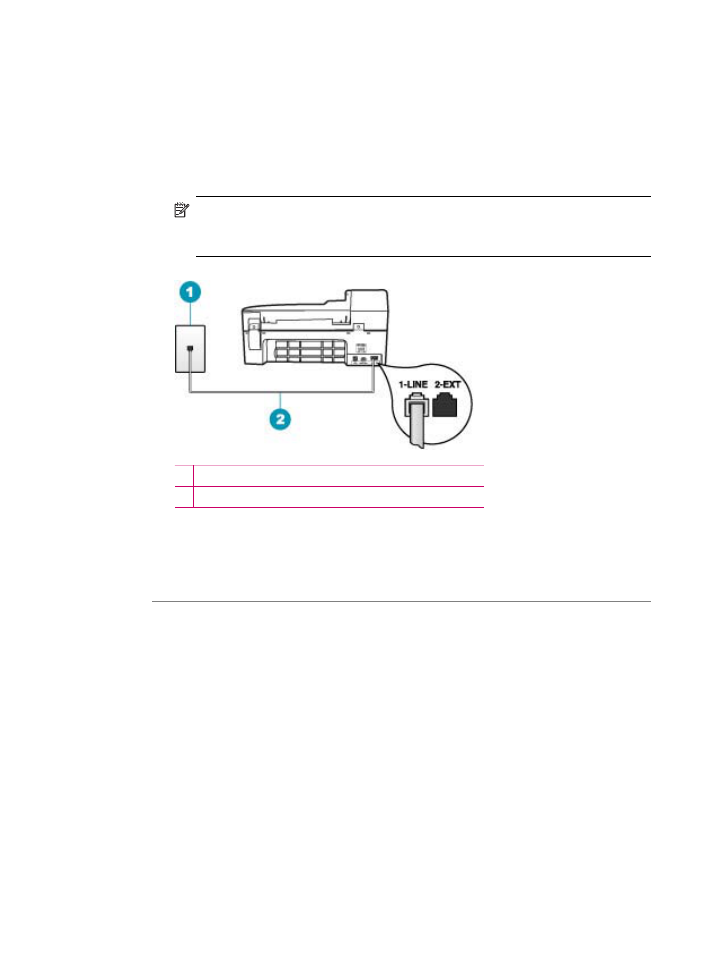
Årsak: "Telefonledning koblet til riktig port på faks"-testen mislyktes.
Løsning: Koble telefonledningen til riktig port.
Hva må gjøres?
1.
Bruk telefonledningen som fulgte med HP All-in-One, koble den ene enden til
telefonuttaket og den andre enden til porten som er merket 1-LINE på baksiden
av HP All-in-One.
Merk
Hvis du bruker 2-EXT-porten for å koble til telefonens veggkontakt, kan
du ikke sende eller motta fakser. 2-EXT-porten skal bare brukes for å koble
til annet utstyr, for eksempel en telefonsvarer eller telefon.
1 Telefonens veggkontakt
2 Bruk telefonledningen som fulgte med HP All-in-One
2.
Når du har koblet telefonledningen til porten merket 1-LINE, kjører du fakstesten
på nytt for å kontrollere at den godkjennes og at HP All-in-One er klar for faksing.
3.
Prøv å sende eller motta en testfaks.
Årsak: "Bruk av riktig type telefonledning med faks"-testen mislyktes.
Løsning:
•
Sørg for at du bruker telefonledningen som følger med i boksen sammen med
HP All-in-One, til å koble til telefonens veggkontakt. Koble den ene enden av
Problemløsing for faksing
233
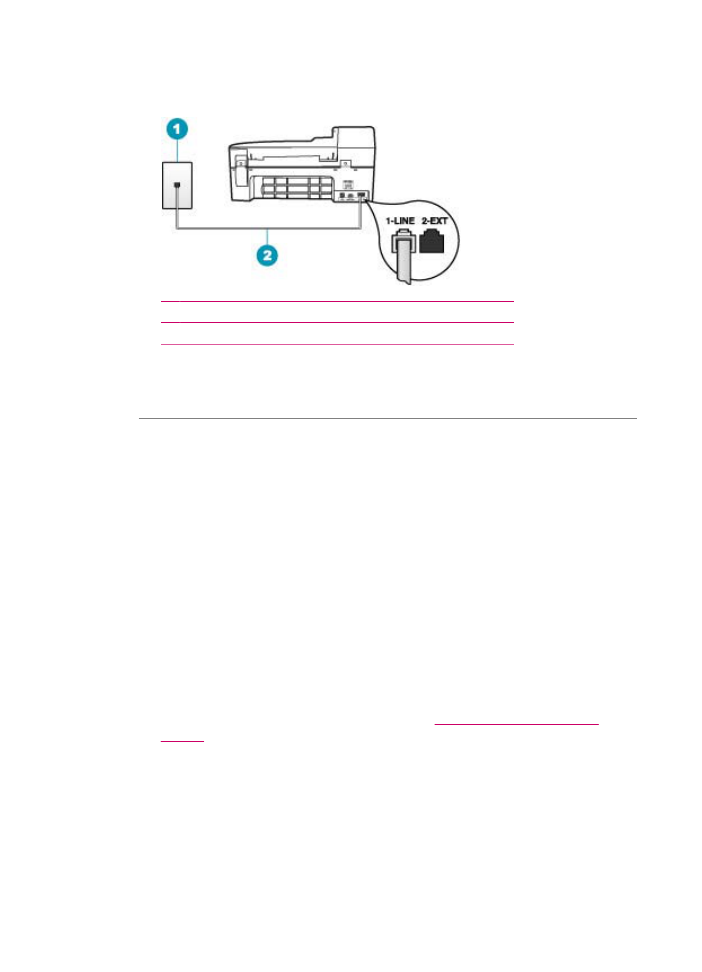
telefonledningen til porten som er merket 1-LINE på baksiden av HP All-in-One,
og den andre enden til telefonens veggkontakt som vist nedenfor.
1 Telefonuttak
2 Telefonledningen som fulgte med i esken med HP All-in-One
•
Kontroller tilkoblingen mellom telefonens veggkontakt og HP All-in-One for å
sjekke om telefonledningen er forsvarlig tilkoblet.
Årsak: "Fakslinjeforhold"-testen mislyktes.
Løsning:
Hva må gjøres?
•
Kontroller at du kobler HP All-in-One til en analog telefonlinje. Hvis ikke, kan du
ikke sende eller motta fakser. Du kan kontrollere om telefonlinjen er digital ved å
koble en vanlig analog telefon til linjen og lytte etter summetone. Hvis ikke du får
en normal summetone, er telefonlinjen kanskje konfigurert for digitale telefoner.
Koble HP All-in-One til en analog telefonlinje og forsøk å sende eller motta en
faks.
•
Kontroller tilkoblingen mellom telefonuttaket og HP All-in-One, og se om
telefonledningen er godt tilkoblet.
•
Kontroller at du har koblet HP All-in-One riktig til telefonkontakten. Bruk
telefonledningen som fulgte med HP All-in-One, koble den ene enden til
telefonuttaket og den andre enden til porten som er merket 1-LINE på baksiden
av HP All-in-One. Du finner mer informasjon i
Sette opp HP All-in-One for
faksing
.
•
Annet utstyr som er koblet til samme telefonlinje som HP All-in-One, kan være
grunnen til at testen mislykkes. For å finne ut om problemet forårsakes av andre
Kapittel 11
234
Problemløsing
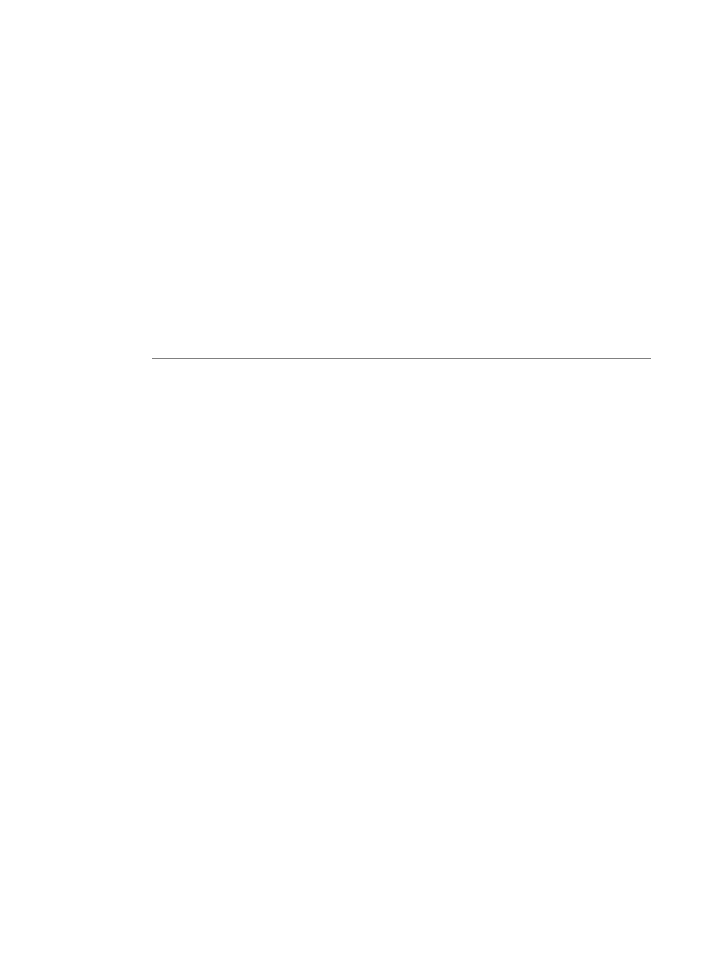
utstyrsenheter kan du koble alt utstyret unntatt HP All-in-One fra telefonlinjen og
kjøre testen på nytt.
•
Hvis Test av fakslinjeforhold er vellykket uten det andre utstyret, er det en
eller flere av disse utstyrsdelene som forårsaker problemene. Prøv å koble
dem til på nytt én om gangen, og kjør testen på nytt for hver del, til du
identifiserer utstyrsenheten som er årsaken til problemet.
•
Hvis Test av fakslinjeforhold mislykkes når annet utstyr er frakoblet, kobler
du HP All-in-One til en telefonlinje som er i orden og forsetter å lese
problemløsingsinformasjonen i denne delen.
•
Hvis du bruker en telefonsplitter, kan det føre til faksproblemer. (En splitter er en
kontakt for to ledninger som settes inn i telefonens veggkontakt.) Prøv å fjerne
splitteren og koble HP All-in-One direkte til telefonuttaket.
Når du har løst alle problemene, kjører du fakstesten på nytt for å kontrollere at den
godkjennes og at HP All-in-One er klar for faksing. Hvis Test av fakslinjeforhold
fortsatt mislykkes og du fortsatt har faksproblemer, ta kontakt med teleselskapet slik
at de kan sjekke linjen.
Årsak: "Summetoneregistrering"-testen mislyktes.
Løsning:
•
Annet utstyr som er koblet til samme telefonlinje som HP All-in-One, kan være
grunnen til at testen mislykkes. For å finne ut om problemet forårsakes av andre
utstyrsenheter kan du koble alt utstyret unntatt HP All-in-One fra telefonlinjen og
kjøre testen på nytt. Hvis Test av summetoneregistrering er vellykket uten det
andre utstyret, er det en eller flere av disse utstyrsdelene som forårsaker
problemene. Prøv å koble dem til på nytt én om gangen, og kjør testen på nytt for
hver del, til du identifiserer utstyrsenheten som er årsaken til problemet.
•
Koble en telefon og telefonledning som virker, til telefonuttaket du bruker til
HP All-in-One, og hør om du får summetone. Hvis du ikke hører noen summetone,
må du kontakte telefonselskapet slik at de kan sjekke linjen.
•
Kontroller at du har koblet HP All-in-One riktig til telefonkontakten. Bruk
telefonledningen som fulgte med HP All-in-One, koble den ene enden til
telefonuttaket og den andre enden til porten som er merket 1-LINE på baksiden
Problemløsing for faksing
235
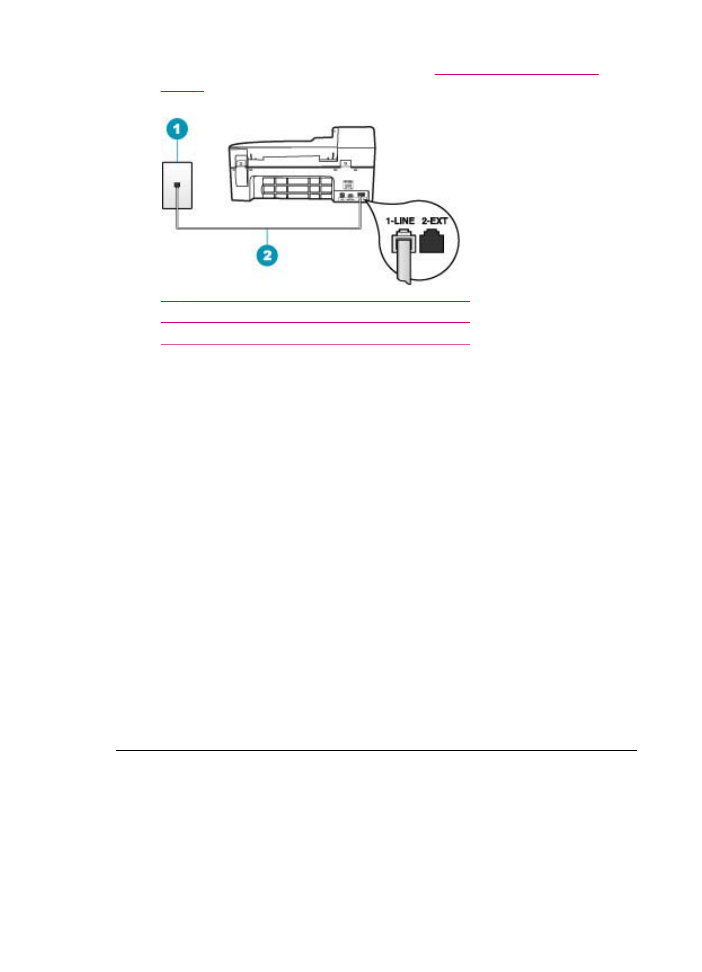
av HP All-in-One. Du finner mer informasjon i
Sette opp HP All-in-One for
faksing
.
1 Telefonens veggkontakt
2 Bruk telefonledningen som fulgte med HP All-in-One
•
Hvis du bruker en telefonsplitter, kan det føre til faksproblemer. (En splitter er en
kontakt for to ledninger som settes inn i telefonens veggkontakt.) Prøv å fjerne
splitteren og koble HP All-in-One direkte til telefonuttaket.
•
Hvis telefonsystemet ikke bruker standard summetone (telefonsentraler gjør ikke
alltid det), kan det være grunnen til at testen mislykkes. Dette vil ikke føre til at
det oppstår problemer under sending og mottak av fakser. Prøv å sende eller
motta en testfaks.
•
Kontroller at innstillingene for land/region er riktig angitt for landet/regionen der
du bor. Hvis innstillingen for land/region ikke er angitt eller ikke er angitt på riktig
måte, kan det føre til at testen mislykkes og at det oppstår problemer under
sending og mottak av fakser.
•
Kontroller at du kobler HP All-in-One til en analog telefonlinje. Hvis ikke, kan du
ikke sende eller motta fakser. Du kan kontrollere om telefonlinjen er digital ved å
koble en vanlig analog telefon til linjen og lytte etter summetone. Hvis ikke du får
en normal summetone, er telefonlinjen kanskje konfigurert for digitale telefoner.
Koble HP All-in-One til en analog telefonlinje og forsøk å sende eller motta en
faks.
Når du har løst alle problemene, kjører du fakstesten på nytt for å kontrollere at den
godkjennes og at HP All-in-One er klar for faksing. Hvis testen Test av
summetoneregistrering fortsetter å mislykkes, ta kontakt med teleselskapet slik at
de kan sjekke linjen.
Jeg har problemer med å fakse via Internett med IP-telefon
Årsak: Det kan hende at FoIP-tjenesten (Fax over Internet Protocol) ikke fungerer
som den skal når HP All-in-One sender og mottar fakser med høy hastighet (33600
bps).
Kapittel 11
236
Problemløsing
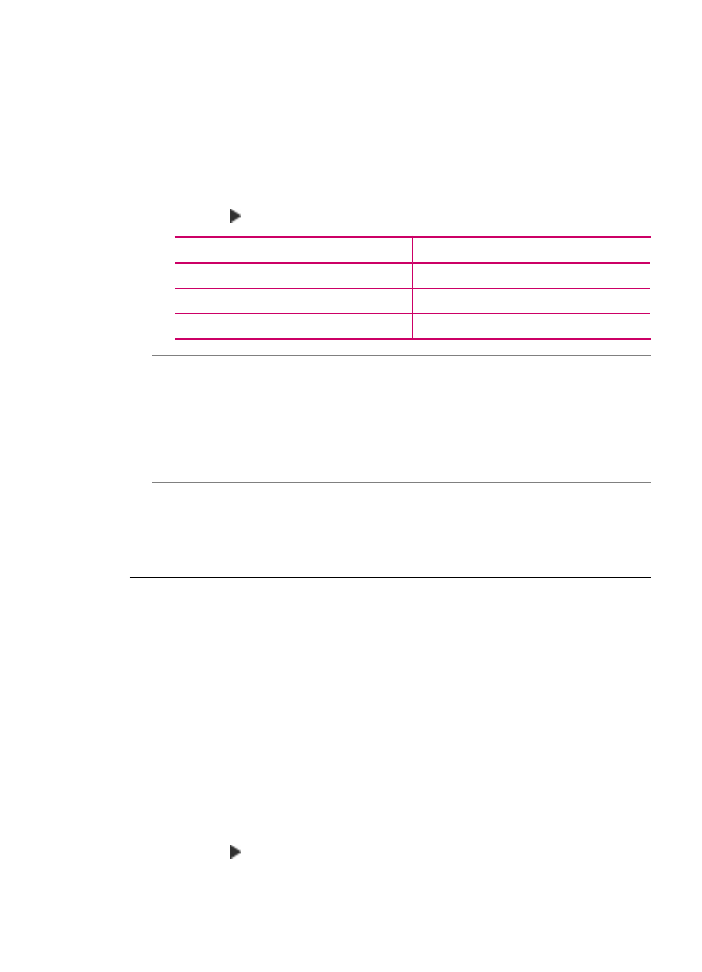
Løsning: Hvis du får problemer med sending og mottak av fakser via en Internett-
fakstjeneste, kan du prøve med lavere fakshastighet. Det kan du gjøre ved å endre
innstillingen Fakshastighet fra Rask (standardverdien) til Middels eller Sakte.
Slik angir du fakshastighet fra kontrollpanelet
1.
Trykk på Oppsett.
2.
Trykk på 5 og deretter på 7.
Dette velger Avansert faksoppsett og deretter Fakshastighet.
3.
Trykk på for å velge en av følgende innstillinger, og trykk deretter på OK.
Innstilling for fakshastighet
Fakshastighet
Rask
v.34 (33600 baud)
Middels
v.17 (14400 baud)
Sakte
v.29 (9600 baud)
Årsak: HP All-in-One er ikke satt opp riktig for faksing.
Løsning: Du kan bare sende og motta fakser ved å koble en telefonkabel til porten
som er merket 1-LINE på HP All-in-One og ikke fra Ethernet-porten. Dette betyr at
Internett-tilkoblingen enten må gå gjennom en konverteringsboks som har vanlige
analoge telefonkontakter for fakstilkobling), eller gjennom det telefonselskapet du
bruker.
Årsak: Telefonselskapet støtter ikke faksing over Internett.
Løsning: Kontakt telefonselskapet du bruker for å undersøke om Internett-
telefontjenesten støtter faks. Hvis den ikke støtter faks, kan du ikke sende og motta
faks via Internett.
Faksloggrapporten viser at det oppstod en feil
Årsak: Hvis det oppstod et problem eller en feil under sending eller mottak av en
faks, skrives det ut en Fakslogg-rapport.
Løsning: Se gjennom tabellen nedenfor for å få informasjon om feilkodene i
Fakslogg-rapporten. Denne informasjonen kan hjelpe deg med å løse eventuelle
problemer du støter på ved bruk av faksfunksjonene til HP All-in-One. Tabellen angir
også hvilke koder som gjelder spesielt for Feilkorreksjonsmodus (ECM). Hvis
samme feilkode går igjen, slår du av ECM.
Slik endrer du ECM-innstillingen fra kontrollpanelet
1.
Trykk på Oppsett.
2.
Trykk på 5 og deretter på 6.
Dette velger Avansert faksoppsett og deretter Feilkorreksjonsmodus.
3.
Trykk på for å velge På eller Av.
4.
Trykk på OK.
Problemløsing for faksing
237
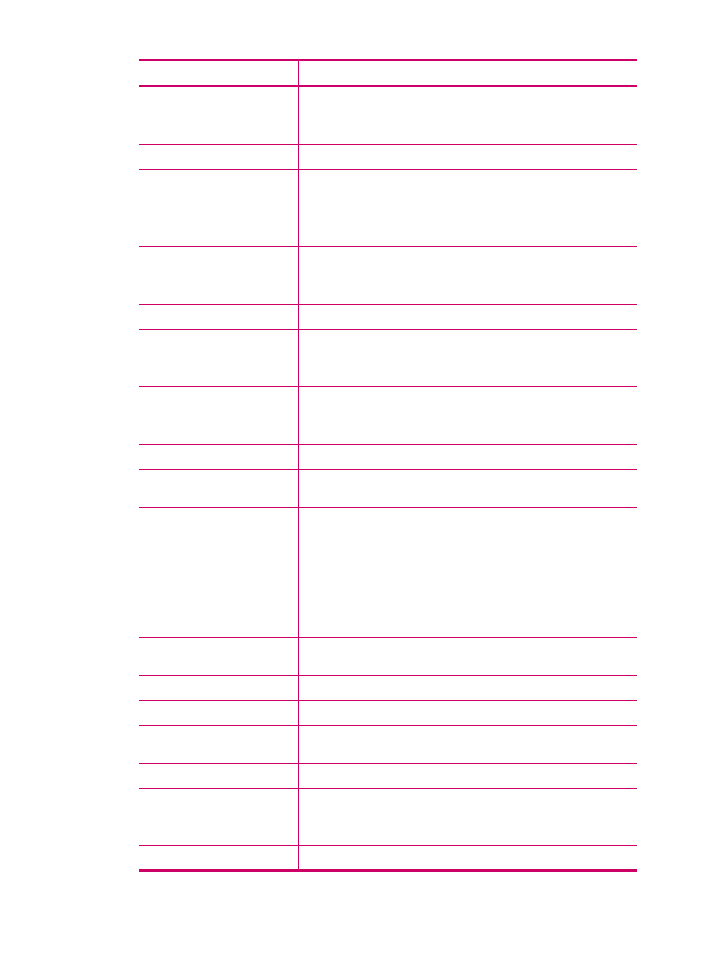
Feilkode
Definisjon av feil
(223
Feilkorreksjonsmodus)
224
En eller flere mottatte sider kan ikke leses.
225-231
Funksjonsinkompatibilitet med avsenderfaksmaskinen.
232-234
(235-236
Feilkorreksjonsmodus)
237
Telefonlinjen ble brutt.
238
(239-241
Feilkorreksjonsmodus)
Avsenderfaksmaskinen sendte en uventet kommunikasjon.
242
Avsenderfaksmaskinen forsøker å motta i stedet for å sende.
243-244
(245-246
Feilkorreksjonsmodus)
Avsenderfaksmaskinen avsluttet økten for tidlig.
247-248
(249-251
Feilkorreksjonsmodus)
Det oppstod en kommunikasjonsfeil på
avsenderfaksmaskinen.
252
For dårlige telefonlinjeforhold til å motta en faks.
253
Avsenderfaksmaskinen forsøkte å bruke en sidebredde som
ikke støttes.
281
(282
Feilkorreksjonsmodus)
283-284
(285
Feilkorreksjonsmodus)
286
Telefonlinjen ble brutt.
290
Det oppstod en kommunikasjonsfeil på
avsenderfaksmaskinen.
291
Den mottatte faksen kunne ikke lagres.
314-320
Funksjonsinkompatibilitet med mottakerfaksmaskinen.
321
Det oppstod en kommunikasjonsfeil på
mottakerfaksmaskinen.
322-324
For dårlige telefonlinjeforhold til å sende en faks.
(325-328
Feilkorreksjonsmodus)
329-331
Mottakerfaksmaskinen angav at en eller flere sider ikke kunne
leses.
332-337
Mottakerfaksmaskinen sendte en uventet kommunikasjon.
Kapittel 11
238
Problemløsing
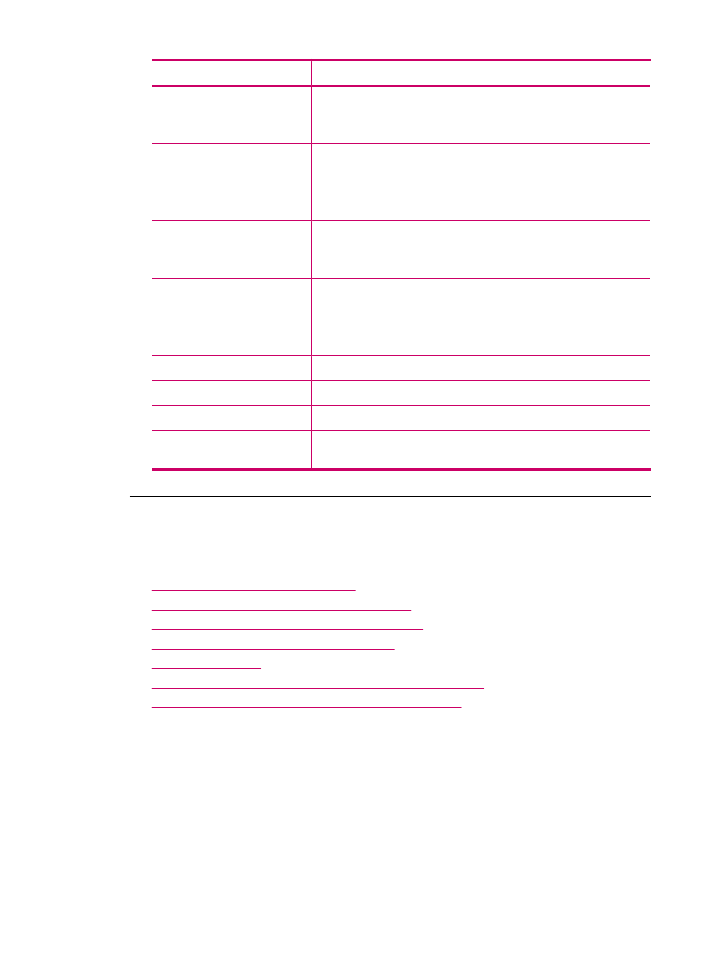
Feilkode
Definisjon av feil
(338-342
Feilkorreksjonsmodus)
343
344-348
(349-353
Feilkorreksjonsmodus)
354-355
Telefonlinjen ble brutt.
356-361
(362-366
Feilkorreksjonsmodus)
Mottakerfaksmaskinen endte økten for tidlig.
367-372
(373-377
Feilkorreksjonsmodus)
378-380
Det oppstod en kommunikasjonsfeil på
mottakerfaksmaskinen.
381
Telefonlinjen ble brutt.
382
Mottakerfaksmaskinen stoppet å motta sider.
383
Telefonlinjen ble brutt.
390-391
Det oppstod en kommunikasjonsfeil på
mottakerfaksmaskinen.